
$AS.IKON(ANDBUCHZUR$IGITALFOTOGRAFIE
MITDER
$IGITALKAMERA
$E

Wo finden Sie was?
An folgenden Stellen können Sie nach Informationen suchen:
Inhaltsverzeichnis Siehe Seiten v–vi
Hier können Sie Informationen nach Funktion oder Menüname suchen.
Fragen und Antworten Siehe Seiten vii–ix
Sie möchten einen bestimmten Vorgang ausführen, kennen aber den Namen
der Funktion nicht? Dann suchen Sie in der Liste »Fragen und Antworten«.
Index Siehe Seiten 123–125
Hier können Sie nach Stichwörtern suchen.
Fehlermeldungen Siehe Seiten 111–112
Hier finden Sie die Lösung zu Warnmeldungen, die im Sucher oder auf dem
Monitor angezeigt werden.
Problembehebung Siehe Seiten 108–110
Die Kamera reagiert nicht wie erwartet? Die Lösung dazu finden Sie hier.
Hilfe
Verwenden Sie die in die Kamera integrierte Hilfefunktion, wenn Sie Hilfe zu einzelnen Menüpunkten und anderen
Themen benötigen. Weitere Informationen finden Sie auf Seite 3.
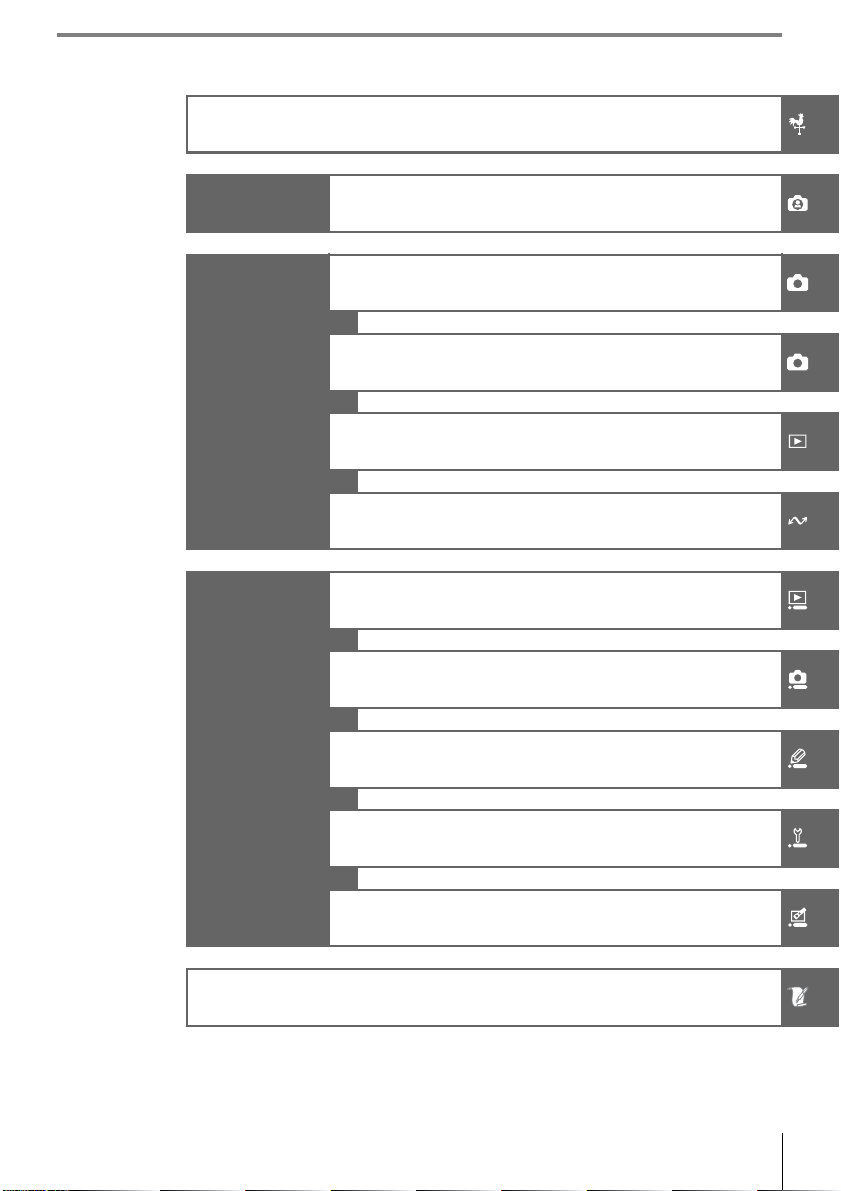
Einleitung
Lehrgang Fotografieren und Bildkontrolle
Fortgeschrittene Digitalfotografie
P, S, A und M
Referenz
Bildwiedergabe und Drucken
Anschließen der Kamera an einen Computer, Drucker
oder Fernseher
Wiedergabeoptionen: Das Wiedergabemenü
Aufnahmeoptionen: Das Aufnahmemenü
Menüübersicht
Individualfunktionen
Grundlegende Kameraeinstellungen:
Das Systemmenü
Nachbearbeiten von Bildern:
Das Bildbearbeitungsmenü
Technische Hinweise
i

Sicherheitshinweise
Bitte lesen Sie diese Sicherheitshinweise aufmerksam durch, bevor Sie Ihr Nikon-Produkt in Betrieb
nehmen, um Schäden am Produkt zu vermeiden und möglichen Verletzungen vorzubeugen. Halten
Sie diese Sicherheitshinweise für alle Personen griffbereit, die dieses Produkt benutzen werden.
Die in diesem Abschnitt beschriebenen Warnhinweise und Vorsichtsmaßnahmen sind durch das folgende Symbol gekennzeichnet:
Warnhinweise sind durch dieses Symbol gekennzeichnet. Lesen Sie alle Warnhinweise aufmerksam
durch, bevor Sie Ihr Nikon-Produkt in Betrieb nehmen, um möglichen Verletzungen vorzubeugen.
WAR NHI NWE ISE
Richten Sie die Kamera niemals direkt auf die Sonne, wenn Sie
durch den Sucher schauen
Schauen Sie niemals durch den Sucher direkt in die Sonne
oder in eine andere helle Lichtquelle – das helle Licht kann
bleibende Schäden am Auge verursachen.
Einstellen der Sucheroptik
Mit der Dioptrieneinstellung können Sie die Sucherschärfe an
die Sehstärke Ihrer Augen anpassen. Wenn Sie bei der Bedienung der Dioptrieneinstellung gleichzeitig durch den Sucher
schauen, sollten Sie unbedingt darauf achten, nicht aus Versehen mit dem Finger ins Auge zu geraten.
Schalten Sie die Kamera bei einer Fehlfunktion sofort aus
Bei Rauch- oder ungewöhnlicher Geruchsentwicklung, für
die Kamera oder Netzadapter die Ursache sind, sollten Sie
den Netzadapter (optionales Zubehör) sofort vom Stromnetz
trennen und den Akku aus der Kamera nehmen, um einem
möglichen Brand vorzubeugen. Der fortgesetzte Betrieb
kann zu ernsthaften Verletzungen führen. Bitte wenden Sie
sich zur Beseitigung der Störungen an Ihren Fachhändler
oder an den Nikon-Kundendienst (wenn Sie die Kamera zur
Reparatur geben oder einschicken, sollten Sie sich vorher vergewissern, dass der Akku entnommen ist).
Nehmen Sie die Kamera nicht auseinander
Berühren Sie niemals Teile im Geräteinneren; Sie könnten sich
verletzen. Nehmen Sie Reparaturen nicht selbst vor. Die
Reparatur darf nur von fachkundigen Personen durchgeführt
werden. Falls das Gehäuse der Kamera einmal durch einen
Sturz oder andere äußere Einwirkungen beschädigt wurde,
trennen Sie die Verbindung zum Netzadapter und nehmen
den Akku heraus. Lassen Sie das Gerät von Ihrem Fachhändler
oder vom Nikon-Kundendienst überprüfen.
Benutzen Sie die Kamera nicht in der Nähe von brennbarem Gas
In der Nähe von brennbarem Gas sollten Sie niemals elektronische Geräte in Betrieb nehmen. Es besteht Explosions- und
Brandgefahr.
Achten Sie darauf, dass Kamera und Zubehör nicht in die Hände
von Kindern gelangen
Bei Missachtung dieser Vorsichtsmaßnahme besteht das
Risiko von Verletzungen.
Vorsicht bei der Verwendung des Trageriemens
Wenn der Trageriemen um den Hals gelegt ist, besteht die
Gefahr einer Strangulierung. Legen Sie den Trageriemen niemals um den Hals eines Kindes.
Vorsicht im Umgang mit Akkus und Batterien
Akkus und Batterien können bei unsachgemäßer Handhabung auslaufen oder explodieren. Bitte beachten Sie die
nachfolgenden Warnhinweise:
• Verwenden Sie nur Akkus, die für dieses Nikon-Produkt empfohlen werden.
• Schließen Sie den Akku nicht kurz und versuchen Sie niemals,
den Akku zu öffnen.
ii Sicherheitshinweise
• Vergewissern Sie sich, dass die Kamera ausgeschaltet ist,
bevor Sie den Akku aus der Kamera entnehmen bzw. neu einsetzen. Wenn Sie die Kamera über einen Netzadapter mit
Strom versorgen, müssen Sie vorher die Stromzufuhr trennen,
indem Sie den Netzstecker aus der Steckdose ziehen.
• Achten Sie darauf, dass Sie den Akku richtig herum einsetzen.
• Setzen Sie den Akku keiner großen Hitze oder offenem Feuer
aus.
• Tauchen Sie Akkus nicht in Wasser, und schützen Sie sie vor
Nässe.
• Sichern Sie den Akku beim Transport mit der zugehörigen
Schutzkappe. Transportieren oder lagern Sie den Akku nicht
zusammen mit Metallgegenständen wie Halsketten oder
Haarnadeln.
• Die Gefahr des Auslaufens ist vor allem bei leeren Akkus und
Batterien gegeben. Um Beschädigungen an der Kamera zu
vermeiden, sollten Sie den Akku bei völliger Entladung aus
der Kamera nehmen.
• Wenn der Akku nicht benutzt wird, sollten Sie die Schutzkappe aufsetzen und den Akku an einem kühlen, trockenen
Ort lagern.
• Akkus und Batterien erwärmen sich beim Betrieb und können nach längerem Gebrauch heiß werden. Schalten Sie die
Kamera daher vor dem Austauschen zuerst aus, und warten
Sie einen Moment, bis sich der Akku abgekühlt hat.
• Verwenden Sie keine Akkus, die durch Verformung oder Verfärbung auf eine Beschädigung hinweisen. Sollten Sie während des Kamerabetriebs eine solche Veränderung am Akku
feststellen, schalten Sie die Kamera sofort aus und nehmen
den Akku heraus.
Vorsicht im Umgang mit dem Schnellladegerät
• Setzen Sie das Gerät keiner Feuchtigkeit aus. Eine Missachtung dieser Vorsichtsmaßnahme könnte einen Brand oder
Stromschlag verursachen.
•S
taub auf den Metallteilen des Steckers oder in deren Nähe
sollte mit einem trockenen Tuch entfernt werden. Der
Gebrauch verschmutzter Stecker kann zu einem Brand führen.
• Bei Gewitter sollten dürfen Sie das Netzkabel nicht berühren
und sich nicht in der Nähe des Ladegeräts aufhalten. Bei Missachtung dieser Vorsichtsmaßnahme besteht das Risiko eines
Stromschlags.
• Das Netzkabel darf nicht beschädigt oder modifiziert und
auch nicht gewaltsam gezogen oder geknickt werden. Stellen Sie keine schweren Gegenstände auf das Netzkabel und
setzen Sie es keiner großer Hitze oder offenem Feuer aus.
Sollte die Isolierung des Netzkabels beschädigt werden und
blanke Drähte hervortreten, wenden Sie sich zwecks Reparatur oder Austausch an Ihren Fachhändler oder den NikonKundendienst. Eine Missachtung dieser Vorsichtsmaßnahme
könnte einen Brand oder Stromschlag verursachen.
• Fassen Sie den Stecker oder das Ladegerät niemals mit nassen Händen an. Bei Missachtung dieser Vorsichtsmaßnahme
besteht das Risiko eines Stromschlags.
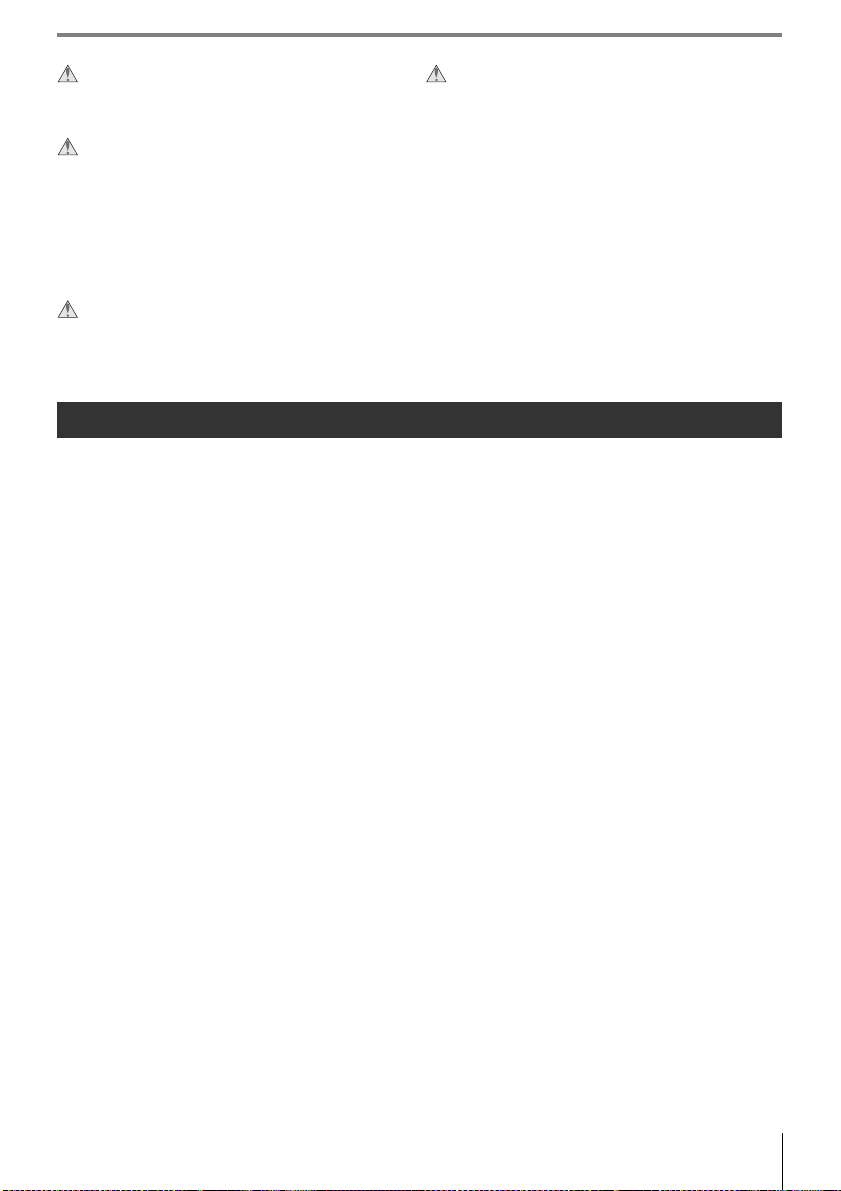
Verwenden Sie nur geeignete Kabel
Verwenden Sie nur Original-Nikon-Kabel, die im Lieferumfang enthalten oder als optionales Zubehör erhältlich
sind.
CD-ROMs
Die mit der Kamera mitgelieferten CD-ROMs enthalten die
Dokumentationen und Software zur Kamera. Diese CDROMs dürfen nicht mit einem Audio-CD-Player abgespielt
werden, da sie keine Audiodaten enthalten. Bei der Wiedergabe einer CD-ROM mit einem Audio-CD-Player können Störsignale auftreten, die das menschliche Gehör
nachhaltig schädigen oder die Audiokomponenten Ihrer
Audioanlage beschädigen können.
Vermeiden Sie jeden Kontakt mit den Flüssigkristallen
Bei einer Beschädigung des Monitors (z.B. Bruch) besteht die Gefahr, dass Sie sich an den Glasscherben verletzen oder
dass Flüssigkristalle austreten. Achten Sie darauf, dass Haut, Augen und Mund nicht mit den Flüssigkristallen in Berührung kommen.
Vorsicht bei Verwendung des Blitzgeräts
Achten Sie bei Verwendung des Blitzgeräts darauf, dass
Sie oder andere Personen das Blitzfenster nicht berühren
und keine Gegenstände direkt mit dem Blitzfenster in
Kontakt kommen. Eine Missachtung dieser Vorsichtsmaßnahme kann zu Verbrennungen führen oder einen Brand
verursachen.
Das Auslösen des Blitzgeräts in unmittelbarer Nähe der
Augen eines Menschen oder Tieres kann zu einer vorübergehenden Schädigung der Augen führen. Bitte denken
Sie daran, dass die Augen von Kindern besonders empfindlich sind und halten Sie unbedingt einen Mindestabstand von 1m ein.
Hinweise
• Die Reproduktion der Dokumentationen, auch das auszugsweise Vervielfältigen, bedarf der ausdrücklichen
Genehmigung durch Nikon. Dies gilt auch für die elektronische Erfassung und die Übersetzung in eine andere Sprache.
• Änderungen jeglicher Art ohne Vorankündigung vorbehalten.
• Nikon übernimmt keine Haftung für Schäden, die durch
unsachgemäßen Gebrauch des Produkts entstehen.
• Die Dokumentationen zu Ihrer Nikon-Kamera wurden mit
größter Sorgfalt erstellt. Sollten Sie dennoch Fehler in den
Dokumentationen entdecken oder Verbesserungsvorschläge machen können, wäre Nikon für einen entsprechenden Hinweis sehr dankbar. (Die Adresse der NikonVertretung in Ihrer Nähe ist separat aufgeführt.)
Hinweise iii
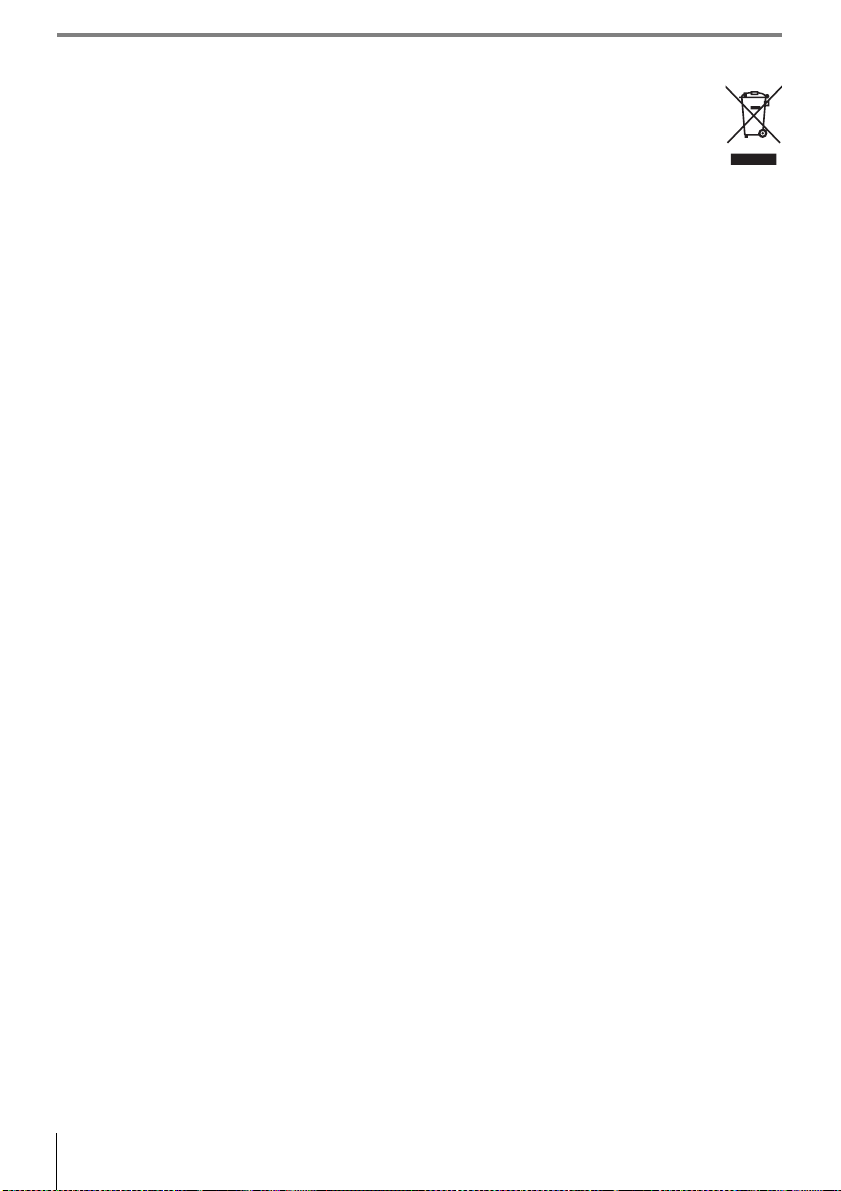
Symbol für die getrennte Entsorgung in europäischen Ländern
Durch dieses Symbol wird angezeigt, dass dieses Produkt getrennt entsorgt werden muss.
Folgendes gilt für Verbraucher in europäischen Ländern:
• Dieses Produkt muss an einer geeigneten Sammelstelle separat entsorgt werden. Eine Entsorgung über den
Hausmüll ist unzulässig.
• Weitere Informationen erhalten Sie bei Ihrem Fachhändler oder bei den für die Abfallentsorgung zuständigen
Behörden bzw. Unternehmen.
Hinweise zum Urheberrecht
Bitte beachten Sie, dass das mit einem Scanner oder einer Digitalkamera digitalisierte Bildmaterial möglicherweise dem
Urheberrechtsschutz unterliegt und die nicht autorisierte Verwendung und Verbreitung solchen Materials strafbar sein
oder zivilrechtliche Ansprüche auf Unterlassen und/oder Schadensersatz nach sich ziehen kann.
• Dinge, die nicht kopiert oder reproduziert werden dürfen
Bitte beachten Sie, dass Geldscheine, Münzen, Wertpapiere, Urkunden etc. nicht kopiert oder reproduziert werden dürfen, selbst wenn Sie als Kopie gekennzeichnet
werden.
Das Kopieren oder Reproduzieren von Geldscheinen, Münzen und Wertpapieren eines anderen Landes ist ebenfalls
nicht erlaubt.
Ohne ausdrückliche Genehmigung der zuständigen
Behörden bzw. Wirtschaftsunternehmen dürfen Briefmarken, Postwertzeichen oder freigemachte Postkarten nicht
kopiert oder reproduziert werden.
Das Kopieren und Reproduzieren von Stempeln und Siegeln ist nicht erlaubt.
Entsorgen von Datenträgern
Beim Löschen von Bildern und beim Formatieren von Speicherkarten oder anderen Datenträgern werden die ursprünglichen Bilddaten nicht vollständig entfernt. Prinzipiell besteht die Möglichkeit, dass Unbefugte die gelöschten Dateien auf
entsorgten Datenträgern mithilfe kommerziell erhältlicher Software wiederherstellen und für ihre Zwecke missbrauchen.
Bitte beachten Sie, dass Sie für den Schutz Ihrer Daten vor unbefugtem Zugriff selbst verantwortlich sind.
Bevor Sie einen Datenträger entsorgen oder an eine andere Person weitergeben, sollten Sie sicherstellen, dass kein Zugriff
auf die darauf befindlichen Daten möglich ist. Um Bilddaten von einer Speicherkarte zu löschen, sodass sie nicht wiederhergestellt werden können, gehen Sie wie folgt vor: Formatieren Sie die Karte oder löschen Sie alle Daten mittels einer
kommerziellen Software. Füllen Sie anschließend die gesamte Speicherkarte mit Bildern ohne relevanten Inhalt (z.B. mit
Aufnahmen vom Himmel). Denken Sie daran, auch die Bilder zu löschen, die als Referenz für den Weißabgleichs-Messwert
ausgewählt waren oder die Sie mit der Funktion Informationsanzeige>Hintergrund ausgewählt hatten. Wenn Sie
Datenträger physisch zerstören, sollten Sie vorsichtig vorgehen, um Verletzungen zu vermeiden.
Markennachweis
Macintosh, Mac OS und QuickTime sind eingetragene Marken von Apple Computer, Inc. Microsoft und Windows sind eingetragene Marken der Microsoft Corporation. Das SD-Logo ist eine Marke der SD Card Association. Das SDHC-Logo ist
eine Marke. Adobe, Acrobat und Adobe Reader sind eingetragene Marken von Adobe Systems Inc. PictBridge ist eine
Marke. Alle übrigen Produkte und Markennamen, die in diesem Handbuch oder in den übrigen Dokumentationen zu
Ihrem Nikon-Produkt genannt werden, sind Marken oder eingetragene Marken der entsprechenden Rechtsinhaber.
• Öffentliche und private Dokumente
Bitte beachten Sie das einschlägige Recht zum Kopieren
und Reproduzieren von Wertpapieren privater Unternehmen (z.B. Aktien) sowie von Wechseln, Schecks, Fahrausweisen, Gutscheinen etc. Es ist in der Regel nicht erlaubt,
diese zu vervielfältigen. In Ausnahmefällen kann jedoch für
bestimmte Institutionen eine Sondergenehmigung vorliegen. Kopieren Sie keine Dokumente, die von öffentlichen
Einrichtungen oder privaten Unternehmen ausgegeben
werden (z.B. Pässe, Führerscheine, Personalausweise, Eintrittskarten, Firmenausweise, Essensgutscheine etc.).
• Urheberrechtlich geschützte Werke
Urheberrechtlich geschützte Werke, wie Bücher, Musikaufzeichnungen, Gemälde, Drucke, Stadt- und Landkarten,
Zeichnungen, Filme und Fotografien unterliegen dem
Urheberrecht. Bitte beachten Sie, dass auch Vervielfältigungen und Verwertungen geschützter Werke im privaten
Bereich dem Urheberrechtsschutz unterliegen, sodass Sie
ggf. die Genehmigung des Autors, Künstlers oder betreffenden Verlages einholen müssen.
iv Hinweise

Inhaltsverzeichnis
Sicherheitshinweise..............................................................ii
Hinweise ................................................................................. iii
FragenundAntworten......................................................vii
Einleitung
Die D40x in der Übersicht..................................................2
Erste Schritte.......................................................................... 8
Ansetzen eines Objektivs............................................................. 8
Aufladen und Einsetzen des Akkus........................................ 9
Einstellen von Sprache, Datum und Uhrzeit..................11
Einsetzen von Speicherkarten ................................................12
Anpassen des Sucherokulars an die eigene
Sehstärke............................................................................................14
Lehrgang
Fotografieren mit Automatik ( ).................................15
Kreativ fotografieren mit den
Aufnahmeprogrammen.................................................18
Bildkontrolle.........................................................................20
Referenz
Fortgeschrittene Digitalfotografie........................22
Die Aufnahmeinformationen.........................................22
Fokus.......................................................................................23
Fokussteuerung ...............................................................................23
AF-Messfeldsteuerung.................................................................24
Manuelle Fokusmessfeld-Auswahl.......................................25
Autofokus-Messwertspeicher .................................................26
Manuelle Scharfeinstellung......................................................28
Bildqualität und Bildgröße..............................................29
Bildqualität ..........................................................................................30
Bildgröße..............................................................................................30
Aufnahmebetriebsart .......................................................32
Aufnahmen mit Selbstauslöser oder mit
Fernbedienung...............................................................................33
Fotografieren mit dem integrierten Blitzgerät........34
ISO-Empfindlichkeit...........................................................37
Wiederherstellen der Werkseinstellungen................38
P, S, A und M ...........................................................39
P: Programmautomatik....................................................40
S: Blendenautomatik.........................................................41
A: Zeitautomatik .................................................................42
M: Manuelle Belichtungssteuerung.............................43
Belichtung.............................................................................45
Belichtungsmesssung..................................................................45
Belichtungs-Messwertspeicher..............................................46
Belichtungskorrektur ....................................................................47
Blitzbelichtungskorrektur...........................................................48
Weißabgleich.......................................................................49
Bildwiedergabe und Drucken................................50
Wiedergabe von Bildern auf dem Monitor...............50
Bildinformationen...........................................................................51
Anzeigen mehrerer Bilder: Der Bildindex.........................52
..........................................................1
.........................................................15
...........................................................21
Detailansicht: Die Ausschnittvergrößerung...................53
Schützen von Bildern vor versehentlichem
Löschen .............................................................................................. 54
Löschen einzelner Bilder............................................................ 54
Anschluss an einen Computer,
Drucker oder Fernseher .........................................55
Anschließen an einen Computer..................................55
Vor dem Anschließen der Kamera .......................................55
Anschließen des USB-Kabels...................................................55
Drucken von Bildern..........................................................57
Drucken über eine direkte USB-Verbindung.................57
Wiedergabe von Bildern auf einem Fernseher ........62
Menühilfe
Die Menüoptionen der Kamera ....................................63
Wiedergabeoptionen: Das Wiedergabemenü.........65
Löschen ................................................................................................ 65
Wiedergabe-Ordner...................................................................... 66
Anzeige im Hochformat............................................................. 66
Diashow................................................................................................ 67
Druckauftrag (DPOF) ....................................................................67
Aufnahmeoptionen: Das Aufnahmemenü................68
Bildoptimierung (P, S, A und M)............................................. 68
Bildqualität..........................................................................................70
Bildgröße.............................................................................................. 70
Weißabgleich (P, S, A und M) ................................................... 70
ISO-Empfindlichkeit ...................................................................... 73
Rauschreduzierung ....................................................................... 73
Individualfunktionen ........................................................74
R: Zurücksetzen................................................................................ 74
1: Tonsignal......................................................................................... 74
2: Autofokus....................................................................................... 75
3: Messfeldsteuerung................................................................... 75
4: Aufnahmebetriebsart ............................................................. 75
5: Belichtungsmessung (nur in P, S, A und M)............... 75
6: Auslösesperre...............................................................................75
7: Bildkontrolle..................................................................................75
8: Blitzbelichtungskorr. (nur in P, S, A und M) ................76
9: AF-Hilfslicht (alle Belichtungs- und
Aufnahmeprogramme außer und ) .......................76
10: ISO-Automatik (nur in P, S, A und M) ..........................76
11: -/Funktionstaste................................................................. 77
12: AE-L/AF-L-Taste ........................................................................ 77
13: Belichtungsspeicher .............................................................77
14: Integr. Blitzgerät (nur in P, S, A und M) ....................... 78
15: Ausschaltzeiten........................................................................78
16: Selbstauslöser ........................................................................... 79
17: Fernauslöser............................................................................... 79
Grundlegende Kameraeinstellungen: Das
Systemmenü.......................................................................80
Menüauswahl ................................................................................... 80
Formatieren........................................................................................ 81
Informationsanzeige..................................................................... 81
........................................................ 63
Inhaltsverzeichnis v

Info-Automatik..................................................................................83
Weltzeit..................................................................................................83
Monitorhelligkeit.............................................................................83
Videonorm ..........................................................................................83
Sprache (LANG)................................................................................84
Bildkommentar.................................................................................84
USB...........................................................................................................84
Ordner....................................................................................................85
Nummernspeicher.........................................................................86
Inspektion............................................................................................86
Firmware-Version............................................................................86
Referenzbild (Staub)......................................................................87
Orientierung.......................................................................................88
Bildbearbeitung in der Kamera:
Das Bildbearbeitungsmenü..........................................89
D-Lighting ...........................................................................................90
Rote-Augen-Korrektur..................................................................91
Beschneiden.......................................................................................91
Monochrom .......................................................................................92
Filtereffekte......................................................................................... 92
Kompaktbild ...................................................................................... 92
Bildmontage......................................................................................94
Technische Hinweise
Optionales Zubehör ..........................................................96
Objektive..............................................................................................97
Externe Blitzgeräte (optionales Zubehör) .......................99
Weiteres Zubehör........................................................................ 102
Zubehör für die D40x................................................................ 103
Sorgsamer Umgang mit der Kamera........................104
Sorgsamer Umgang mit Kamera und Akku:
Vorsichtsmaßnahmen ............................................................ 106
Lösungen für Probleme................................................. 108
Fehlermeldungen und Lösungsvorschläge................ 111
Anhang................................................................................ 113
Technische Daten............................................................119
Index
............................................................. 123
....................................... 96
vi Inhaltsverzeichnis
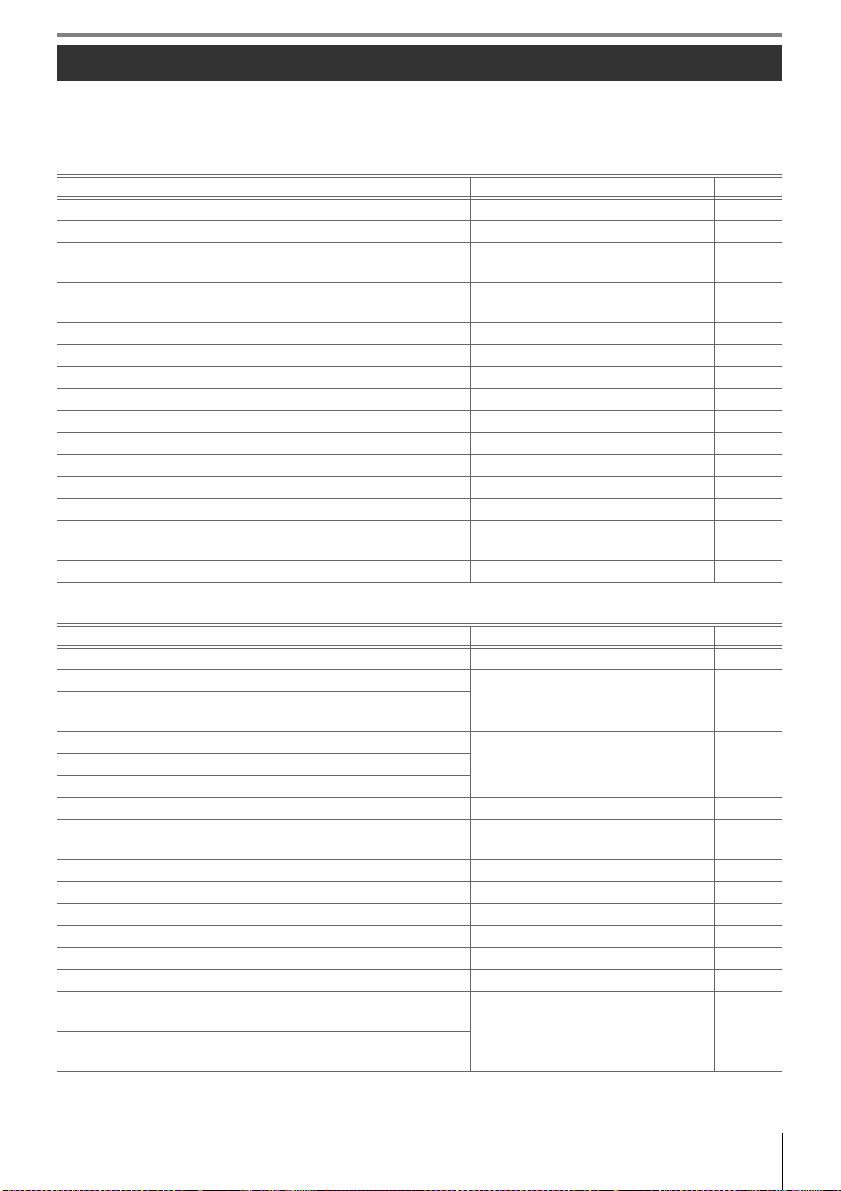
FragenundAntworten
Suchen Sie mithilfe dieser Liste nach den entsprechenden Stellen im Handbuch, in denen Sie Antworten auf Ihre Fragen finden.
Allgemeine Fragen
Frage Stichwörter Seite
Wie verwende ich die Menüs? Verwenden der Menüs 63–64
Wie erhalte ich mehr Informationen zu einem Menü? Hilfe 3
Was bedeuten die Anzeigen auf dem Monitor und im Sucher? Monitor, Sucher
Was bedeuten die Fehlermeldungen?
Wie viele Bilder kann ich mit dieser Speicherkarte aufnehmen? Anzahl verbleibender Aufnahmen 29, 116
Wie hoch ist der Akkuladestand? Akkukapazität 15
Was bedeutet »Belichtung« und wie funktioniert sie? Belichtung 39
Wozu dient die Okularabdeckung? Selbstauslöser, Fernsteuerung 7, 33
Welche externen Blitzgeräte kann ich verwenden? Externe Blitzgeräte 99
Welche Objektive kann ich verwenden? Objektive 97
Welches Zubehör ist für meine Kamera erhältlich? Zubehör für die D40x 96
Welche Speicherkarten kann ich verwenden? Empfohlene Speicherkarten 102
Welche Software ist für meine Kamera erhältlich? Zubehör für die D40x 103
An wen kann ich mich zwecks Reparatur oder Inspektion wen-
den?
Wie reinige ich die Kamera bzw. das Objektiv? Reinigen der Kamera 104
Fehlermeldungen und Lösungsvorschläge
Wartung der Kamera x
Kameraeinstellungen
Frage Stichwörter Seite
Wie stelle ich die Sucheroptik scharf? Dioptrieneinstellung 14
Wie verhindere ich, dass sich der Monitor ausschaltet?
Wie verhindere ich, dass sich die Anzeige für Belichtungszeit und
Blende ausschaltet?
Wie stelle ich die Uhrzeit ein?
Wie ändere ich die Zeitzone, wenn ich verreise?
Wie stelle ich die Monitorhelligkeit ein? Monitorhelligkeit 83
Wie stelle ich die Standardeinstellungen wieder her?
Wie schalte ich das Licht vorne an der Kamera aus? AF-Hilfslicht 76
Wie verändere ich die Vorlaufzeit des Selbstauslösers? Selbstauslöser 33
Wie ändere ich die Vorlaufzeit für eine Fernauslösung? Fernbedienung 33
Wie verhindere ich, dass die Kamera Tonsignale abgibt? Tonsignal 74
Wie zeige ich alle Menüpunkte der Menüs an? Individualfunktionen/ Systemmenü 80
Wie kann ich die Menüs in einer anderen Sprache anzeigen? Sprache (LANG) 84
Wie verhindere ich, dass die Dateinummer zurückgesetzt wird,
wenn ich eine neue Speicherkarte einsetze?
Wie verhindere ich, dass der gleiche Dateiname unterschiedli-
chen Bildern zugewiesen wird?
Ruhemodus 78
Weltzeit 11, 83Wie stelle ich die Uhr auf Sommerzeit um?
Zurücksetzen auf die Werkseinstellungen
Speicher für Datei- und Ordnernummern
5–6,
81–82
111–112
38
86
Fragen undAntworten vii

Fotografieren in der Praxis
Frage Stichwörter Seite
Wie nehme ich einfache Schnappschüsse auf? Automatik 15
Wie passe ich die Kamera an unterschiedliche Aufnahmesituatio-
nen an?
Was mache ich, wenn das Fotografieren mit Blitz verboten ist? Automatik (Blitz aus)
Wie erstelle ich gelungene Porträtaufnahmen? Porträt
Wie erstelle ich gute Landschaftsaufnahmen? Landschaft
Wie nehme ich Schnappschüsse von meinen Kindern auf? Motivprogramm »Kinder«
Wie nehme ich Motive auf, die sich schnell bewegen? Sport
Wie erstelle ich Nahaufnahmen von kleinen Objekten? Nahaufnahme
Wie erstelle ich nachts gut belichtete Porträtaufnahmen? Nachtporträt
Wie ändere ich die Kameraeinstellungen über die Anzeige der
Aufnahmeinformationen?
Wie nehme ich schnell mehrere Bilder nacheinander auf?
Wie nehme ich ein Selbstporträt auf? 33
Gibt es für diese Kamera eine Fernbedienung? 33
Wie stelle ich die Belichtung ein?
Wie kann ich ein bewegtes Motiv in seiner Bewegung »einfrieren«? Und wie erzeuge ich Bewegungsunschärfe?
Wie erzeuge ich Unschärfe im Hintergrund?
Wie lassen sich Bilder aufhellen bzw. abdunkeln? Belichtungskorrektur 47
Wie stelle ich eine Langzeitbelichtung ein? Langzeitbelichtungen 44
Wie fotografiere ich mit Blitz?
Was muss ich einstellen, damit das Blitzgerät automatisch auslöst?
Wie verhindere ich, dass das Blitzgerät auslöst?
Wie verhindere ich bei Blitzlichtaufnahmen rote Augen? Reduzierung des Rote-Augen-Effekts 35
Wie erhalte ich bei schwacher Beleuchtung gute Aufnahmen,
wenn ich das Blitzgerät nicht verwenden möchte?
Wie stelle ich den Autofokus der Kamera ein? Autofokus 23
Wie stelle ich auf ein bewegtes Motiv scharf? Fokussteuerung 23
Wie entscheide ich, worauf die Kamera scharf stellt? Fokusmessfeld 25
Kann ich den Bildausschnitt noch verändern, nachdem die
Kamera scharf gestellt hat?
Wie lässt sich die Bildqualität verbessern?
Wie nehme ich Bilder in einem größeren Format auf?
Wie lassen sich mehr Bilder auf einer Speicherkarte speichern?
Wie nehme ich Bilder mit kleinerer Größe auf, um sie per E-Mail
zu verschicken?
Aufnahmeprogramme
18
19
Anzeige der Aufnahmeinformationen
Aufnahmebereitschaft
Belichtung; Belichtungsprogramme
P, S, A und M
Belichtungsprogramm S (Blendenautomatik)
Belichtungsprogramm A (Zeitautomatik)
Blitzfotografie, Blitzeinstellung 34
ISO-Empfindlichkeit 37
Autofokus-Messwertspeicher 26
Bildqualität und Bildgröße 29–30
22
32
39
41
42
viii Fragen undAntworten
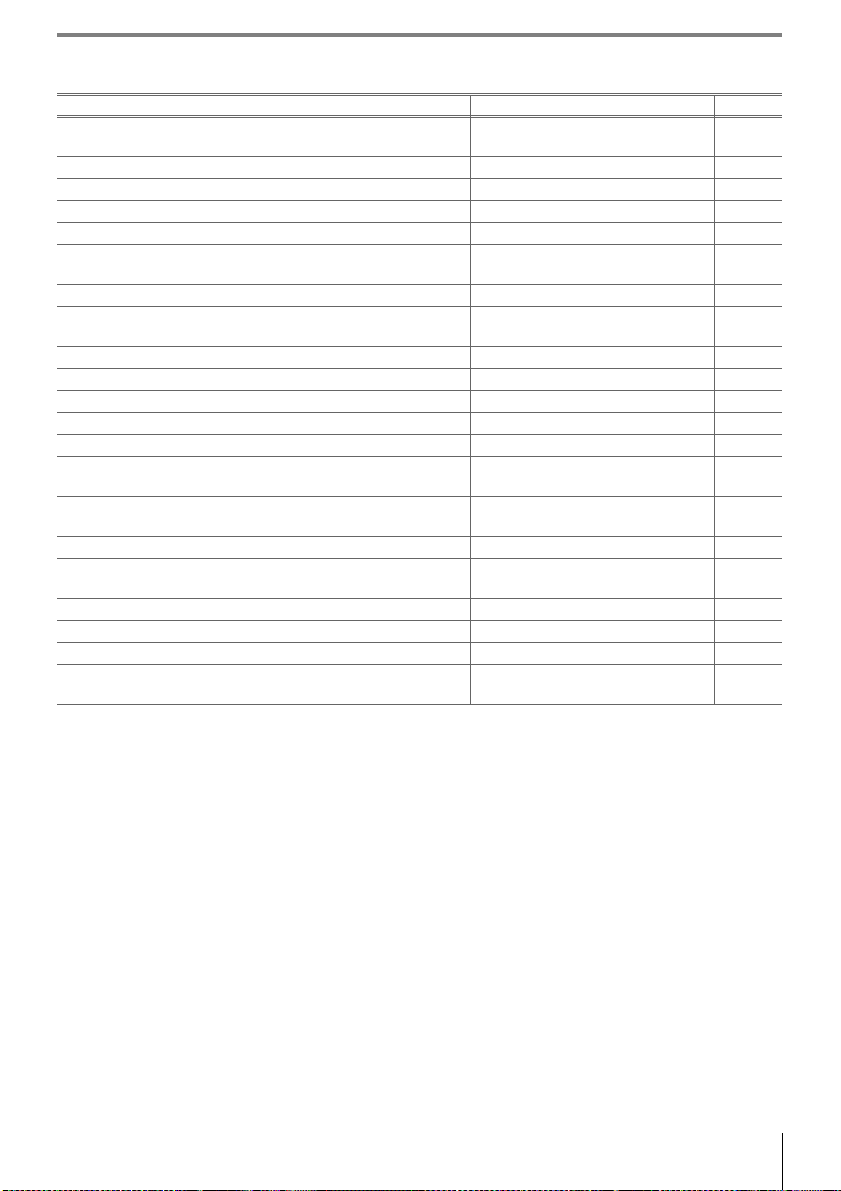
Wiedergabe, Drucken und Bearbeiten von Bildern
Frage Stichwörter Seite
Wie gebe ich aufgenommene Bilder auf dem Monitor der
Kamera wieder?
Wie blende ich zusätzliche Informationen zu den Bildern ein? Bildinfos 51
Warum blinken einige Stellen in den Bildern? Bildinfo, Lichter 52
Wie lösche ich Aufnahmen, die ich nicht mehr benötige? Löschen einzelner Bilder 54
Wie lösche ich mehrere Bilder gleichzeitig? Löschen 65
Wie zeige ich Bilder vergrößert an, um zu prüfen, ob sie scharf
sind?
Wie schütze ich Bilder vor versehentlichem Löschen? Schützen 54
Wie gebe ich meine Bilder in einer automatisch ablaufenden
Diashow wieder?
Wie gebe ich meine Bilder auf einem Fernseher wieder? Wiedergabe auf einem Fernseher 62
Wie kopiere ich Bilder auf die Festplatte meines Computers? Anschließen an einen Computer 55
Wie drucke ich Bilder aus? Drucken von Bildern 57
Wie drucke ich Bilder ohne einen Computer aus? Drucken über USB 57
Wie drucke ich das Aufnahmedatum mit aus? Zeitstempel, DPOF 59, 61
Wie bestelle ich Abzüge bei einem professionellen Dienstlei-
ster?
Wie bringe ich kaum sichtbare Details in den Schattenbereichen
besser zum Vorschein?
Wie korrigiere ich rote Augen? Rote-Augen-Korrektur 91
Wie erstelle ich von meinen Bildern Ausschnitte ohne überflüs-
sige Ränder?
Wie wandle ich eine Aufnahme in ein Schwarzweißbild um? Graustufen 92
Wie lassen sich die Farben eines Bildes nachträglich verfremden? Filtereffekte 92
Wie erzeuge ich von einem Bild eine Kopie in kleinerer Größe? Kompaktbild 92
Wie lassen sich zwei Bilder überlagern, um zwei getrennt aufge-
nommene Motive in einem einzigen Bild darzustellen?
Wiedergabefunktion der Kamera 50
Ausschnittvergrößerung 53
Diashow 67
Druckauftrag 61
D-Lighting 90
Beschneiden 91
Bildmontage 94
Fragen undAntworten ix
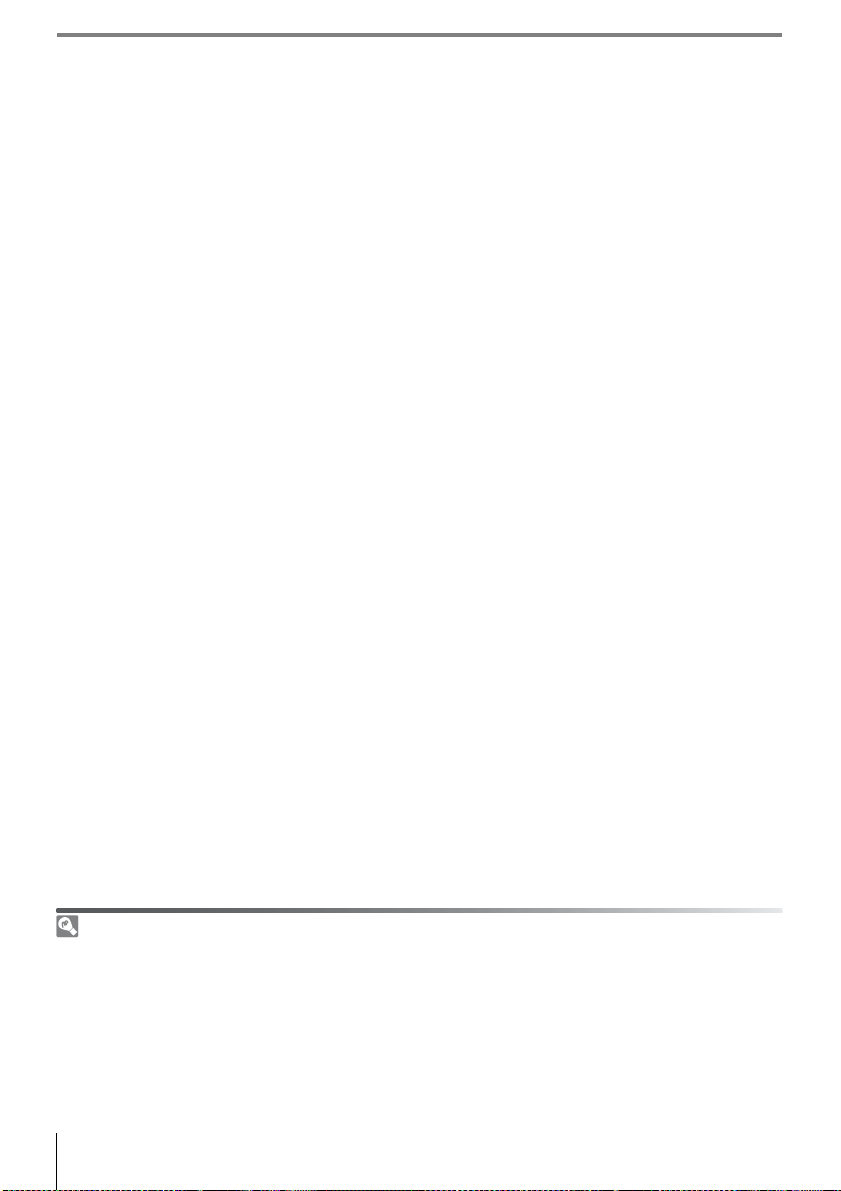
Immer auf dem neuesten Stand
Nikon bietet seinen Kunden im Internet umfangreiche Produktunterstützung an. Auf folgenden Websites finden
Sie aktuelle Informationen zu Nikon-Produkten und die neuesten Software-Downloads:
•USA: http://www.nikonusa.com/
•Europa und Afrika: http://www.europe-nikon.com/support
• Asien, Ozeanien und Naher Osten: http://www.nikon-asia.com/
Auf diesen Webseiten erhalten Sie aktuelle Produktinformationen, Tipps und Antworten auf häufig gestellte Fragen
(FAQ) sowie allgemeine Informationen zu Fotografie und digitaler Bildverarbeitung. Diese Webseiten werden
regelmäßig aktualisiert. Ergänzende Informationen erhalten Sie bei der Nikon-Vertretung in Ihrer Nähe. Eine Liste
mit den Adressen der Nikon-Vertretungen finden Sie unter folgender Web-Adresse: http://nikonimaging.com/
x
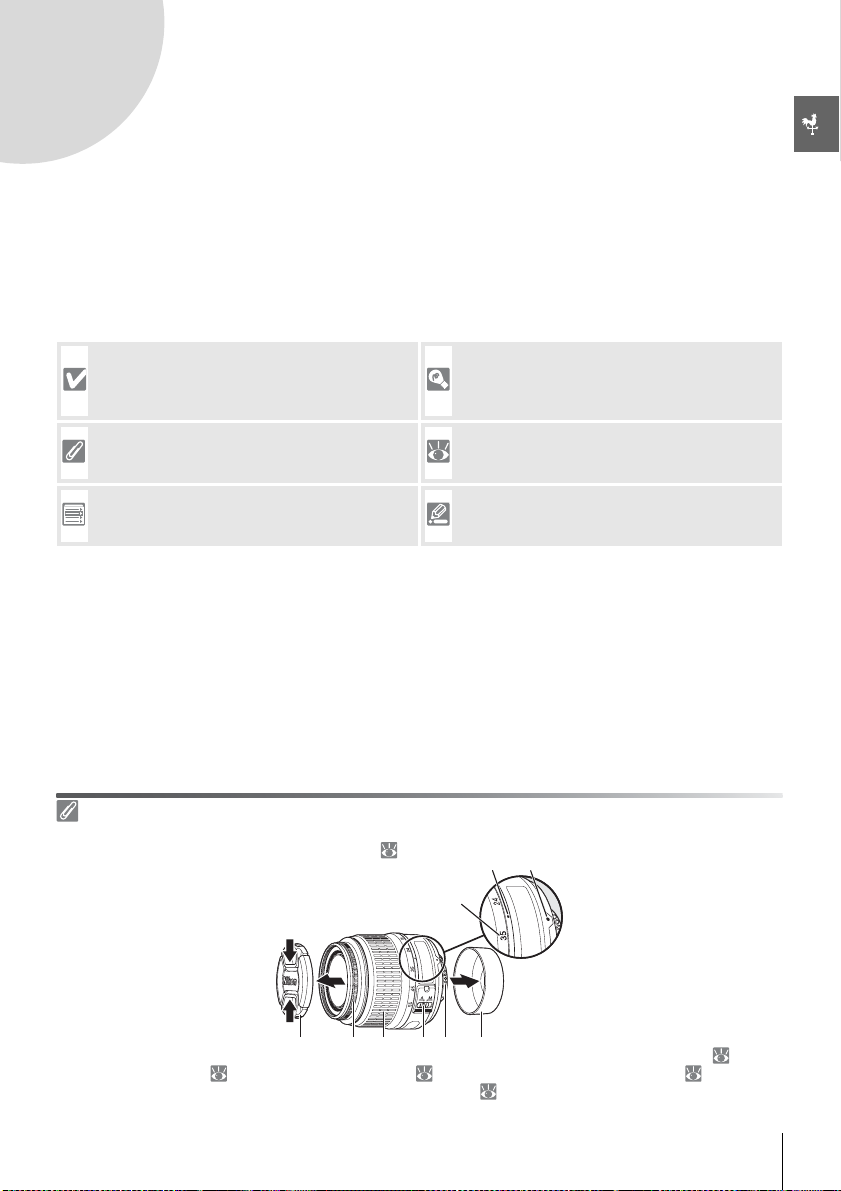
Einleitung
Vielen Dank für Ihr Vertrauen in Nikon-Produkte. Mit der Nikon D40x haben Sie eine erstklassige digitale Spiegelreflexkamera für Wechselobjektive erworben. Dieses Handbuch enthält die vollständige
Bedienungsanleitung zur Kamera. Lesen Sie dieses Handbuch vor Gebrauch der Kamera aufmerksam
durch und bewahren Sie es so auf, dass es beim Fotografieren stets schnell zur Hand ist.
Damit Sie die gewünschten Informationen schnell finden, werden in diesem Handbuch folgende
Symbole und Konventionen verwendet:
Dieses Symbol kennzeichnet wichtige Sicherheitshinweise. Sie sollten die Sicherheitshinweise vor
Gebrauch der Kamera lesen, um Schaden an der
Kamera zu vermeiden.
Dieses Symbol kennzeichnet wichtige Hinweise,
die Sie vor Gebrauch der Kamera ebenfalls lesen
sollten.
Dieses Symbol weist darauf hin, dass die betreffende Kameraeinstellung in einem Menü vorgenommen werden kann.
Objektive
Der Autofokus wird nur bei AF-S- und AF-I-Nikkoren unterstützt. Die Abbildungen in diesem Handbuch zeigen ein
AF-S DX Zoom-Nikkor 18–55 mm 1:3,5–5,6 G II-ED ( 122).
Dieses Symbol kennzeichnet Tipps mit zusätzlichen nützlichen Informationen zur Verwendung
der Kamera.
Dieses Symbol steht vor Verweisen auf andere
informative Abschnitte in diesem Handbuch oder
im Schnellstart.
Dieses Symbol weist darauf hin, dass die betreffende Kameraeinstellung mit einer Individualfunktion konfiguriert werden kann.
쐇쐇쐇 쐋쐋쐋
1. Brennweitenskala 2. Markierung der Brennweitenskala 3. Montagemarkierung: 8
4. Hintere Abdeckung: 8 5. CPU-Kontakte: 45 6. A-M-Umschalter: 8, 28
7. Zoom-Einstellring 8. Entfernungs-Einstellring: 28 9. Objektivabdeckung
쐏쐏쐏쐄쐄쐄쐂쐂쐂쐆쐆쐆쐊쐊쐊쐎쐎쐎
Einleitung 1
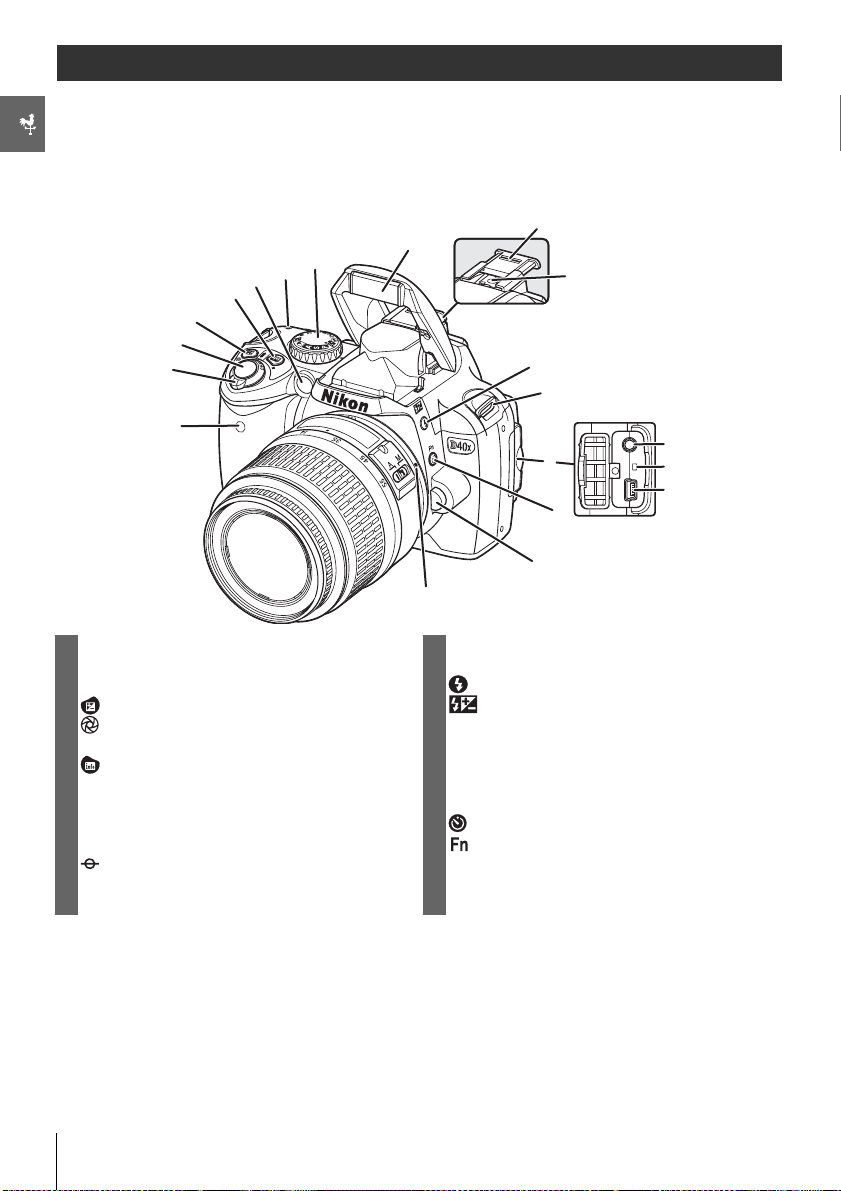
Die D40x in der Übersicht
Bitte nehmen Sie sich ein wenig Zeit, um sich mit den Bedienelementen, Anzeigen und Menüs der
Kamera vertraut zu machen. Legen Sie sich ein Lesezeichen in diese Doppelseite, damit Sie beim
Lesen des Handbuchs schnell die Bezeichnung oder Funktion einer bestimmten Kamerakomponente
nachschlagen können.
Das Kameragehäuse
쐅쐅쐅
쐊쐊쐊
1 Infrarot-Sensor.............................................................................. 33 10 Abdeckung des Zubehörschuhs ...................................... 99
2 Ein-/Ausschalter .............................................................................4 11 Zubehörschuh (für externes Blitzgerät) ....................... 99
3 Auslöser ............................................................................................ 17 12 -Taste (Blitzeinstellung).................................................... 34
4 -Taste (Belichtungskorrektur)........................................ 47 -Taste (Blitzbelichtungskorrektur) ..........................48
-Taste (Blende)........................................................................ 43
Blitzbelichtungskorrektur ......................................................48
5 -Taste (Aufnahmeinformationen) ..............................22 15 Videoanschluss ............................................................................ 62
z (Reset-Taste) ............................................................................. 38
6 AF-Hilfslicht.................................................................................... 23 17 USB-Anschluss...................................................................... 55, 58
Selbstauslöser-Kontrollleuchte.......................................... 33
Lampe zur Reduzierung des Rote-Augen-Effekts.. 35 -Taste (Funktionstaste)..................................................... 77
7 (Markierung der Sensorebene) ..................................28 19 Objektiventriegelung .................................................................8
8 Programmwählrad........................................................................4 20 Markierung am Objektiv........................................................... 8
9 Integriertes Blitzgerät............................................................... 34
쐎쐎쐎
쐈쐈쐈
쐉쐉쐉
씈씈씈
씉씉씉
씍씍씍
씎씎씎
씏씏씏
13 Öse für Trageriemen....................................................................7
14 Abdeckung der Anschlüsse..................................55, 58, 62
16 Reset-Schalter.............................................................................108
18 -Taste (Selbstauslöser)....................................................... 33
씊씊씊
씋씋씋
씌씌씌
2 Einleitung: Die D40x in der Übersicht

씎씎씎
씍씍씍
씌씌씌
씋씋씋
씊씊씊
씉씉씉
쐉쐉쐉
씈씈씈
6 Öse für Trageriemen....................................................................7
7 Multifunktionswähler
*
8 Abdeckung des Speicherkartenfachs ...........................12
9 -Taste (Löschen)............................................................. 20, 54
10 Kontrollleuchte für Speicherkartenzugriff ..................12
11 Anschluss für Netzadapter
쐅쐅쐅
쐈쐈쐈
(optionales Zubehör).............................................................103
12 Verschluss des Akkufachs...................................................... 10
13 Akkufachabdeckung ......................................................10, 103
14 Stativgewinde
15 Monitor................................................................................ 6, 50, 82
16 -Taste für Ausschnittvergrößerung............................ 53
-Taste (Einstelltaste)........................................................... 22
z (Reset-Taste)............................................................................. 38
1 Gummi-Augenmuschel DK-16 .............................................7 17 -Taste (Bildindex)................................................................... 52
2 Sucherokular.............................................................................5, 14 -Taste (Hilfe)
3 Dioptrieneinstellung ................................................................14 18 -Taste (Menütaste)................................................................ 63
4 -Taste (AE-L/AF-L)........................................................... 46, 77 19 -Taste (Wiedergabe).................................................... 20, 50
-Taste (Schützen) ..................................................................54
5 Einstellrad..................................................................................... 115
* Multifunktionswäh ler
Der Multifunktionswähler wird für die Menünavigation und die Wiedergabe verwendet.
Zusätzliche Bildinformationen
einblenden
Cursor nach oben bewegen
Wiedergabe ( 51)
Menüs/Aufnahmeinformationen ( 22,
63)
Oben drücken
Vorheriges Bild anzeigen
Zum übergeordneten Menü
zurückkehren
Abbrechen
Links
drücken
Unten drücken
Zusätzliche Bildinformationen
einblenden
Rechts
drücken
Nächstes Bild anzeigen
Untermenü einblenden
Bild bearbeiten ( 89)
Auswahl bestätigen
Cursor nach unten bewegen
Hilfe
Drücken Sie die Taste , um einen kurzen Hilfetext zur aktuellen Menüoption
anzuzeigen. Der Hilfetext wird auf dem Monitor angezeigt, solange die Taste
gedrückt bleibt. Drücken Sie den Multifunktionswähler oben oder unten, um im
Text nach oben oder unten zu scrollen. Wenn auf dem Monitor das Symbol
blinkt (z.B. bei eingeblendeter Fehlermeldung oder wenn ein Problem aufgetreten
ist), können Sie sich durch Drücken der Taste einen entsprechenden Hilfetext
anzeigen lassen.
Einleitung: Die D40x in der Übersicht 3
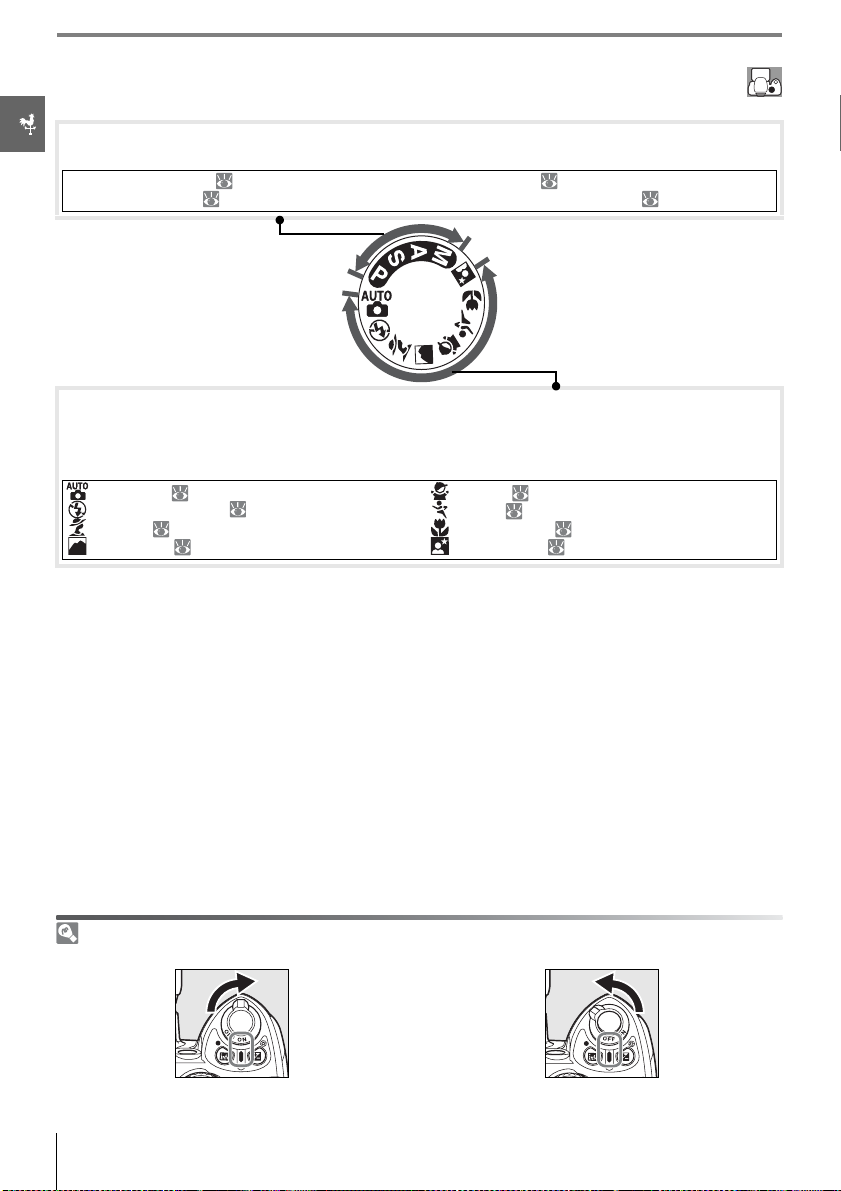
Das Programmwählrad
Die D40x verfügt über vier Belichtungsprogramme und acht Aufnahmeprogramme.
Belichtungsprogramme
Die vier Belichtungsprogramme bieten die größtmögliche Kontrolle über die Kameraeinstellungen.
P—Programmautomatik: 40
S—Blendenautomatik: 41
A—Zeitautomatik: 42
M —Manuelle Belichtungssteuerung: 43
Aufnahmeprogramme
Die Aufnahmeprogramme passen die Kameraeinstellungen automatisch an die Aufnahmesituation
an. Sie brauchen nur das gewünschte Programm mit dem Programmwählrad einzustellen und können sich voll und ganz auf das Motiv konzentrieren.
—Automatik: 15
— Automatik (Blitz aus): 18
—Porträt: 18
—Landschaft: 18
—Kinder: 19
—Sport: 19
—Nahaufnahme: 19
—Nachtporträt: 19
Der Ein-/Ausschalter
Mit dem Ein-/Ausschalter können Sie die Kamera ein- und ausschalten.
Ein Aus
4 Einleitung: Die D40x in der Übersicht
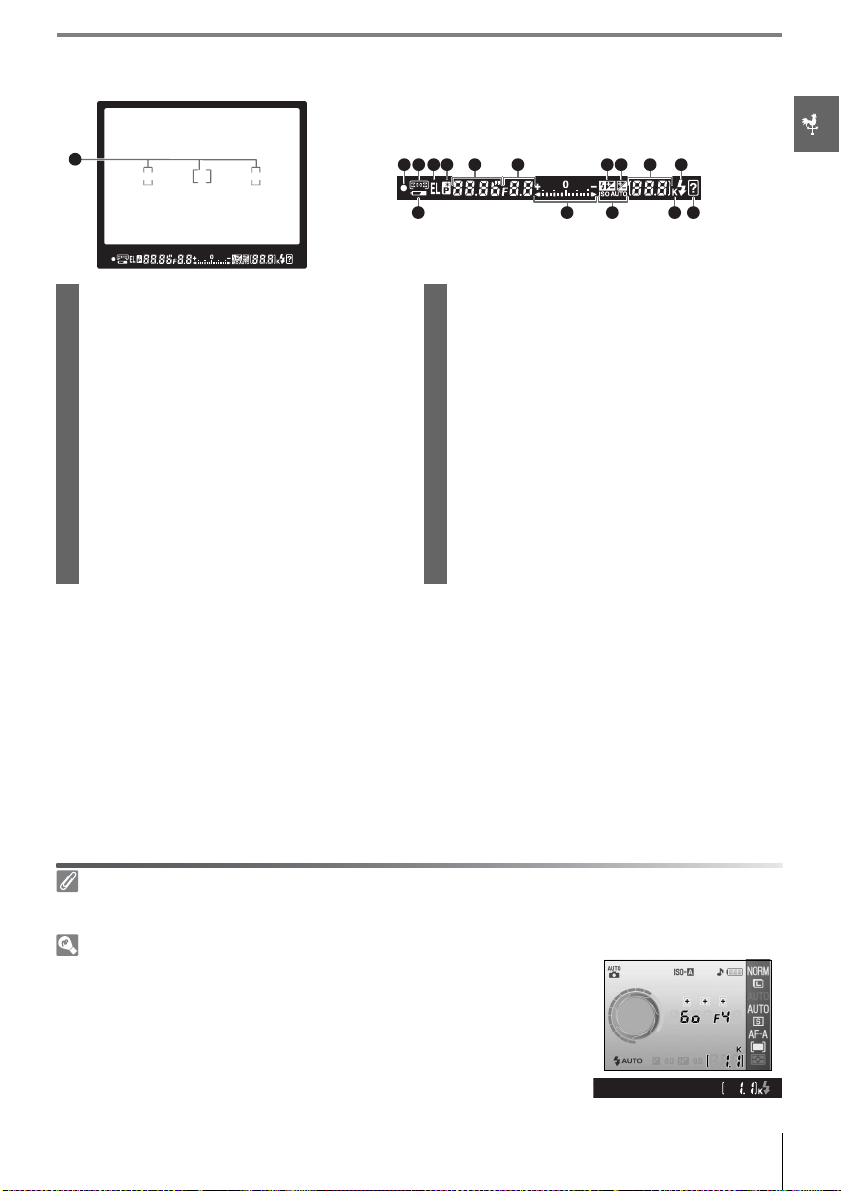
Die Sucheranzeigen
1
2 3 54 6 7 8 9 10 11
12
13
14
15 16
1 Fokusmessfeld-Markierungen............. 14, 16, 24, 25, 26 10 Anzahl verbleibender Aufnahmen .......................15, 116
2 Fokusindikator.......................................................................16, 26
3 Fokusmessfeld-Anzeige ..........................14, 16, 24, 25, 26
Anzahl verbleibender Aufnahmen bei Serienauf-
nahmen (Kapazität des Pufferspeichers)...........32, 116
AF-Messfeldsteuerung.............................................................24 Anzeige für Weißabgleichsmessung..............................71
4 Belichtungs-Messwertspeicher..........................................46 Wert der Belichtungskorrektur ...........................................47
5 Anzeige für Programmverschiebung.............................40 Wert der Blitzbelichtungskorrektur .................................48
6 Belichtungszeit....................................................................39–44 Anzeige für Anschluss an einen Computer................56
7 Blendenwert..........................................................................39–44 Anzeige für Referenzbild (Staubentfernung).............87
8 Anzeige für Blitzbelichtungskorrektur ........48, 78, 101 11 Blitzbereitschaftsanzeige .......................................................17
9 Anzeige für Belichtungskorrektur.....................................47 12 Akkuladestand ..............................................................................15
13 Belichtungsskala..........................................................................43
Belichtungskorrektur ................................................................47
14 Anzeige für ISO-Automatik........................................... 37, 76
15 »K« (wird bei mehr als 1000 Aufnahmen angezeigt)
16 Warnung...................................................................................3, 111
Der Sucher
Reaktionszeit und Helligkeit des Suchers sind von der Umgebungstemperatur abhängig. Dies ist normal und stellt
keine Fehlfunktion dar.
Speicherkarten mit hoher Kapazität
Wenn auf der Speicherkarte noch genügend Speicherplatz für 1.000 und mehr
Aufnahmen vorhanden ist (auch abhängig von den aktuellen Kameraeinstellungen), zeigt der Bildzähler die Anzahl verbleibender Aufnahmen in Tausend mit
einer Genauigkeit von einer Stelle nach dem Komma an. (Wenn beispielsweise
Speicherplatz für 1.160 Aufnahmen vorhanden ist, zeigt der Bildzähler »1,1 K« an.)
Einleitung: Die D40x in der Übersicht 5
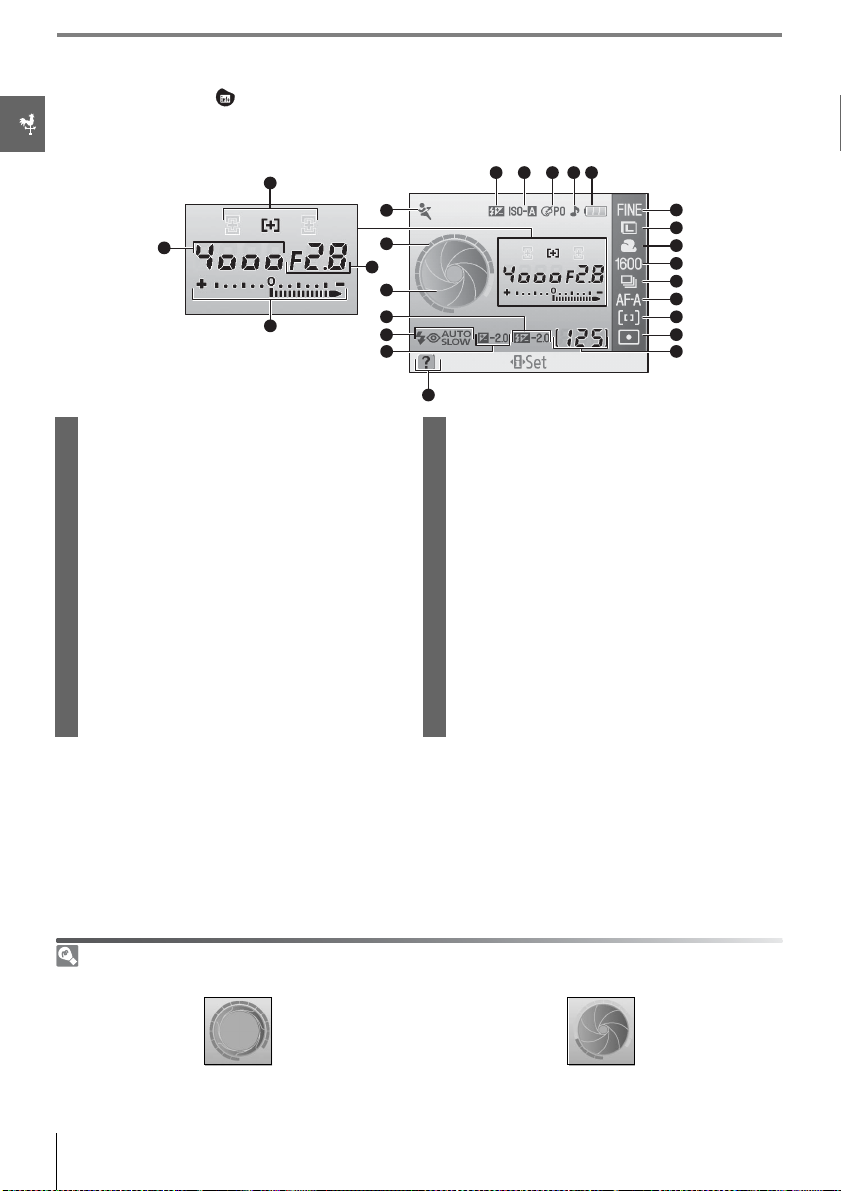
Die Aufnahmeinformationen
Drücken Sie die Taste , um die aktuellen Kameraeinstellungen auf dem Monitor einzublenden. Es
werden die unten aufgeführten Aufnahmeinformationen angezeigt. Weitere Informationen zum
Ändern der Kameraeinstellungen finden Sie auf Seite 22.
1
5
2
3
6
4
7
8
9
10
11
25
1 Fokusmessfeld-Anzeige...........................14, 16, 24, 25, 26 13 Belichtungsmessung ............................................................... 45
AF-Messfeldsteuerung............................................................24
14 AF-Messfeldsteuerung............................................................ 24
2 Belichtungszeit ....................................................................39–44 15 Autofokussteuerung ................................................................ 23
3 Belichtungsskala ......................................................................... 43 16 Aufnahmesteuerung................................................................ 32
Belichtungskorrektur................................................................ 47
17 ISO-Empfindlichkeit................................................................. 37
4 Blende........................................................................................39–44 18 Weißabgleich................................................................................ 49
5 Aufnahme- oder Belichtungsprogramm........................4 19 Bildgröße ......................................................................................... 30
6 Anzeige der Belichtungszeit 20 Bildqualität ..................................................................................... 30
7 Anzeige der Blende 21 Akkuladestand ............................................................................. 15
8 Wert der Blitzbelichtungskorrektur .................................48 22 Anzeige für Tonsignal.............................................................. 74
9 Blitzsynchronisation.................................................................. 35 23 Bildoptimierung.......................................................................... 68
10 Wert der Belichtungskorrektur........................................... 47 24 Anzeige für Empfindlichkeitsautomatik............... 37, 76
11 Symbol für Hilfe..............................................................................3 25 Symbol für manuelle Blitzsteuerung.............................. 78
12 Anzahl verbleibender Aufnahmen....................... 15, 116 Symbol für Blitzbelichtungskorrektur
Anzeige für Weißabgleichsmessung.............................. 71
(externes Blitzgerät)................................................................101
Anzeige für Anschluss an einen Computer ...............56
Hinweis: Die obige Abbildung zeigt die Aufnahmeinformationen im Erscheinungsbild Grafisch (wird im Menü
Informationsanzeige ausgewählt). Nähere Informationen zu den Erscheinungsbildern der Informationsanzeige
finden Sie auf Seite 81.
22212324
20
19
18
17
16
15
14
13
12
Anzeige der Belichtungszeit und Blende
Diese Anzeige stellt Belichtungszeit und Blende grafisch dar.
Kurze Belichtungszeit, große Blendenöffnung
(niedriger Blendenwert)
6 Einleitung: Die D40x in der Übersicht
Lange Belichtungszeit, kleine Blendenöffnung
(hoher Blendenwert)

Mitgeliefertes Zubehör
Die Okularabdeckung DK-5
Für Aufnahmen mit Selbstauslöser ( 33) oder Fernauslöser ( 33) wird
empfohlen, die Okularabdeckung DK-5 anzubringen Bitte nehmen Sie die
Gummi-Augenmuschel DK-16 ab, bevor Sie die Okularabdeckung DK-5
oder anderes Sucherzubehör ( 102) anbringen. Halten Sie die Kamera
sicher in der Hand, wenn Sie die Augenmuschel abnehmen.
Der Trageriemen
Befestigen Sie den Trageriemen wie in den Abbildungen gezeigt.
Das Schnellladegerät MH-23 ( 122)
Das Schnellladegerät MH-23 dient zum Aufladen des mitgelieferten Akkus EN-EL9.
Ladekontrollleuchte Netzgerätestecker
Anschluss für das Netzkabel Netzstecker (der mitgelieferte Netzstecker kann von
der hier gezeigten Abbildung abweichen)
Der Lithium-Ionen-Akku EN-EL9 ( 103, 121)
Der Akku EN-EL9 dient zur Stromversorgung der D40x.
Lithium-Ionen-Akkus anderer Hersteller,
die nicht mit dem holografischen Nikon-
Minuspol
Elektrische Kontakte
Pluspol
Schutzkappe
Siegel (siehe oben) gekennzeichnet sind,
können Betriebsstörungen der Kamera
verursachen. Solche Akkus können auch
überhitzen, bersten oder auslaufen.
Einleitung: Die D40x in der Übersicht 7
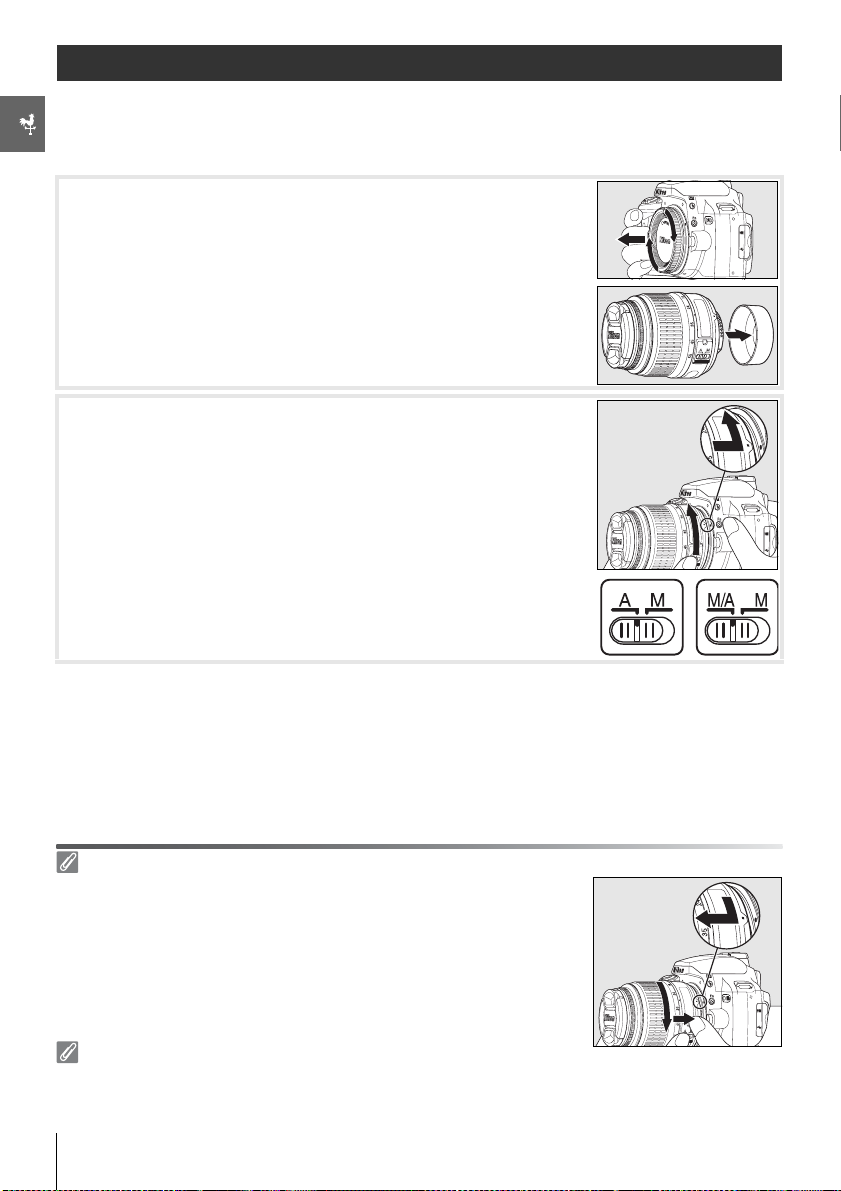
Erste Schritte
Ansetzen eines Objektivs
Der Autofokus wird nur bei AF-S- und AF-I-Nikkoren unterstützt. Achten Sie darauf, dass kein Staub in
die Kamera gelangt, wenn Sie Objekte auswechseln.
Schalten Sie die Kamera aus und nehmen Sie den Gehäusedeckel ab.
1
Nehmen Sie den hinteren Objektivdeckel ab.
Setzen Sie das Objektiv an den Bajonettanschluss an und achten Sie
2
darauf, die Markierung des Objektivs an der Markierung des Gehäuses auszurichten. Drehen Sie das Objektiv in die angezeigte Richtung,
bis es hörbar einrastet.
Wählen Sie bei Objektiven mit A-M-Umschalter die Einstellung »A«
(Autofokus) und bei Objektiven mit M/A-Umschalter die Einstellung
»M/A« (Autofokus mit manueller Scharfeinstellung).
Abnehmen des Objektivs
Schalten Sie die Kamera vor dem Abnehmen eines Objektivs stets aus. Halten Sie
die Objektiventriegelung gedrückt und drehen Sie das Objektiv im Uhrzeigersinn.
Nehmen Sie das Objektiv ab. Setzen Sie die hintere Objektivabdeckung aufs Objektiv und bringen Sie den Gehäusedeckel an der Kamera an.
Objektive mit Blendenring
Bei Objektiven, die über einen Blendenring verfügen, muss am Objektiv die kleinste Blendenöffnung (höchster
Blendenwert) eingestellt werden. Nähere Einzelheiten dazu finden Sie im Handbuch des Objektivs.
8 Einleitung: Erste Schritte
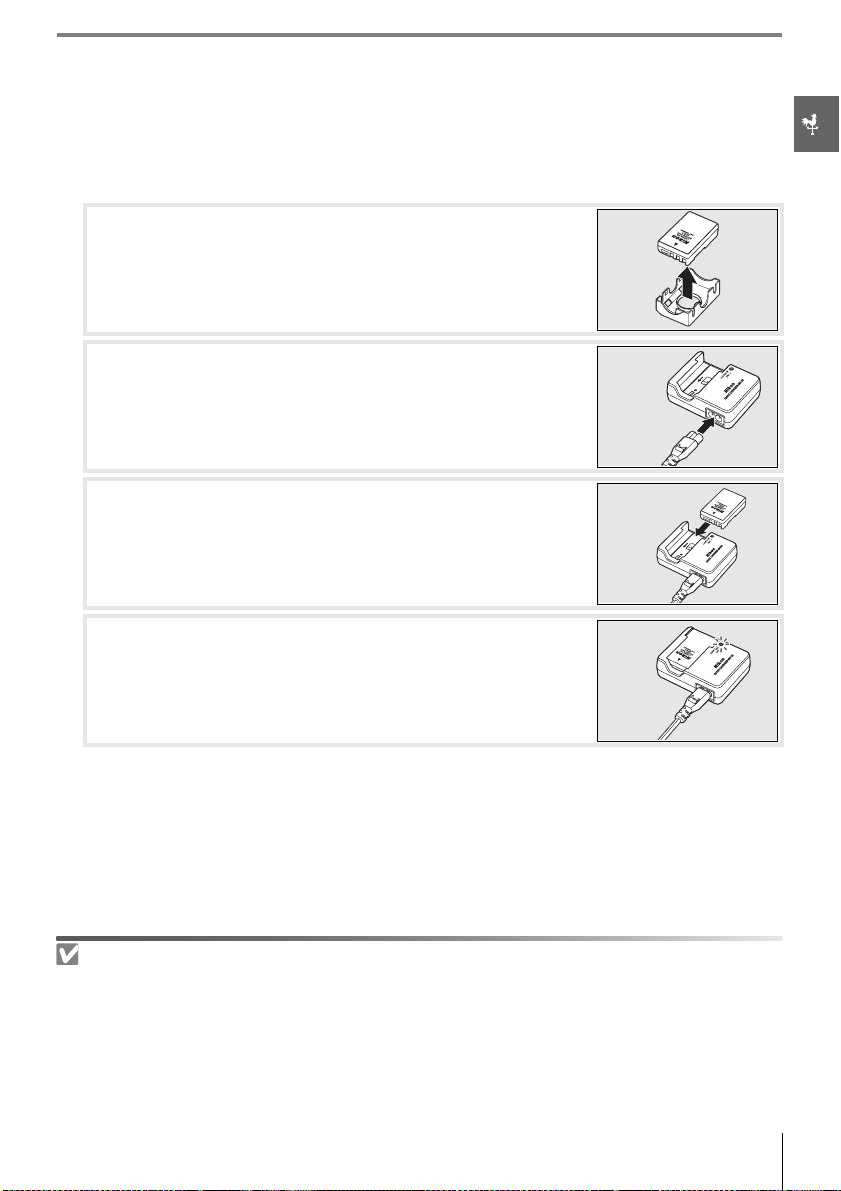
Aufladen und Einsetzen des Akkus
Der im Lieferumfang der Kamera enthaltene Akku Nikon EN-EL9 muss erst aufgeladen werden, bevor
Sie ihn verwenden können. Laden Sie den Akku mit dem mitgelieferten Schnellladegerät MH-23 wie
unten beschrieben auf.
Laden Sie den Akku auf.
1
1.1 Nehmen Sie die Schutzkappe vom Akku ab.
1.2 Schließen Sie das Netzkabel an das Ladegerät an. Stecken Sie
den Netzstecker anschließend in eine Steckdose.
1.3 Setzen Sie den Akku in das Ladegerät ein. Während des Lade-
vorgangs blinkt die Ladekontrollleuchte (CHARGE). Das Aufladen
eines vollständig entladenen Akkus dauert etwa 90 Minuten.
1.4 Der Ladevorgang ist beendet, sobald die Ladekontrollleuchte
(CHARGE) aufhört zu blinken. Nehmen Sie den Akku aus dem
Ladegerät und ziehen Sie den Netzstecker aus der Steckdose.
Akku und Akkuladegerät
Bitte beachten Sie die Hinweise zum Umgang mit Akkus und Batterien auf den Seiten ii–iii und 106
buch und die Hinweise des Akkuherstellers.
Verwenden Sie den Akku nicht bei einer Umgebungstemperatur von weniger als 0°C oder über 40°C. Während
des Ladevorgangs sollte die Umgebungstemperatur zwischen 5 und 35°C liegen. Es wird empfohlen, den Akku
bei einer Umgebungstemperatur von über 20°C aufzuladen, da bei diesen Temperaturen eine höhere Ladekapazität erreicht wird. Bei niedrigeren Temperaturen wird eine geringere Ladekapazität erreicht. Auch verringert sich
die Akkuleistung, wenn er bei niedrigen Temperaturen aufbewahrt oder verwendet wird.
–107 in diesem Hand-
Einleitung: Erste Schritte 9

Setzen Sie den Akku in die Kamera ein.
2
2.1 Schalten Sie die Kamera aus und öffnen Sie die Akkufachabde-
ckung.
2.2 Setzen Sie den vollständig aufgeladenen Akku wie in der Abbil-
dung gezeigt in das Akkufach ein. Schließen Sie die Akkufachabdeckung.
Herausnehmen des Akkus
Schalten Sie die Kamera aus, bevor Sie den Akku herausnehmen. Wenn der Akku nicht verwendet wird, sollten Sie
die Schutzkappe aufsetzen, um einem Kurzschluss vorzubeugen.
10 Einleitung: Erste Schritte
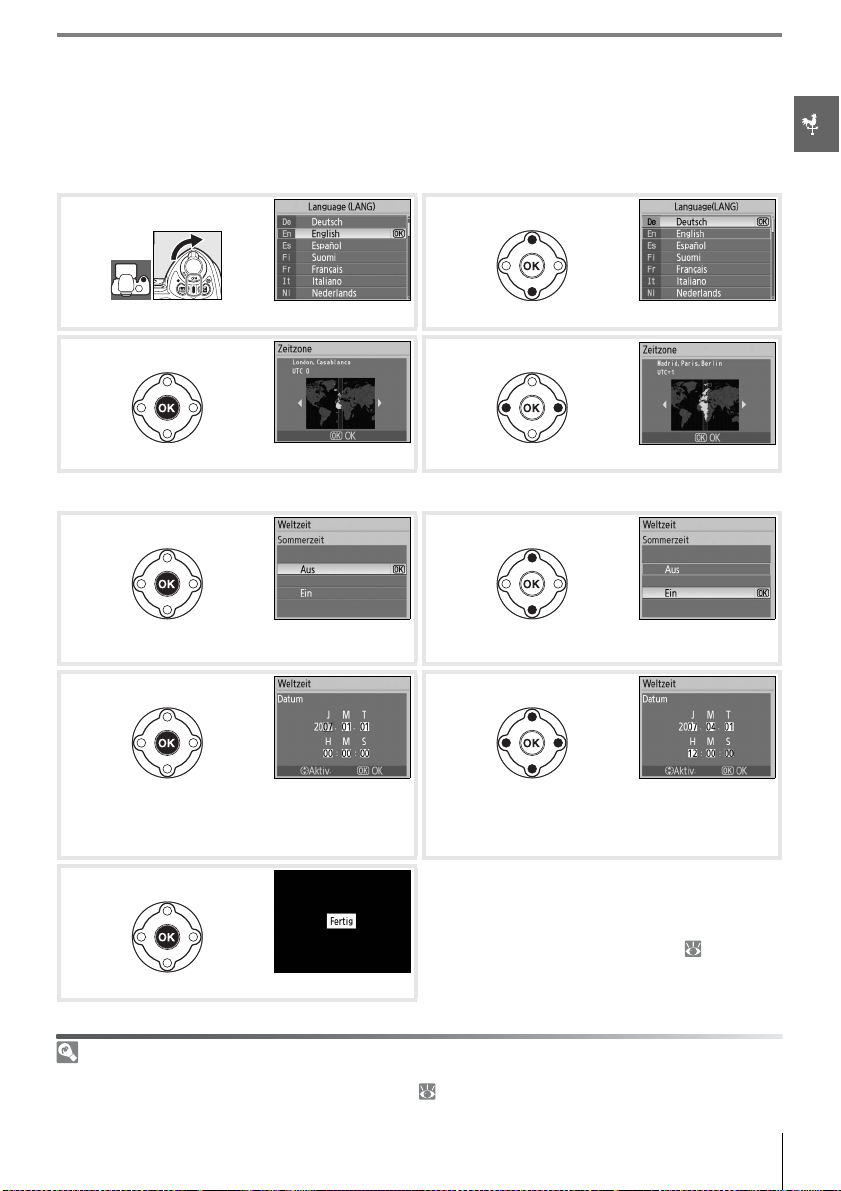
Einstellen von Sprache, Datum und Uhrzeit
2
3
6
8
9
Wenn Sie die Kamera zum ersten Mal einschalten, wird auf dem Monitor ein Menü zum Einstellen der
Sprache angezeigt (siehe Schritt 1). Folgen Sie der Anleitung, um die Sprache für die Menüs und Meldungen auszuwählen und Datum und Uhrzeit der Kamera einzustellen. Es können erst Bilder aufgenommen werden, wenn die Uhr der Kamera eingestellt ist.
1
Schalten Sie die Kamera ein. Wählen Sie die gewünschte Sprache.
4
Blenden Sie die Zeitzonenkarte ein.* Wählen Sie die lokale Zeitzone aus.
* Das UTC-Feld zeigt den Zeitunterschied zwischen der ausgewählten Zeitzone und der Koordinierten Weltzeit
(UTC = Coordinated Universal Time) in Stunden an.
5
Blenden Sie die Sommerzeitoptionen ein. Markieren Sie die Option »Ein«, wenn in der ausge-
wählten Zeitzone die Sommerzeit in Kraft ist.
7
Blenden Sie das Datumsmenü ein. Drücken Sie den Multifunktionswähler links oder
Aktivieren Sie wieder die Aufnahmebereitschaft.
Die Menüs der Kamera
Das Sprachauswahlmenü wird beim erstmaligen Einschalten der Kamera automatisch angezeigt. Weitere Informationen zu den Menüs erhalten Sie in der Menüübersicht ( 63).
rechts, um eine Einstellung zu markieren, und
anschließend oben oder unten, um den gewünsch-
ten Wert einzustellen.
Um die Kamerauhr zurückzusetzen, eine neue Zeitzone
auszuwählen, die Sommerzeit ein- oder auszuschalten
oder die Reihenfolge auszuwählen, in der das Jahr, der
Monat und der Tag angezeigt werden, verwenden Sie
die Option »Welt zei t« im Systemmenü ( 83).
Einleitung: Erste Schritte 11
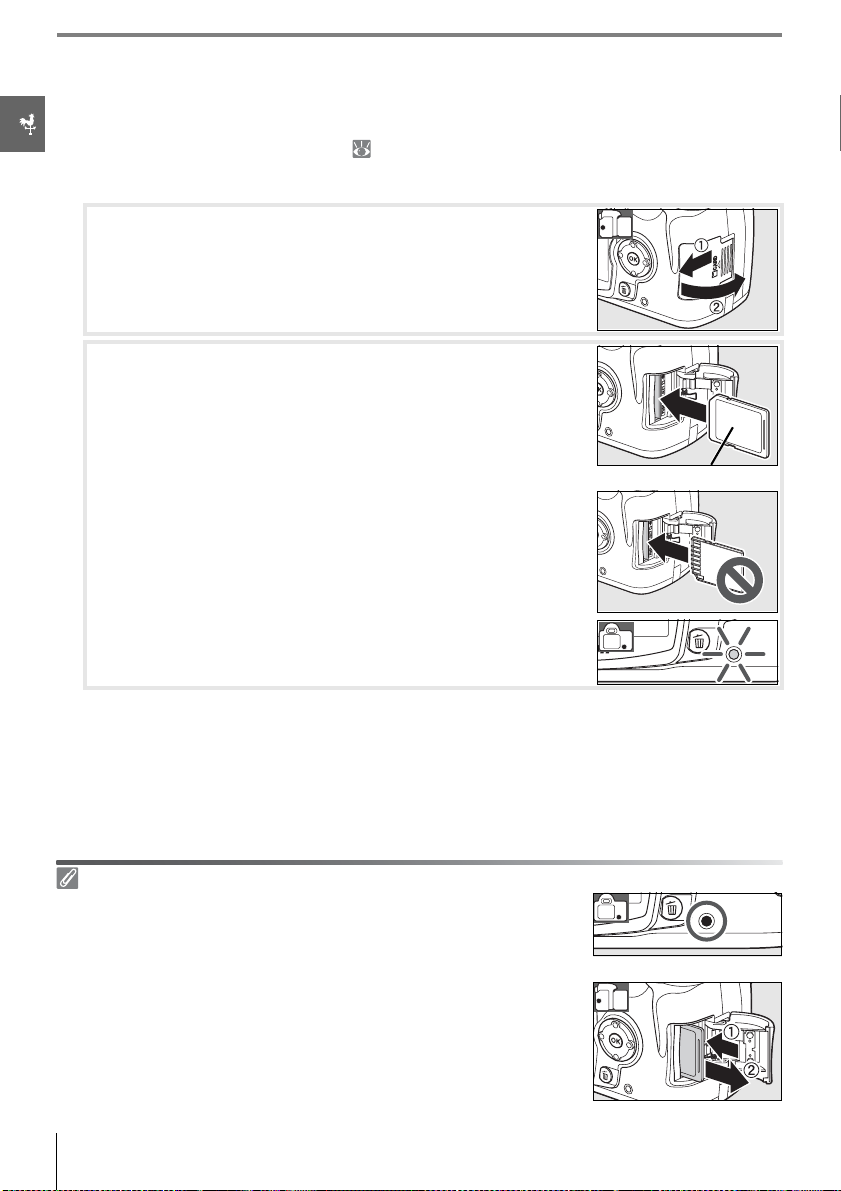
Einsetzen von Speicherkarten
Als Speichermedien für die aufgenommenen Bilder dienen SD-Speicherkarten (Secure Digital) (im
Fachhandel erhältlich). Nähere Informationen zu den empfohlenen Speicherkarten finden Sie im
Abschnitt »Empfohlene Speicherkarten« ( 102).
Setzen Sie eine Speicherkarte ein.
1
1.1 Schalten Sie die Kamera stets aus, bevor Sie eine Speicherkarte
einsetzen oder herausnehmen. Öffnen Sie anschließend das
Speicherkartenfach.
1.2 Schieben Sie die Speicherkarte in das Fach (siehe Abbildung), bis
sie hörbar einrastet. Daraufhin leuchtet die Kontrollleuchte für
den Speicherkartenzugriff ungefähr eine Sekunde lang auf.
Schließen Sie das Speicherkartenfach.
Vorderseite
Herausnehmen der Speicherkarte
1. Vergewissern Sie sich, dass die Kontrollleuchte für den Speicherkartenzugriff
nicht leuchtet.
2. Schalten Sie die Kamera aus und öffnen Sie das Speicherkartenfach.
3. Drücken Sie die Karte vorsichtig in das Fach, um den Auswurfmechanismus
auszulösen (
c). Entnehmen Sie die Karte anschließend mit der Hand (d).
12 Einleitung: Erste Schritte
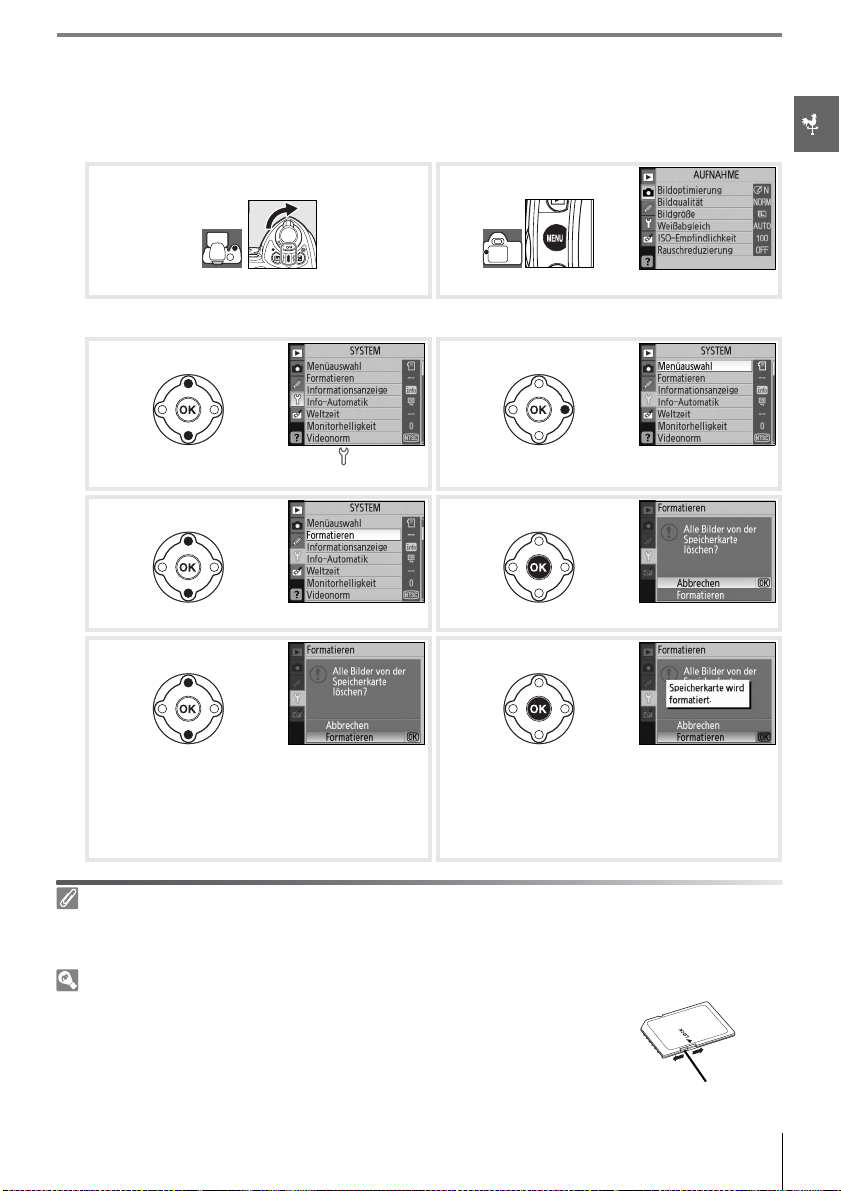
Speicherkarten müssen mit der Kamera formatiert werden, bevor sie verwendet werden können.
2
Beim Formatieren einer Speicherkarte werden alle darauf befindlichen Bilder und anderen Daten
unwiderruflich gelöscht. Kopieren Sie alle Daten, die Sie behalten möchten, vor dem Formatieren
der Speicherkarte auf ein anderes Speichermedium.
2.1 2.2
Schalten Sie die Kamera ein. Aktivieren Sie die Menüsteuerung.*
* Falls eine Menüoption markiert sein sollte, drücken Sie den Multifunktionswähler links, um das Symbol für
das aktuelle Menü auszuwählen.
2.3 2.4
Markieren Sie das Symbol . Markieren Sie den ersten Menüpunkt im
Systemmenü.
2.5 2.6
Markieren Sie die Option »Formatieren«. Blenden Sie die dazugehörigen Optionen ein.
2.7 2.8
Markieren Sie die Option »Formatieren«. Die Speicherkarte wird formatiert. Während der
Formatieren von Speicherkarten
Verwenden Sie zum Formatieren von Speicherkarten ausschließlich die Option »Formatieren« im Systemmenü
der Kamera. Wenn Speicherkarten mit einem Computer formatiert werden, kann es zu Leistungseinbußen kommen.
Der Schreibschutzschalter
SD-Karten verfügen über einen Schreibschutzschalter, der verhindern soll, dass
versehentlich Daten gelöscht werden. Wenn der Schreibschutz der Speicherkarte
aktiviert ist (Schalter befindet sich in der Position »LOCK«), können keine Aufnahmen auf der Karte gespeichert oder von der Karte gelöscht werden. Auch das Formatieren der Speicherkarte ist dann nicht möglich. Auf dem Monitor der Kamera
wird dann eine entsprechende Meldung angezeigt. Schreibschutzschalter
Formatierung dürfen Sie die Kamera nicht aus-
schalten und auch nicht den Akku oder die Spei-
cherkarte herausnehmen. Wenn die Formatierung
beendet ist, wird wieder das Systemmenü ange-
zeigt.
Einleitung: Erste Schritte 13
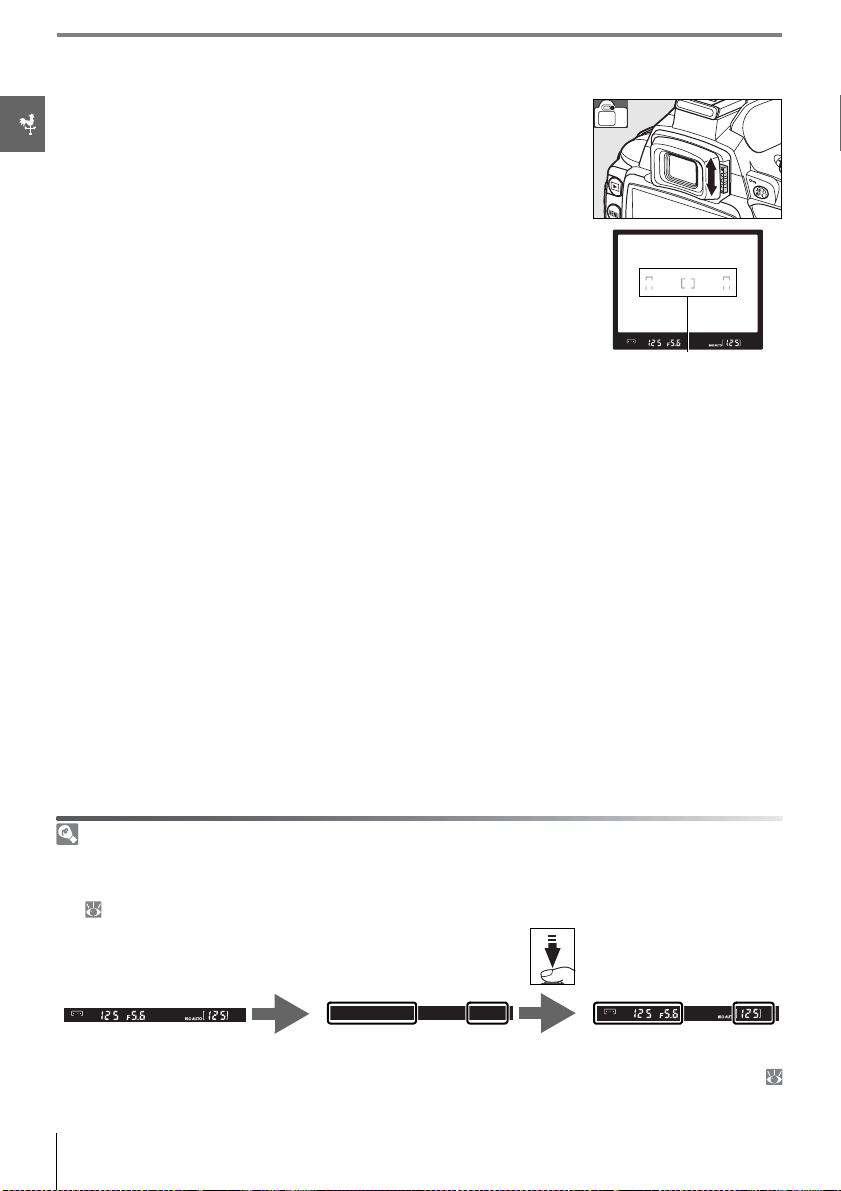
Anpassen des Sucherokulars an die eigene Sehstärke
Der Sucher der Kamera gibt eine verlässliche Vorschau auf das Aufnahmeergebnis. Damit Sie die Schärfe eines Bildes vor der Aufnahme exakt
beurteilen können, sollten Sie das Sucherokular auf Ihre Sehstärke einstellen. Bewegen Sie dazu den Regler der Dioptrieneinstellung nach oben
oder nach unten, bis die Fokusmessfeld-Markierungen im Sucher scharf
abgebildet werden. Wenn Sie bei der Bedienung der Dioptrieneinstellung gleichzeitig durch den Sucher schauen, sollten Sie unbedingt darauf
achten, nicht aus Versehen mit dem Finger oder Fingernagel ins Auge zu
geraten.
Fokusmessfeld-
Markierungen
Ausschaltzeit des Belichtungsmesssystems
Standardmäßig werden die Anzeigen im Sucher und die Aufnahmeinformationen auf dem Monitor nach etwa
acht Sekunden ausgeschaltet (Ausschaltzeit für das Belichtungsmesssystem), um nicht übermäßig Akkustrom zu
verbrauchen. Drücken Sie den Auslöser bis zum ersten Druckpunkt, um die Anzeigen im Sucher wieder zu aktivieren ( 17).
8s
Belichtungsmesssystem ein Belichtungsmesssystem aus Belichtungsmesssystem ein
Die Ausschaltzeit des Belichtungsmesssystems wird mit der Individualfunktion 15 eingestellt (Ausschaltzeiten;
78).
14 Einleitung: Erste Schritte
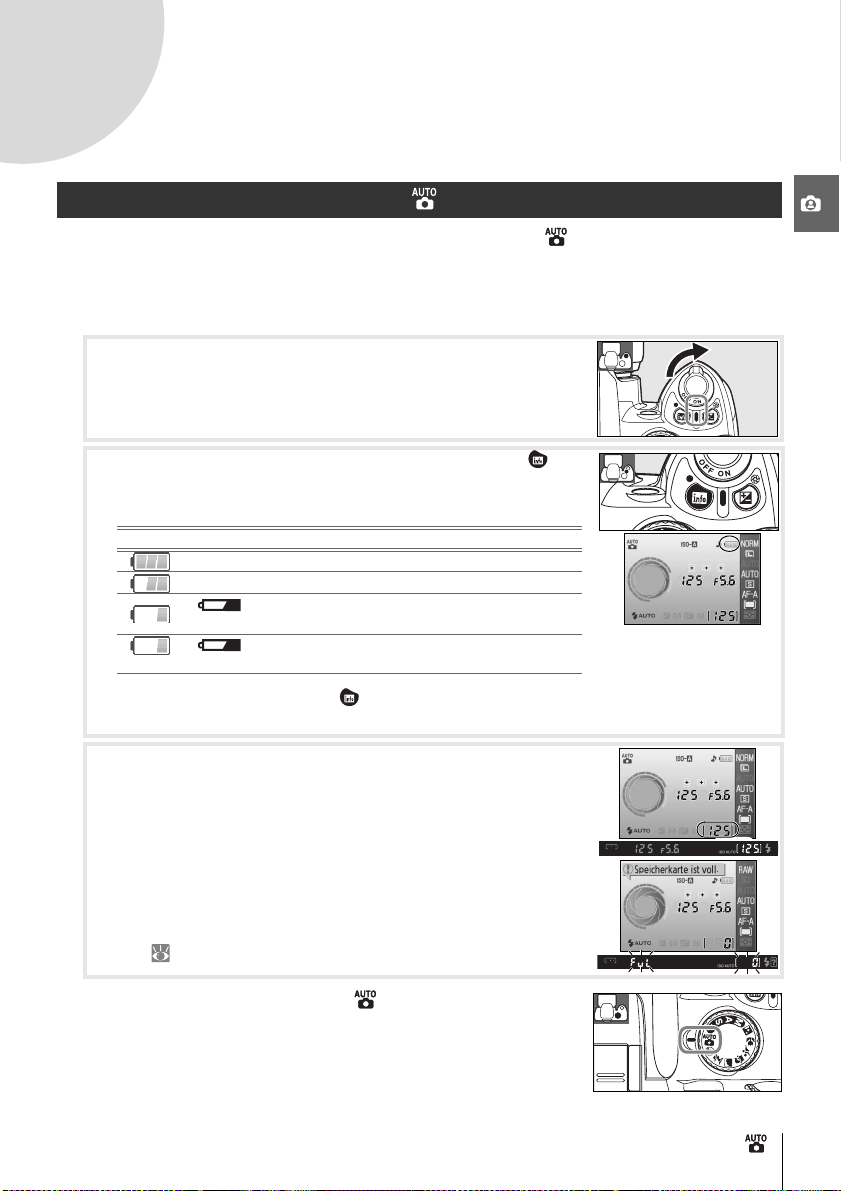
Lehrgang
Fotografieren und Bildkontrolle
Fotografieren mit Automatik ( )
Im folgenden Abschnitt wird das Fotografieren mit der Automatik ( ) beschrieben, einem Aufnahmeprogramm für Schnappschüsse, in der die meisten Einstellungen in Abhängigkeit von den Aufnahmebedingungen durch die Kamera gesteuert werden.
Schalten Sie die Kamera ein.
1
1.1 Entfernen Sie den Objektivdeckel und schalten Sie die Kamera
ein. Der Monitor wird eingeschaltet und die Sucheranzeige
leuchtet.
1.2 Wenn der Monitor ausgeschaltet ist, drücken Sie die Taste , um
die Aufnahmeinformationen anzuzeigen. Überprüfen Sie den
Akkuladestand wie unten beschrieben.
Monitor Sucher Beschreibung
— Akku ist vollständig aufgeladen.
— Akku ist teilweise entladen.
Akkuladestand niedrig. Der Akku muss in Kürze
aufgeladen werden.
(Blinken) (Blinken)
Auslöser gesperrt. Laden Sie den Akku auf.
Wenn beim Drücken der Taste keine Aufnahmeinformationen angezeigt werden, ist der
Akku leer. Laden Sie den Akku auf.
1.3 Die Anzahl der Bilder, die auf der Speicherkarte gespeichert wer-
den können, wird in den Aufnahmeinformationen und im
Sucher angezeigt. Prüfen Sie, ob genügend freier Speicherplatz
für die gewünschte Anzahl von Aufnahmen vorhanden ist.
Wenn der Speicherplatz nicht ausreicht, um weitere Bilder mit
den aktuellen Einstellungen zu speichern, blinkt die rechts abgebildete Anzeige. Um mit der Aufnahme fortfahren zu können,
müssen Sie Bilder löschen oder eine neue Speicherkarte einsetzen ( 20, 65).
Stellen Sie das Programmwählrad auf (Automatik).
2
Lehrgang: Fotografieren mit Automatik ( ) 15

Wählen Sie den Bildausschnitt im Sucher.
3
3.1 Halten Sie die Kamera wie in der Abbildung gezeigt.
Halten der Kamera
Halten Sie die Kamera mit der rechten Hand am Griff und stützen Sie mit
der linken Hand das Objektiv. Stützen Sie die Ellbogen dabei nach Möglichkeit am Körper ab und stellen Sie einen Fuß einen halben Schritt vor
den anderen, um Ihren Oberkörper zu stabilisieren.
3.2 Wählen Sie den Bildausschnitt im Sucher so, dass sich das Motiv
in einem der drei Fokusmessfelder befindet.
Verwenden eines Zoomobjektivs
Zoomen Sie mithilfe des Zoomrings in das Bild hinein, wenn Sie das
Motiv möglichst formatfüllend abbilden möchten, oder zoomen Sie aus
dem Bildfeld heraus, um einen größeren Bildwinkel zu erfassen. (Wählen
Sie eine längere Brennweite, um ins Bild einzuzoomen, und eine kürzere
Brennweite, um aus dem Bild auszuzoomen).
Messfeld
Einzoomen
Auszoomen
Stellen Sie scharf und lösen Sie aus.
4
4.1 Drücken Sie den Auslöser bis zum ersten Druckpunkt. Die
Kamera aktiviert automatisch das Fokusmessfeld, in dem sich
das Objekt mit der kürzesten Entfernung zur Kamera befindet,
und stellt auf dieses Objekt scharf. Wenn das Motiv sehr dunkel
ist, schaltet die Kamera das AF-Hilfslicht zu, damit dem Autofokus ausreichend Licht für die Messung zur Verfügung steht.
Möglicherweise wird auch das Blitzgerät aufgeklappt. Der Monitor wird ausgeschaltet.
Wenn die Scharfeinstellung abgeschlossen ist, wird das aktivierte
Fokusmessfeld hervorgehoben, es ertönt ein akustisches Signal
und der Schärfeindikator (z) erscheint im Sucher. Die Anzahl
der Aufnahmen, die im Pufferspeicher zwischengespeichert
werden können (»r«; 32), wird im Sucher angezeigt, solange
der Auslöser bis zum ersten Druckpunkt gedrückt gehalten wird.
16 Lehrgang: Fotografieren mit Automatik ( )
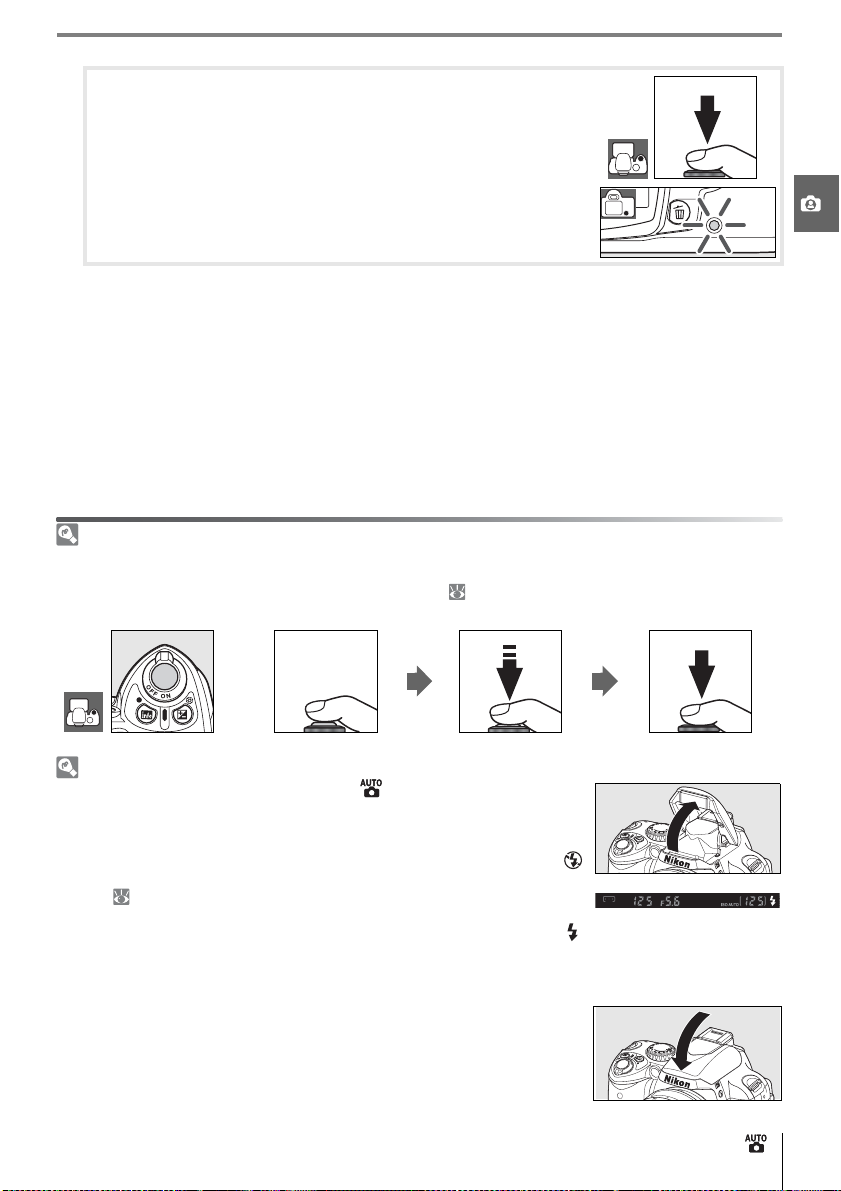
4.2 Drücken Sie den Auslöser bis zum zweiten Druckpunkt, um den
Verschluss auszulösen und das Bild aufzunehmen. Die Kontrollleuchte neben dem Speicherkartenfach leuchtet auf. Solange
die Kontrollleuchte leuchtet, dürfen Sie weder die Speicherkarte herausnehmen noch die Stromversorgung der Kamera unterbrechen,
da der Speichervorgang noch nicht abgeschlossen ist.
Wenn Sie mit Ihren Aufnahmen fertig sind, schalten Sie die Kamera aus.
5
Der Auslöser
Der Auslöser verfügt über zwei Druckpunkte. Die Kamera stellt automatisch auf das Motiv scharf und der Monitor
wird ausgeschaltet, wenn der Auslöser bis zum ersten Druckpunkt gedrückt wird. Wenn Ihr Motiv sich nicht
bewegt (oder der Einzelautofokus in P, S, A oder M aktiviert ist 23), ertönt ein Signal und die Schärfe wird fixiert.
Drücken Sie den Auslöser bis zum zweiten Druckpunkt, um das Bild aufzunehmen.
Scharf stellen Bild aufnehmen
Das integrierte Blitzgerät
Falls beim Fotografieren mit der Automatik ( ) für eine korrekte Belichtung
zusätzliches Licht benötigt wird, klappt das integrierte Blitzgerät automatisch auf,
wenn der Auslöser bis zum ersten Druckpunkt gedrückt wird. (Wenn Sie verhindern möchten, dass bei unzureichendem Umgebungslicht das integrierte Blitzgerät automatisch ausgelöst wird, fotografieren Sie mit dem Aufnahmeprogramm
Automatik (Blitz aus)). Die Blitzreichweite variiert je nach Blende und ISO-Empfindlichkeit ( 117). Nehmen Sie bei Verwendung des Blitzgeräts die Gegenlichtblende ab. Wenn eine Ausleuchtung mit dem Blitzgerät erforderlich ist, können
nur dann Bilder aufgenommen werden, wenn die Blitzbereitschaftsanzeige ( )
angezeigt wird. Wenn die Kamera nicht ausgelöst werden kann und die Blitzbereitschaftsanzeige nicht angezeigt wird, nehmen Sie Ihren Finger kurz vom Auslöser
und versuchen Sie es erneut.
Wenn das Blitzgerät nicht mehr benötigt wird, sollten Sie es von Hand zuklappen,
um den Akku zu schonen. Drücken Sie es dazu vorsichtig nach unten, bis es hörbar
einrastet. Weitere Informationen zur Verwendung des Blitzgeräts finden Sie auf
Seite 34.
Lehrgang: Fotografieren mit Automatik ( ) 17
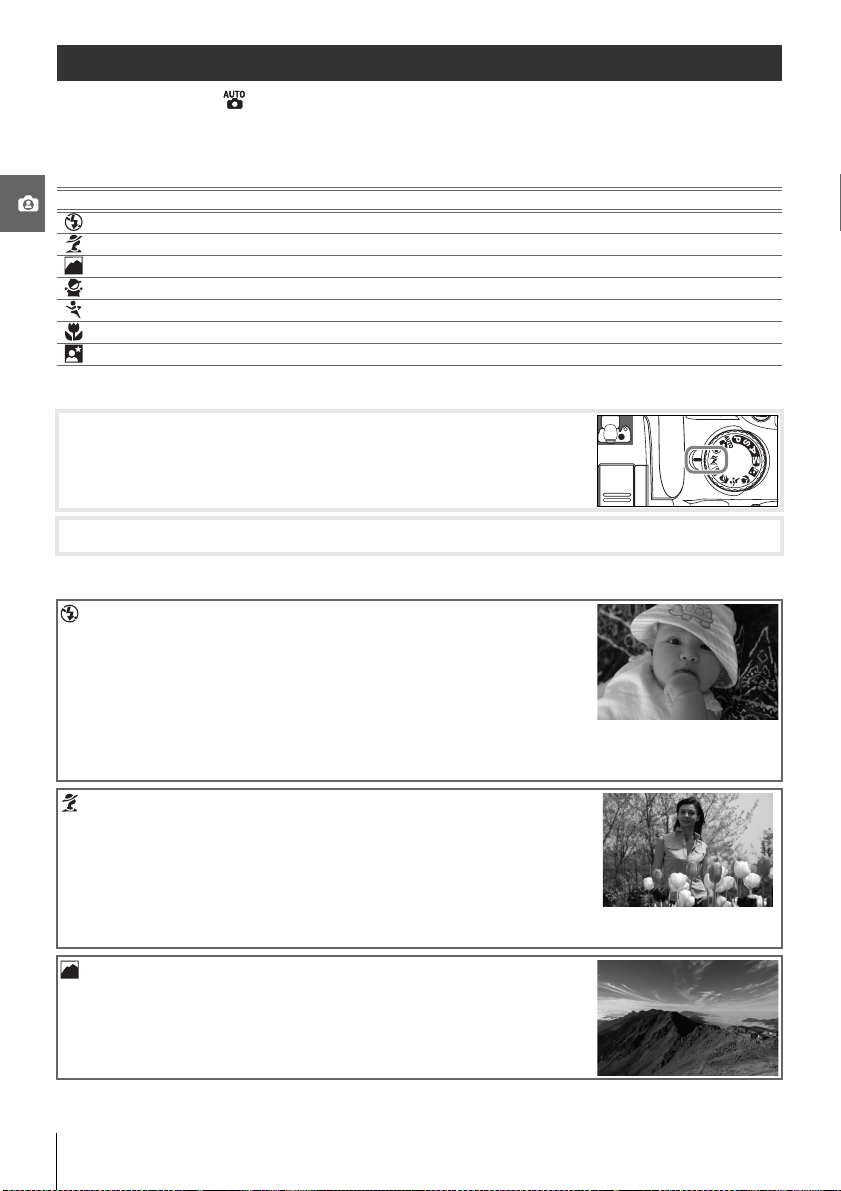
Kreativ fotografieren mit den Aufnahmeprogrammen
Neben der Automatik ( ) bietet die D40x sieben weitere Aufnahmeprogramme. Jedes Aufnahmeprogramm ist auf eine typische Aufnahmesituation abgestimmt und aktiviert automatisch die richtige
Kombination der benötigten Kameraeinstellungen. Sie brauchen nur das Programmwählrad in die
entsprechende Stellung zu drehen und können sich voll und ganz auf das Motiv konzentrieren.
Aufnahmeprogramm Beschreibung
Automatik (Blitz aus) Für Bilder ohne Blitz
Port rät Für Porträtaufnahmen
Landschaft Für natürliche und künstliche Landschaften
Kinder Für Schnappschüsse von Kindern
Sport Für bewegte Motive
Nahaufnahme Für Nahaufnahmen von Blumen, Insekten und anderen kleinen Motiven
Nachtporträt Für Porträtaufnahmen bei schwachem Umgebungslicht
So fotografieren Sie mit den Aufnahmeprogrammen:
Drehen Sie das Programmwählrad, um ein Aufnahmeprogramm aus-
1
zuwählen.
Wählen Sie den Bildausschnitt im Sucher, stellen Sie scharf und lösen Sie aus.
2
Nachfolgend finden Sie eine Beschreibung der Aufnahmeprogramme.
Automatik (Blitz aus)
Das integrierte Biltzgerät schaltet sich aus. Diese Einstellung eignet sich
für Aufnahmesituationen, in denen die Verwendung von Blitzlicht nicht
erlaubt ist, für Aufnahmen von Kleinkindern ohne Blitz oder um die natürlichen Lichtverhältnisse bei schwachem Umgebungslicht festzuhalten.
Die Kamera aktiviert das Fokusmessfeld, in dem sich das Objekt mit der
kürzesten Entfernung zur Kamera befindet, bei schlechten Lichtverhältnissen schaltet die Kamera das
AF-Hilfslicht zu, damit dem Autofokus ausreichend Licht für die Messung zur Verfügung steht.
Porträt
Verwenden Sie dieses Aufnahmeprogramm für Aufnahmen mit weichen,
natürlich wirkenden Hauttönen. Die Kamera aktiviert das Fokusmessfeld,
in dem sich das Objekt mit der kürzesten Entfernung zur Kamera befindet.
Wenn das Motiv weit vom Hintergrund entfernt ist oder ein Teleobjektiv
verwendet wird, werden Details im Hintergrund weichgezeichnet, um
dem Bild Tiefe zu verleihen.
Landschaft
Verwenden Sie dieses Aufnahmeprogramm für lebendige Landschaftsfotografien. Die Kamera aktiviert das Fokusmessfeld, in dem sich das Objekt
mit der kürzesten Entfernung zur Kamera befindet; das integrierte Blitzgerät und das AF-Hilfslicht werden automatisch ausgeschaltet.
18 Lehrgang: Kreativ fotografieren mit den Aufnahmeprogrammen
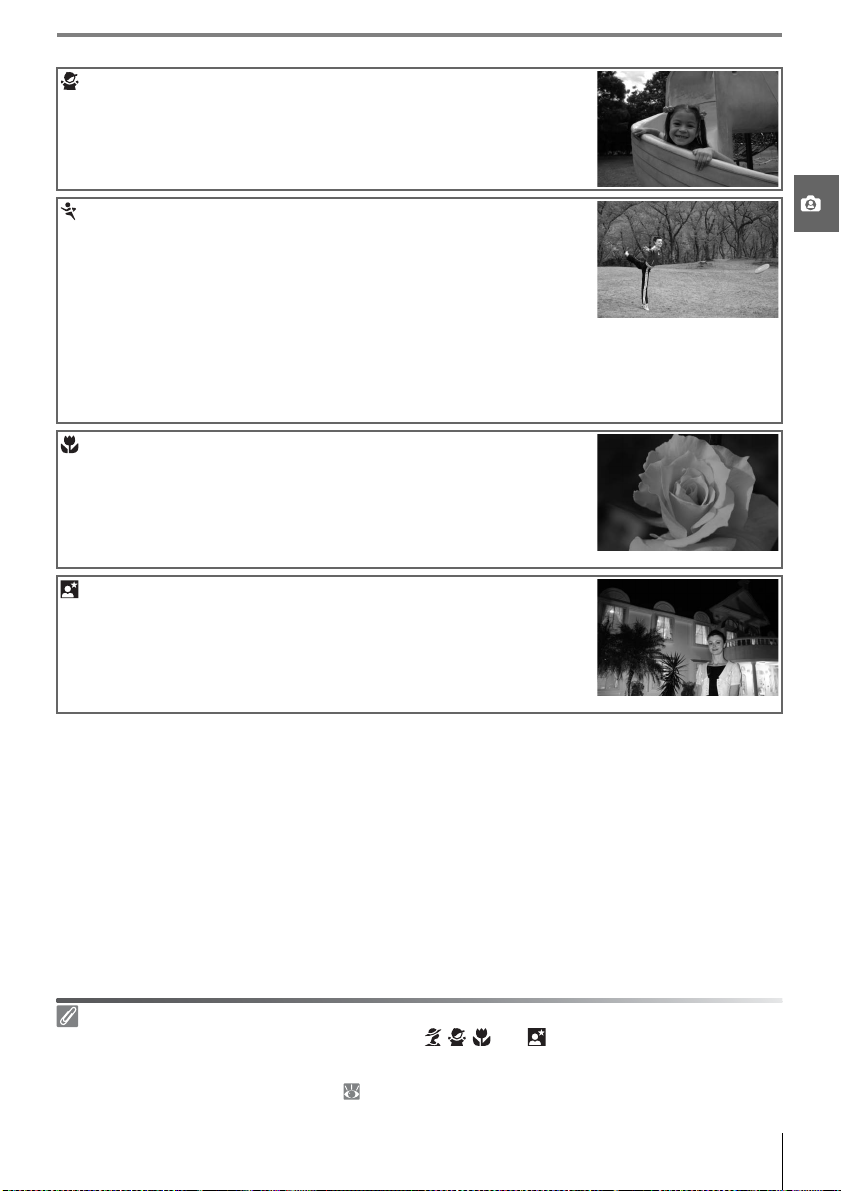
Kinder
Ideal für Schnappschüsse von Kindern. Kleidung und Hintergründe werden in kräftigen Farben wiedergegeben, während Hauttöne natürlich und
weich erscheinen. Die Kamera aktiviert das Fokusmessfeld, in dem sich
das Objekt mit der kürzesten Entfernung zur Kamera befindet.
Sport
Mit kurzen Belichtungszeiten werden dynamische Motive in der Bewegung eingefroren. Das Resultat sind dynamische Sportaufnahmen, auf
denen das Hauptmotiv gestochen scharf abgebildet ist. Die Kamera stellt
kontinuierlich scharf, solange der Auslöser bis zum ersten Druckpunkt
gedrückt gehalten wird, und führt die Schärfe im mittleren Fokusmessfeld
nach. Wenn sich das Motiv aus dem mittleren Fokusmessfeld herausbewegt, berücksichtigt die Entfernungsmessung auch andere Messfelder und führt die Schärfe entsprechend nach. Das Fokusmessfeld, in dem die Bewegung startet, wird mit dem Multifunktionswähler vorgewählt. Das
integrierte Blitzgerät und das AF-Hilfslicht werden automatisch deaktiviert.
Nahaufnahme
Verwenden Sie dieses Aufnahmeprogramm, um Blumen, Insekten und
andere kleine Motive zu fotografieren. Die Kamera stellt automatisch auf
das Motiv im mittleren Fokusmessfeld scharf; andere Fokusmessfelder
können mit dem Multifunktionswähler gewählt werden. Verwenden Sie
ein Stativ, um Verwacklungen zu vermeiden.
Nachtporträt
Mit diesem Aufnahmeprogramm gelingen Ihnen bei schwachem Licht
Porträtaufnahmen mit einer ausgewogenen Belichtung von Hauptmotiv
und Hintergrund. Die Kamera aktiviert das Fokusmessfeld, in dem sich
das Objekt mit der kürzesten Entfernung zur Kamera befindet. Verwenden Sie ein Stativ, um Verwacklungen zu vermeiden.
Das integrierte Blitzgerät
Falls beim Fotografieren mit den Aufnahmeprogrammen , , oder für eine korrekte Belichtung zusätzliches Licht benötigt wird, klappt das integrierte Blitzgerät automatisch auf, wenn der Auslöser bis zum ersten
Druckpunkt gedrückt wird. Im Abschnitt »Fotografieren mit dem integrierten Blitzgerät« finden Sie weitere Informationen zur Auswahl einer Blitzeinstellung ( 34).
Lehrgang: Kreativ fotografieren mit den Aufnahmeprogrammen 19

Bildkontrolle
Bilder werden nach der Aufnahme automatisch auf dem Monitor angezeigt. Die Akkukapazität sowie die Anzahl der verbleibenden Aufnahmen
werden ebenfalls angezeigt.
Wenn kein Bild auf dem Monitor angezeigt wird, kann das zuletzt aufgenommene Bild durch Drücken der Taste eingeblendet werden ( 50).
Drehen Sie das Einstellrad oder drücken Sie den Multifunktionswähler
links oder rechts, um weitere Aufnahmen einzublenden.
Wenn Sie die Wiedergabe beenden und zur Aufnahmebereitschaft
zurückkehren möchten, drücken Sie den Auslöser bis zum ersten Druckpunkt.
Löschen nicht benötigter Aufnahmen
Das auf dem Monitor angezeigte Bild kann mit der Taste gelöscht werden. Anschließend wird eine Sicherheitsabfrage angezeigt. Drücken Sie
die Taste erneut, um das angezeigte Bild zu löschen und zur Wiedergabe zurückzukehren. Um das Menü zu verlassen, ohne das Bild zu
löschen, drücken Sie die Taste .
20 Lehrgang: Bildkontrolle

Referenz
Dieses Kapitel baut auf dem Lehrgang auf und beschreibt für alle interessierten Leser, die sich bereits
mit den grundlegenden Funktionen der Kamera vertraut gemacht haben, weitere vielfältige Möglichkeiten bei der Aufnahme und Wiedergabe.
Fortgeschrittene Digitalfotografie: 22
Wozu dienen die Aufnahmeinformationen? Die Aufnahmeinformationen: 22
Wie fotografiere ich bewegte Motive und wie stelle ich manuell scharf?
Wie stelle ich Bildqualität und Bildgröße ein?
Wie erstelle ich Serienaufnahmen und wie fotografiere ich mit
Selbstauslöser oder Fernauslöser?
Wie verwende ich das integrierte Blitzgerät? Fotografieren mit dem integrierten Blitzgerät: 34
Wie erhöhe ich bei schwacher Beleuchtung die ISO-Empfindlichkeit?
Wie stelle ich die Standardeinstellungen wieder her?
Wiederherstellen der Werkseinstellungen: 38
Bildqualität und Bildgröße: 29
Aufnahmebetriebsart: 32
ISO-Empfindlichkeit: 37
P, S, A und M: 39
Wie stelle ich die Kamera ein, damit Belichtungszeit und Blende
automatisch ermittelt werden?
Wie kann ich Motive in ihrer Bewegung »einfrieren« oder Bewegungsunschärfe erzeugen?
Wie kann ich steuern, ob der Hintergrund scharf oder unscharf
abgebildet wird?
Wie stelle ich Belichtungszeit und Blende manuell ein? M: Manuelle Belichtungssteuerung: 43
Wie wähle ich die Methode, nach der die Kamera die Belichtungsmessung vornimmt? Wie stelle ich die Belichtung bzw. Blitzbelichtung ein und wie fixiere ich die Belichtung bzw. Blitzbelichtung?
Wie stelle ich eine natürliche Farbgebung sicher?
Was muss ich bei schwieriger Beleuchtung beachten?
Ausführlichere Informationen zu weiteren Einstellmöglichkeiten der Belichtungsprogramme P, S, A und M – z.B.
Anpassen der Scharfzeichnung, des Kontrasts, der Farbsättigung und des Farbtons (»Bildoptimierung«; 68, 69) –
finden Sie in der Menüübersicht.
P: Programmautomatik: 40
S: Blendenautomatik: 41
A: Zeitautomatik: 42
Bildwiedergabe und Drucken: 50
Wie zeige ich aufgenommene Bilder auf dem Monitor an?
In der Menüübersicht sind weitere Einstellmöglichkeiten für die Wiedergabe beschrieben ( 65–67).
Wiedergabe von Bildern auf dem Monitor: 50
Anschluss an einen Computer, Drucker oder Fernseher: 55
Wie übertrage ich Bilder von der Kamera zum Computer?
Wie drucke ich Bilder aus?
Wie gebe ich Bilder auf einem Fernseher wieder?
Wiedergabe von Bildern auf einem Fernseher: 62
Anschließen an einen Computer: 55
Drucken von Bildern: 57
Fokus: 23
Belichtung: 45
Weißabgleich: 49
Referenz 21

Fortgeschrittene Digitalfotografie
2
3
6
Die Aufnahmeinformationen
Durch Drücken der Taste werden die Aufnahmeinformationen auf
dem Monitor angezeigt. Die Aufnahmeinformationen können auch
durch folgende Aktionen eingeblendet werden: durch Drücken der Taste
(bei Aufnahmebereitschaft), durch Drücken der Taste (P, S oder A),
durch Drücken der Taste / (vorausgesetzt, Individualfunktion 11 ist
nicht auf »Weißabgleich« eingestellt; 77) oder durch Drücken der Taste
(bei aktiviertem Blitzgerät). Die Aufnahmeinformationen werden auch
direkt nach dem Einschalten der Kamera angezeigt und wenn der Auslöser gedrückt wird (sofern unter »Info-Automatik« ( 83) die Option
»Ein« gewählt ist). Wenn Sie die Aufnahmeinformationen ausblenden
möchten, drücken Sie die Taste (erneut). Das Erscheinungsbild der
Aufnahmeinformationen hängt von der Einstellung unter »Informati-
onsanzeige« im Systemmenü ab ( 81).
Drücken Sie die Taste , wenn Sie angezeigte Kameraeinstellungen
direkt ändern möchten.
1
Blenden Sie die Aufnahmeinformationen ein. Die ausgewählte Funktion ist hervorgehoben.
Markieren Sie die gewünschte Funktion. Funktionen,
die in der aktuellen Betriebsart nicht geändert werden können, sind abgeblendet.
4 5
Zeigen Sie die Optionen für die markierte Funktion an.
* Falls Sie die Einstellungen nicht ändern und zu Schritt 3 zurückkehren möchten, drücken Sie die Taste .
Markieren Sie die gewünschte Option.
7
Aktivieren Sie die gewählte Einstellung. Wenn Sie
weitere Einstellungen vornehmen möchten, wieder-
holen Sie die Schritte 3 bis 6, oder drücken Sie die
Taste , um zu Schritt 1 zurückzukehren.
22 Referenz: Fortgeschrittene Digitalfotografie/Die Aufnahmeinformationen
Nehmen Sie Bilder mit den neuen Einstellungen auf.
Der Monitor schaltet sich aus, wenn der Auslöser
*
gedrückt wird.

Fokus
Die Kamera verfügt über einen Autofokus (zu den unterschiedlichen Autofokusarten siehe »Fokussteuerung« weiter unten) und eine Einstellung für manuelles Fokussieren ( 28). Das Fokusmessfeld,
in dem die Kamera bei Autofokus oder manueller Scharfeinstellung scharf stellt, kann vor der Aufnahme vorgewählt werden ( 24, 25). Mit dem Autofokus-Messwertspeicher können Sie den Bildausschnitt nach der Scharfeinstellung verändern, ohne die gespeicherte Entfernung zu verlieren ( 26).
Fokussteuerung
Bedienung
Legen Sie fest, wie die Kamera auf ein Motiv scharf stellt. Die Einstellungen »AF-S« und »AF-C« stehen
nur für die Belichtungsprogramme P, S, A und M zur Verfügung.
Fokussteuerung Beschreibung
AF-Automatik
AF-A
(Standardeinstellung)
AF-S Einzelautofokus
Kontinuierlicher
AF-C
Autofokus
Manuelle Scharfein-
MF
stellung
Die Kamera aktiviert je nach Motiv den Einzelautofokus (bei unbewegten Motiven)
oder den kontinuierlichen Autofokus (bei bewegten Motiven).
Für unbewegte Motive. Wenn der Auslöser bis zum ersten Druckpunkt gedrückt
wird, wird die gemessene Entfernung gespeichert.
Für bewegte Motive. Solange der Auslöser bis zum ersten Druckpunkt gedrückt
gehalten wird, stellt die Kamera kontinuierlich scharf. Die Kamera kann jederzeit
auslösen, auch wenn sie noch nicht auf das Motiv scharf gestellt hat und der Schärfeindikator (z) im Sucher nicht leuchtet (Auslösepriorität).
Zur manuellen Scharfeinstellung ( 28). Der Autofokus ist deaktiviert.
AF-Hilfslicht
Wenn das Motiv nur schwach beleuchtet ist, schaltet die Kamera beim Drücken
des Auslösers bis zum ersten Druckpunkt automatisch das AF-Hilfslicht zu, damit
dem Autofokus ausreichend Licht für die Messung zur Verfügung steht. Das AFHilfslicht ist in folgenden Fällen grundsätzlich deaktiviert: bei kontinuierlichem
Autofokus, bei manueller Scharfeinstellung, wenn das Aufnahmeprogramm
oder gewählt ist, wenn ein anderes als das mittlere Fokusmessfeld aktiviert ist
oder wenn die Individualfunktion 9 (»AF-Hilfslicht«) auf »Aus« eingestellt ist. Das
AF-Hilfslicht hat eine Reichweite von etwa 0,5 bis 3,0m und ist nur für Objektive mit
einer Brennweite zwischen 24 und 200mm geeignet. Nehmen Sie die Gegenlichtblende vom Objektiv ab, um den
Ausleuchtwinkel des AF-Hilfslichts nicht unnötig zu verkleinern.
2—Autofokus ( 75)
Die Fokussteuerung kann auch im Menü »Individualfunktionen« ausgewählt werden.
Referenz: Fortgeschrittene Digitalfotografie/Fokus 23

AF-Messfeldsteuerung
Bedienung
Wählen Sie die Methode aus, nach der der Autofokus automatisch Fokusmessfelder aktiviert. Die AFMessfeldsteuerung ist eine Eigenschaft des Autofokus und wirkt sich nicht auf die manuelle Scharfeinstellung aus.
Option Beschreibung
Nächstes
Objekt
Dynamisch
Einzelfeld
Die Kamera fokussiert automatisch in dem Fokusmessfeld, in dem sich das Motiv mit der kürzesten Entfernung zur Kamera befindet. Diese Einstellung ist die Standardvorgabe für die Belichtungsprogramme P, S, A und M und wird automatisch aktiviert, wenn eines der folgenden
Aufnahmeprogramme aktiviert wird: , , , , oder .
Das Fokusmessfeld kann mit dem Multifunktionswähler vorgewählt werden. Wenn das Motiv aus
dem vorgewählten Messfeld heraustritt, berechnet die Kamera die Entfernung anhand der Informationen aus anderen Fokusmessfeldern neu. Ideale Einstellung für Motive, die sich unvorhersehbar bewegen. Wird automatisch aktiviert, wenn das Programmwählrad auf eingestellt wird.
Das Fokusmessfeld kann mit dem Multifunktionswähler vorgewählt werden. Die Kamera fokussiert nur auf das Objekt im vorgewählten Messfeld. Ideale Einstellung für unbewegte Motive.
Wird automatisch aktiviert, wenn das Programmwählrad auf eingestellt wird.
Sucheranzeige
Die AF-Messfeldsteuerung wird im Sucher wie folgt angezeigt:
Nächstes Objekt Dynamisch Einzelfeld
3— Messfeldsteuerung ( 75)
Die AF-Messfeldsteuerung kann auch im Menü »Individualfunktionen« ausgewählt werden.
24 Referenz: Fortgeschrittene Digitalfotografie/Fokus

Manuelle Fokusmessfeld-Auswahl
Das Autofokussystem der D40x verfügt über drei Fokusmessfelder. In der Standardeinstellung wählt
die Kamera das Fokusmessfeld automatisch aus oder stellt auf das Objekt im mittleren Fokusmessfeld
scharf. Das Fokusmessfeld kann jedoch auch manuell ausgewählt werden. So können Sie eine Bildaufteilung wählen, bei der sich das Hauptmotiv nicht in der Bildmitte befinden muss.
In der Standardeinstellung folgender Aufnahme- und Belichtungspro-
1
gramme wird das Fokusmessfeld automatisch ausgewählt: , , ,
, , , P, S, A und M. Um das Fokusmessfeld bei diesen Program-
men manuell auszuwählen, aktivieren Sie die AF-Messfeldsteuerung
»Einzelfeld« oder »Dynamisch«. Sie können die Einstellung über die
Informationsanzeige vornehmen ( 24).
Drücken Sie den Multifunktionswähler links oder rechts, um das
2
gewünschte Fokusmessfeld auszuwählen. Das aktive Fokusmessfeld
wird im Sucher und auf dem Monitor hervorgehoben. Das aktive
Fokusmessfeld wird beim Drücken des Auslösers bis zum ersten
Druckpunkt erneut hervorgehoben.
Bedienung Multifunktionswähler
Referenz: Fortgeschrittene Digitalfotografie/Fokus 25

Autofokus-Messwertspeicher
In Fällen, in denen sich das Motiv nicht innerhalb eines Fokusmessfelds befindet, bietet sich die Fixierung der Entfernung mit dem Autofokus-Messwertspeicher an. Der Autofokus-Messwertspeicher bietet sich auch an, wenn die Kamera aus einem anderen Grund nicht auf das Motiv scharf stellen kann
( 27). In Kombination mit dem Autofokus-Messwertspeicher wird die Verwendung der Einzelfeldoder der dynamischen Messfeldsteuerung empfohlen ( 24).
Der Autofokus-Messwertspeicher kann mit jedem Fokusmessfeld
1
genutzt werden. Richten Sie die Kamera so auf das Motiv, dass es sich
im ausgewählten Fokusmessfeld befindet ( 25), und drücken Sie
den Auslöser bis zum ersten Druckpunkt, um den Autofokus zu aktivieren.
Vergewissern Sie sich, dass der Schärfeindikator (z) im Sucher ange-
2
zeigt wird. Sobald der Schärfeindikator im Sucher erscheint, wird die
gemessene Entfernung gespeichert. Der Messwert bleibt gespeichert, solange Sie den Auslöser bis zum ersten Druckpunkt gedrückt
halten. Alternativ können Sie die Entfernung auch mit der AE-L/AF-L-
Taste speichern, während der Auslöser bis zum ersten Druckpunkt
gedrückt ist. Die Entfernung bleibt gespeichert, solange die AE-L/AF-L-
Taste gedrückt gehalten wird, auch wenn Sie zwischenzeitlich den
Auslöser loslassen.
Wählen Sie den Bildausschnitt neu und drücken Sie den Auslöser bis
3
zum zweiten Druckpunkt, um ein Bild aufzunehmen.
Bedienung Auslöser/AE-L/AF-L-Taste
In folgenden Fällen kann die gemessene Entfernung nicht mit dem Auslöser gespeichert werden:
wenn das Aufnahmeprogramm gewählt ist ( 19), bei Serienaufnahmen ( 32) und bei kontinuierlichem Autofokus ( 23). Letzteres gilt auch, wenn der kontinuierliche Autofokus mit der AF-Automatik aktiviert wird ( 23). Verwenden Sie in diesen Fällen die AE-L/AF-L-Taste, um die Entfernung zu
speichern. Bei allen anderen Einstellungen bleibt die gemessene Entfernung gespeichert, wenn Sie
den Auslöser nach einer Aufnahme nur bis zum ersten Druckpunkt zurückbewegen und in dieser
Position gedrückt halten.
12— AE-L/AF-L-Taste ( 77)
Diese Individualfunktion legt die Belegung der AE-L/AF-L-Taste fest.
26 Referenz: Fortgeschrittene Digitalfotografie/Fokus

Gute Ergebnisse mit dem Autofokus
In seltenen Fällen kann die Kamera die Entfernung zum Motiv aufgrund der Motivbeschaffenheit nicht zuverlässig
ermitteln. In solchen Situationen löst die Kamera beim Drücken des Auslösers möglicherweise nicht aus. Oder sie
löst zwar aus, hat aber nicht auf das Motiv scharf gestellt – obwohl der Schärfeindikator (z) im Sucher angezeigt
wird und die Kamera ein Tonsignal ausgibt. Wenn der Autofokus nicht auf das Motiv scharf stellen kann, sollten Sie
manuell fokussieren ( 28) oder den Autofokus-Messwertspeicher nutzen ( 26), indem Sie auf ein anderes Motiv
in gleicher Entfernung scharf stellen und anschließend die Kamera auf das eigentliche Motiv richten.
Schwacher oder kein Kontrast zwischen Motiv und Hintergrund.
(Beispiel: Das Motiv hat die gleiche
Farbe wie der Hintergrund.)
Im Fokusmessfeld befinden sich
mehrere Objekte mit unterschiedlicher Entfernung zur Kamera ab.
(Beispiel: Ein Tier hinter den Gitterstäben eines Käfigs.)
Das Motiv besteht aus regelmäßigen geometrischen Mustern. (Beispiel: Die gleichförmige
Fensterfront eines Gebäudes.)
Das Motiv ist im Verhältnis zum
Fokusmessfeld zu klein. (Beispiel:
Das Fokusmessfeld deckt nicht nur
das Motiv im Vordergrund, sondern auch Objekte im Hintergrund
ab.)
Das Fokusmessfeld deckt mehrere
Bereiche mit stark abweichenden
Helligkeitswerten ab. (Beispiel: Das
Motiv befindet sich halb im Schatten.)
Das Motiv ist sehr detailreich oder
besteht aus vielen Einzelobjekten.
(Beispiel: Eine Blumenwiese oder
andere kleine Objekte, die nur
geringe Helligkeitsunterschiede
aufweisen.)
Referenz: Fortgeschrittene Digitalfotografie/Fokus 27

Manuelle Scharfeinstellung
Bedienung
Die manuelle Scharfeinstellung bietet sich in den Fällen an, in denen der
Autofokus nicht auf das Motiv scharf stellen kann. Aktivieren Sie die
manuelle Scharfeinstellung und drehen Sie den Entfernungs-Einstellring
des Objektivs, bis das Motiv im Sucher scharf abgebildet wird. Bitte
beachten Sie, dass Sie die Kamera jederzeit auslösen können, auch wenn
sich das Motiv nicht innerhalb des Schärfebereichs befindet.
Bei Objektiven mit A-M-Umschalter sollten Sie die Einstellung M wählen, bevor Sie manuell fokussieren. Bei Objektiven mit M/A-Umschalter (Autofokusobjektive mit Priorität der manuellen Scharfeinstellung) können Sie zur manuellen Scharfeinstellung entweder die Einstellung M oder die Einstellung
M/A wählen. Ausführlichere Informationen hierzu finden Sie in der Bedienungsanleitung Ihres Objektivs.
Scharfeinstellung mit elektronischer Einstellhilfe
Bei Objektiven mit einer Lichtstärke von 1:5,6 oder lichtstärker dient der Schärfeindikator im Sucher als elektronische Einstellhilfe für die manuelle Scharfeinstellung.
Wenn der Schärfeindikator angezeigt wird, befindet sich das anvisierte Motiv innerhalb des Schärfebereichs. Richten Sie die Kamera so auf das Motiv, dass es sich
innerhalb des aktiven Fokusmessfelds befindet, und drücken Sie den Auslöser bis
zum ersten Druckpunkt. Halten Sie den Auslöser in dieser Stellung gedrückt und
drehen Sie den Entfernungs-Einstellring des Objektivs, bis der Schärfeindikator (z)
im Sucher angezeigt wird. Der Schärfeindikator basiert auf der automatischen Entfernungsmessung, die die
Kamera auch beim Autofokus verwendet (bei der manuellen Scharfeinstellung wird jedoch das Objektiv nicht verstellt). In seltenen Fällen kann die Kamera die Entfernung zum Motiv aufgrund der Motivbeschaffenheit nicht
zuverlässig ermitteln ( 27). In solchen Situationen wird möglicherweise der Schärfeindikator angezeigt, obwohl
sich das Motiv nicht innerhalb des Schärfebereichs befindet. Prüfen Sie die Schärfe daher immer auch anhand des
Sucherbildes.
Lage der Sensorebene
Die Entfernung zwischen Kamera und Motiv sollte bei einer manuellen Scharfeinstellung von der Sensorebene aus gemessen werden. Die Sensorebene ist am
Kameragehäuse markiert. Der Abstand zwischen dem Bajonettring und der Sensorebene beträgt 46,5mm.
28 Referenz: Fortgeschrittene Digitalfotografie/Fokus

Bildqualität und Bildgröße
Die Einstellungen für Bildqualität und Bildgröße bestimmen die Dateigröße der aufgenommenen Bilder. Von der Dateigröße hängt es ab, wie viele Aufnahmen auf einer Speicherkarte Platz finden. Bilder
in hoher Auflösung und von höherer Qualität können größer ausgedruckt werden, erfordern jedoch
auch mehr Speicherplatz, sodass weniger Bilder auf der Speicherkarte gespeichert werden können.
Bildqualität und Bildgröße Große Dateigröße
JPEG Fine
Hoch <Bildqualität >Niedrig
JPEG Normal
JPEG Basic
Kleine Datei-
größe
Klein Mittel Groß
Klein <Bildgröße >Groß
Wie sich eine Änderung von Bildqualität und Bildgröße auf die Speicherkapazität auswirkt, können Sie an der Anzahl verbleibender Aufnahmen
ablesen, die auf dem Monitor und im Sucher angezeigt wird ( 5, 6).
Wenn Sie Bildqualität und Bildgröße über die Informationsanzeige auf
dem Monitor einstellen, werden im linken Bereich die daraus resultierende durchschnittliche Dateigröße und die Anzahl der Aufnahmen, die auf der Speicherkarte Platz
finden, angezeigt ( 30). Diese Werte dienen nur zur Orientierung; die tatsächliche Dateigröße und
Ausnutzung der Speicherkarte können davon abweichen. Typische Dateigrößen finden Sie auf Seite
116.
Referenz: Fortgeschrittene Digitalfotografie/Bildqualität und Bildgröße 29
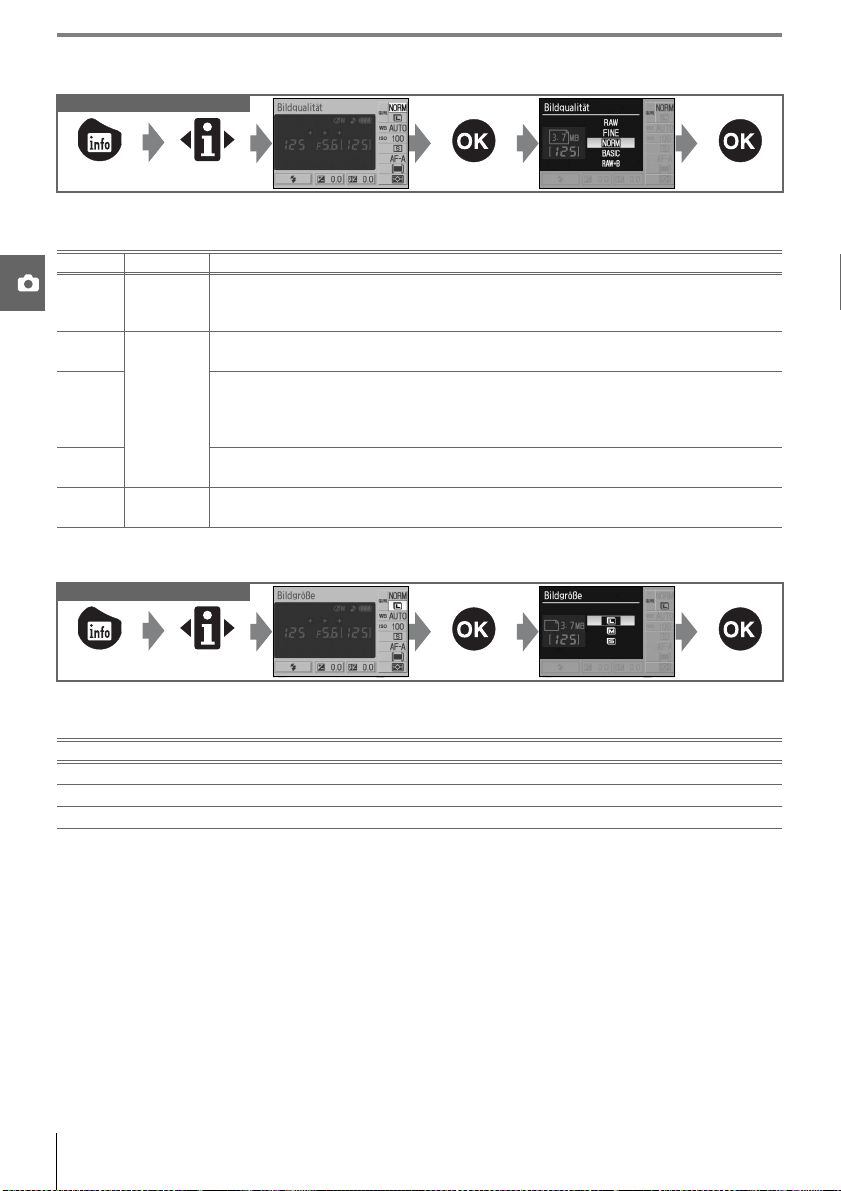
Bildqualität
Bedienung
Es stehen fünf Bildqualitätseinstellungen zur Auswahl (die ersten vier Qualitätsstufen in der Tabelle
wurden nach Bildqualität und Dateigröße sortiert):
Option D ateiformat Beschreibung
RAW NEF
FINE
NORM
(Standardeinstellung)
BASIC
RAW+ B NEF +JPEG
JPEG
Höchste Qualität. Die vom Bildsensor gelieferten Raw-Daten werden in einem komprimierten Format gespeichert. Ideale Einstellung, wenn die Bilder am Computer nachbearbeitet werden sollen.
Hohe JPEG-Qualität mit geringerer Komprimierung als bei NORM. Kompressionsrate: ca.
1:4.
Gute JPEG-Qualität. In den meisten Situationen die beste Einstellung. Kompressionsrate:
ca. 1: 8.
Standard-JPEG-Qualität für kleine Dateigrößen. Ideale Einstellung für Bilder, die per E-Mail
versendet oder auf Webseiten veröffentlicht werden sollen. Kompressionsrate: ca. 1:16.
Duales Dateiformat. Eine Version des Bildes wird im NEF-Format und eine zweite im JPEGFormat (Bildqualität »JPEG Basic«) gespeichert.
Bildgröße
Bedienung
Die Bildgröße ergibt sich aus den Pixelmaßen (Breite x Höhe). Es stehen folgende Bildgrößen zur Auswahl:
Bildgröße Bildmaße (in Pixel) Größe im Ausdruck (bei 200 ppi)
L (Standardeinstellung) 3.872×2.592 49,2×32,9cm
M 2.896× 1.944 36,8× 24,7cm
S 1.936× 1.296 24,6× 16,5cm
Die Bildgröße kann nur für die JPEG-Qualitätsstufen eingestellt werden, nicht jedoch für Bilder, die im
NEF-(RAW)-Format gespeichert werden. RAW-Bilder werden stets in der höchsten Auflösung gespeichert und haben, wenn Sie am Computer geöffnet werden, eine Bildgröße von 3.872×2.592 Pixel.
30 Referenz: Fortgeschrittene Digitalfotografie/Bildqualität und Bildgröße

Die Formate »NEF (RAW)« und »RAW+B«
Um NEF-(RAW)-Dateien am Computer öffnen und bearbeiten zu können, benötigen Sie Capture NX (optional
erhältlich; 103) oder PictureProject (im Lieferumfang enthalten). NEF-(RAW)-Dateien können nicht direkt auf
einem USB-Drucker (ohne Umweg über einen Computer) ausgegeben werden und können von den meisten
Fotodienstleistern nicht verarbeitet werden. Verwenden Sie PictureProject oder Capture NX, um Bilder im NEF(RAW)-Format auszudrucken. Bei der Wiedergabe von Bildern, die im Format »RAW+ B« gespeichert wurden, zeigt
die Kamera nur die JPEG-Version an. Wenn Bilder, die mit dieser Einstellung aufgenommen wurden, gelöscht werden, werden sowohl die NEF-Version als auch die JPEG-Version gelöscht.
Capture NX ( 103)
Beim Programmstart prüft Capture NX (optional erhältlich), ob eine neue Version im Internet bereitsteht (setzt eine
bestehende Internetverbindung voraus). Bitte aktualisieren Sie das Programm auf die neueste Version, bevor Sie
NEF-(RAW)-Dateien öffnen.
Dateinamen
Aufgenommene Bilder werden als Dateien gespeichert, deren Namen der Form »DSC_nnnn.xxx« entsprechen,
wobei »nnnn« für eine vierstellige Nummer von »0001« bis »9999« steht, die von der Kamera automatisch in aufsteigender Reihenfolge vergeben wird, und »xxx« für die Dateinamenserweiterung. Die Dateinamenserweiterung
weist auf das Dateiformat hin: »NEF« für Bilder mit der Bildqualität »RAW« und »JPG« für Bilder im JPEG-Format. Bilder, die mit der Staubentfernung bearbeitet wurden, haben die Erweiterung ».NDF« ( 87). Die NEF- und JPEGVersion eines Bildes, das im dualen Dateiformat »RAW+ B« gespeichert wurde, tragen denselben Namen, aber
unterschiedliche Dateinamenserweiterungen. Die Dateinamen von Kompaktbildern, die mit der Option »Kompaktbild« im Menü »Bildbearbeitung« erstellt wurden, beginnen mit »SSC_« und enden mit ».JPG« (z.B.
»SSC_0001.JPG«). Bilder, die mit den übrigen Funktionen im Menü »Bildbearbeitung« bearbeitet wurden, sind im
Dateinamen am Kürzel »CSC« zu erkennen (z.B. »CSC_0001.JPG«). Die Namen von Bildern, die im Adobe-RGBFarbraum aufgenommen wurden (wird im Menü »Bildoptimierung > Benutzerdefiniert > Farbwiedergabe«
mit der Option »II (AdobeRGB)« eingestellt; 69), beginnen mit einem Unterstrich (z.B. »_DSC0001.JPG«).
Bildqualität ( 30)/Bildgröße ( 30)
Bildqualität und Bildgröße können auch über die Optionen »Bildqualität « und »Bildgröße« im Aufnahmemenü
festgelegt werden.
11— -/Funktionstaste ( 77)
Bildqualität und Bildgröße können auch über das Einstellrad ausgewählt werden.
Referenz: Fortgeschrittene Digitalfotografie/Bildqualität und Bildgröße 31

Aufnahmebetriebsart
Bedienung
Die Aufnahmesteuerung bestimmt, ob die Kamera beim Drücken des Auslösers ein einziges Bild oder
mehrere Bilder in Serie aufnimmt. Außerdem kann der Selbstauslöser aktiviert oder die Kamera mit
einer Fernbedienung ausgelöst werden.
Steuerung Beschreibung
Einzelbild
(Standardeinstellung)
Serienaufnahme
10 s
Selbstauslöser
Fernauslöser mit
2 s
Vorlaufzeit
Fern auslöser
Bei jedem Betätigen des Auslösers wird ein einziges Bild aufgenommen.
Solange der Auslöser gedrückt gehalten wird, nimmt die Kamera mehrere Bilder in
Serie mit einer Bildrate von bis zu drei Bildern pro Sekunde auf . Achten Sie bei Serienaufnahmen darauf, das Blitzgerät zu deaktivieren, sonst nimmt die Kamera nur ein einziges Bild auf. Wählen Sie » Automatik (Blitz aus)« ( 18) oder schalten Sie das
Blitzgerät aus ( 35). Die höchste Bildrate wird erreicht, wenn Sie die manuelle Scharfeinstellung aktivieren ( 28), das Programmwählrad auf S oder M einstellen, eine
Belichtungszeit von
einstellungen die Standardvorgaben verwenden.
Mit dem Selbstauslöser können Sie Selbstporträts aufnehmen und Verwacklungsunschärfe vermeiden, die durch Drücken des Auslösers verursacht wird ( 33).
Zur Auslösung der Kamera mit der Infrarot-Fernbedienung ML-L3 (optionales Zubehör).
Ideal für Selbstporträts ( 33).
Zur Auslösung der Kamera mit der Infrarot-Fernbedienung ML-L3 (optionales Zubehör).
Sie können die Fernbedienung nutzen, um Selbstporträts zu erstellen oder um Verwacklungsunschärfe zu vermeiden, die durch Drücken des Auslösers verursacht wird
( 33).
1
/250s oder kürzer wählen ( 41, 43) und für alle übrigen Kamera-
11 — -/Fu nktionstaste ( 77)
Wenn die Individualfunktion 11 (» -/Funktionstaste«) auf die Standardeinstellung (»Selbstauslöser«) eingestellt ist, kann der Selbstauslöser ganz einfach mit
der Selbstauslöser-Taste aktiviert werden.
Der Pufferspeicher
Der Pufferspeicher der Kamera dient bei der Aufnahme als schneller Zwischenspeicher, damit Sie mehrere Bilder in
Folge aufnehmen können, ohne das Ende des Speichervorgangs der vorherigen Aufnahme abwarten zu müssen.
Wenn der Pufferspeicher voll ist, wird der Auslöser kurzzeitig gesperrt und die Kamera überträgt die Daten vom
Pufferspeicher auf die Speicherkarte. Der Auslöser wird wieder freigegeben, sobald im Pufferspeicher ausreichend
Platz für neue Aufnahmen vorhanden ist. Solange Sie den Auslöser gedrückt halten, nimmt die Kamera bis zu 100
Bilder in Serie auf. Bei vollem Pufferspeicher können durch die unvermeidlichen Speichervorgänge längere Pausen
zwischen den Aufnahmen entstehen, wodurch die Bildrate merklich reduziert wird. Informationen darüber, wie
viele Bilder im Pufferspeicher zwischengespeichert werden können, finden Sie im Anhang.
Die prognostizierte Anzahl von Aufnahmen, die noch in den Pufferspeicher passen,
wird im Sucher (anstelle der Anzahl verbleibender Aufnahmen auf der Speicherkarte) angezeigt, wenn Sie den Auslöser drücken.
32 Referenz: Fortgeschrittene Digitalfotografie/Aufnahmebetriebsart
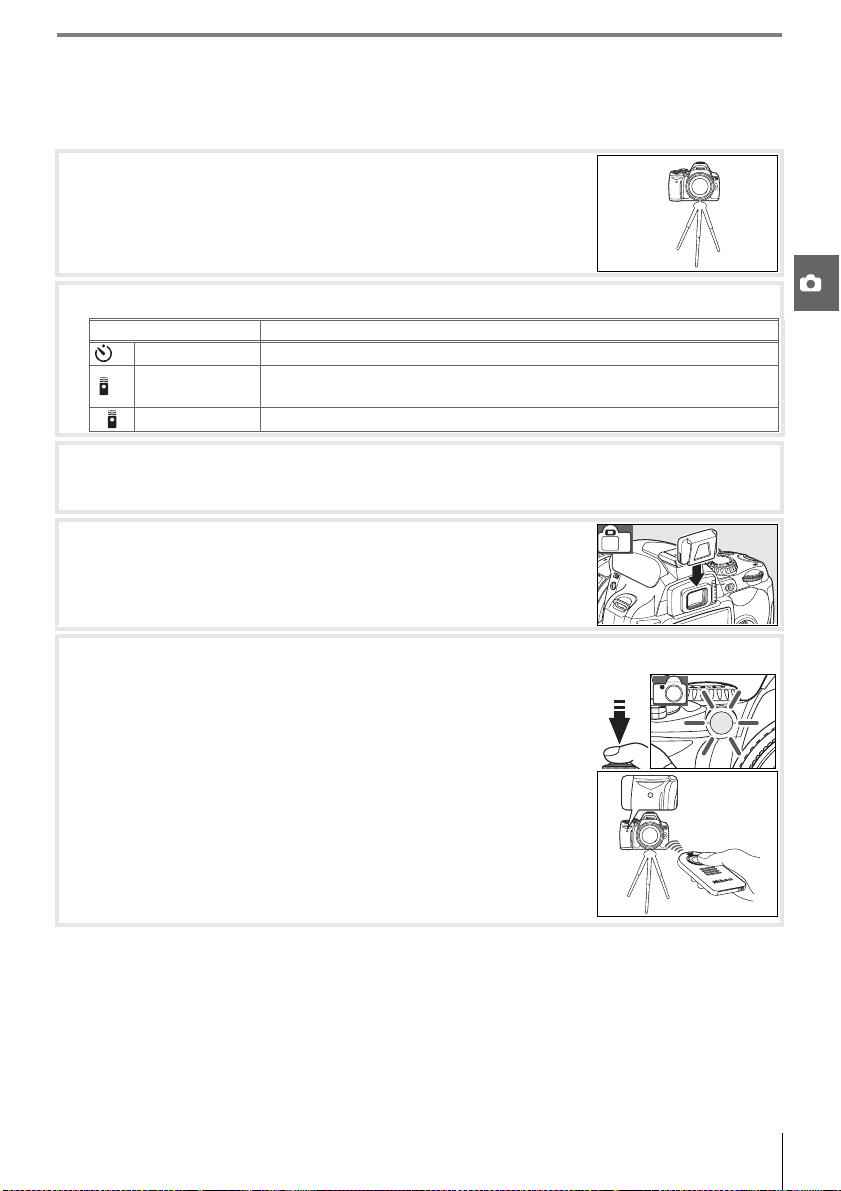
Aufnahmen mit Selbstauslöser oder mit Fernbedienung
Der Selbstauslöser oder die Verwendung der Fernbedienung ML-L3 (optionales Zubehör) bieten sich
an, um Selbstporträts aufzunehmen.
Verwenden Sie ein Stativ oder stellen Sie die Kamera auf eine flache,
1
stabile Unterlage.
Wählen Sie die gewünschte Aufnahmesteuerung:
2
Steuerung Beschreibung
10 s
Selbstauslöser Der Verschluss löst ca. 10s, nachdem die Kamera scharf gestellt hat, aus.
Fernauslöser mit
2 s
Vorlaufzeit
Fernauslöser Verschluss löst aus, sobald die Kamera scharf gestellt hat.
Richten Sie die Kamera auf das Motiv. Wenn der Autofokus aktiviert ist und Sie die Kamera mit
3
der Fernbedienung ML-L3 auslösen möchten, können Sie die Schärfe vor der Aufnahme überprüfen, indem Sie den Auslöser der Kamera bis zum ersten Druckpunkt drücken.
Nehmen Sie anschließend die Augenmuschel vom Sucher ab und
4
setzen Sie stattdessen die mitgelieferte Okularabdeckung DK-5 auf
(siehe Abbildung). Dadurch wird verhindert, dass Streulicht durch
den Sucher einfällt und zu einer Fehlbelichtung führt.
Nehmen Sie das Bild auf.
5
Selbstauslöser: Drücken Sie den Auslöser bis zum zweiten Druckpunkt,
um den Selbstauslöser zu starten. Daraufhin blinkt die SelbstauslöserKontrollleuchte. In den letzten beiden Sekunden, bevor das Bild aufgenommen wird, leuchtet die Kontrollleuchte konstant.
Fernbedienung: Richten Sie die Fernbedienung ML-L3 aus einer Entfernung von maximal 5m auf den Infrarotsensor an der Kamera und
drücken Sie den Auslöser an der Fernbedienung. Bei Fernauslösung
mit Vorlaufzeit leuchtet die Selbstauslöser-Kontrollleuchte etwa zwei
Sekunden lang auf, bevor der Verschluss ausgelöst wird. Bei Fernauslösung ohne Vorlaufzeit leuchtet die Selbstauslöser-Kontrollleuchte
kurz auf, nachdem der Verschluss ausgelöst wurde.
Der Verschluss löst ca. 2s, nachdem die Kamera scharf gestellt hat, aus.
Wenn Sie ein Bild mit Selbstauslöser aufgenommen oder die gestartete Aufnahme durch Ausschalten
der Kamera abgebrochen haben, müssen Sie den Selbstauslöser erneut aktivieren, um ihn verwenden
zu können. Nach einer Aufnahme mit Selbstauslöser aktiviert die Kamera automatisch die Aufnahmesteuerung »Einzelbild« oder »Serienaufnahme« (je nachdem, welche Einstellung zuvor aktiv war).
Referenz: Fortgeschrittene Digitalfotografie/Aufnahmebetriebsart 33
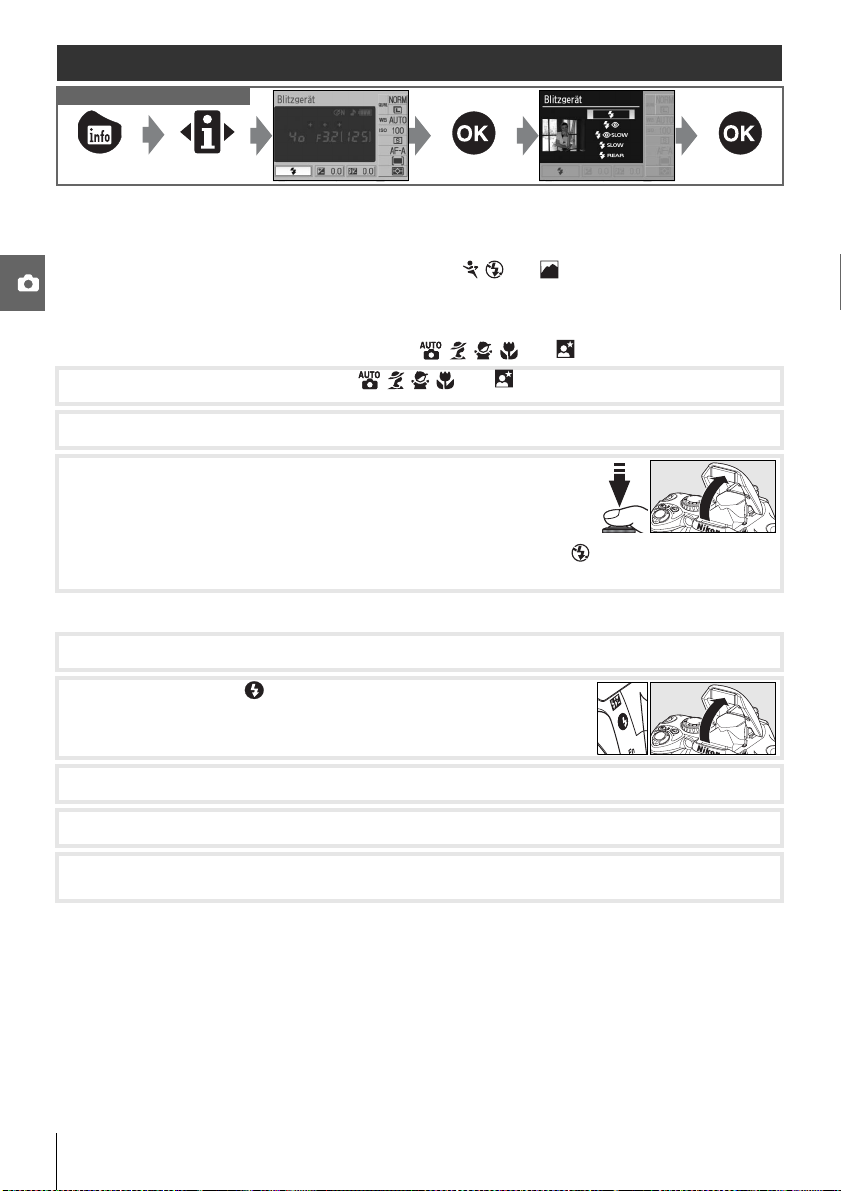
Fotografieren mit dem integrierten Blitzgerät
Bedienung
Mit dem integrierten Blitzgerät können Sie schwach beleuchtete Motive oder Motive im Gegenlicht
aufhellen. Welche Blitzeinstellungen zur Verfügung stehen, hängt von dem mit dem Programmwählrad ausgewählten Aufnahme- oder Belichtungsprogramm ab. Bitte beachten Sie, dass das Blitzgerät
bei folgenden Programmen nicht aktiviert werden kann: , und . Jedes Mal, wenn Sie eines der
Aufnahmeprogramme mit dem Programmwählrad neu auswählen, wird wieder die Standard-Blitzeinstellung des Programms aktiviert.
Fotografieren mit dem integrierten Blitzgerät: , , , und
Stellen Sie das Programmwählrad auf , , , oder ein.
1
Wählen Sie eine Blitzeinstellung aus.
2
Nehmen Sie Bilder mit der neuen Blitzeinstellung auf. Wenn Sie den
3
Auslöser bis zum ersten Druckpunkt drücken und das Umgebunglicht
für eine optimale Belichtung nicht ausreicht, klappt das Blitzgerät
automatisch auf. Wenn Sie den Auslöser bis zum zweiten Druckpunkt
drücken, löst das Blitzgerät aus (nicht jedoch bei der Einstellung »
Aus«).
Fotografieren mit dem integrierten Blitzgerät: P, S, A und M
Stellen Sie das Programmwählrad auf P, S, A oder M ein.
1
Drücken Sie die Taste , um das Blitzgerät aufzuklappen.
2
Wählen Sie eine Blitzeinstellung aus.
3
Wählen Sie eine Messmethode aus und stellen Sie die Belichtung ein.
4
Nehmen Sie Bilder mit der neuen Blitzeinstellung auf. Das Blitzgerät löst bei jeder Aufnahme aus.
5
Klappen Sie das Blitzgerät zu, wenn Sie ohne Blitz fotografieren möchten.
Zuklappen des integrierten Blitzgeräts
Das integrierte Blitzgerät verbraucht in aufgeklapptem Zustand Strom, auch wenn es nicht benutzt
wird. Wenn Sie es nicht mehr benötigen, sollten Sie es daher zuklappen, um Strom zu sparen. Drücken
Sie es vorsichtig nach unten, bis es hörbar einrastet.
34 Referenz: Fortgeschrittene Digitalfotografie/Fotografieren mit dem integrierten Blitzgerät
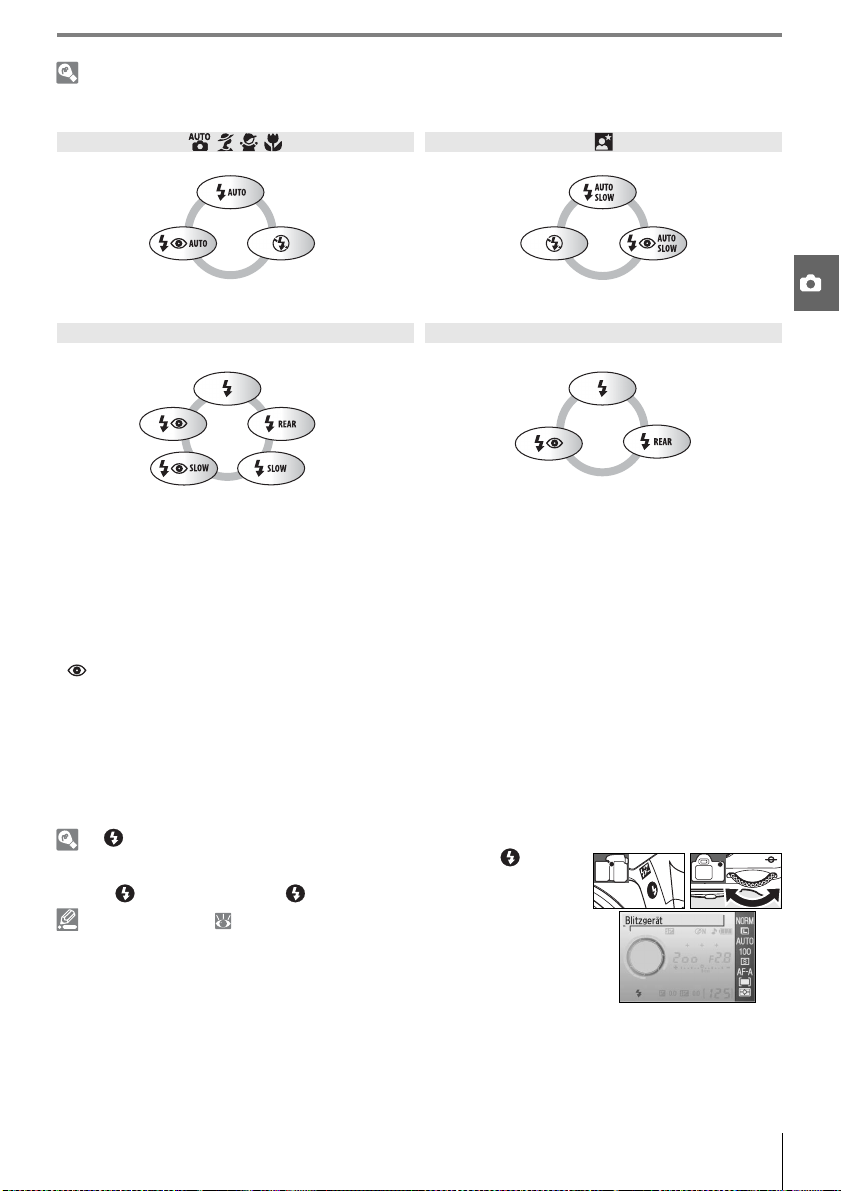
Blitzeinstellung
Welche Blitzeinstellungen zur Verfügung stehen, hängt von dem mit dem Programmwählrad ausgewählten Aufnahme- oder Belichtungsprogramm ab.
, , ,
Automatik Automatik mit Langzeitsynchronisation
Automatik
und
Reduzierung
des Rote-
Augen-
Effekts
Aus Aus
Automatik
mit Langzeitsynchronisation und
Reduzierung
des RoteAugenEffekts
P, A S, M
Aufhellblitz Aufhellblitz
Reduzie-
rung des
Rote-
Augen-
Effekts
Langzeitsynchronisation
und Reduzierung des Rote-
Langzeitsynchronisation
auf den zweiten
Verschlussvor
*
hang
Langzeitsynchronisation
Reduzierung
des Rote-
Augen-
Effekts
Synchronisation auf den
zweiten Verschlussvorhang
Augen-Effekts
* Nach vorgenommener Einstellung wird »SLOW« angezeigt.
Im Folgenden werden die Blitzeinstellungen beschrieben.
• AUTO (Blitzautomatik): Bei schwachem Umgebungslicht oder bei Gegenlicht klappt das Blitzgerät automatisch
auf, wenn der Auslöser bis zum ersten Druckpunkt gedrückt wird. Es löst nur aus, wenn es für eine optimale
Belichtung benötigt wird.
• (Reduzierung des Rote-Augen-Effekts): Ideal für Porträtaufnahmen. Das AF-Hilfslicht leuchtet kurz auf, bevor
das Blitzgerät auslöst. Dadurch wird der Rote-Augen-Effekt reduziert.
• SLOW (Langzeitsynchronisation): Die Belichtungszeit wird automatisch verlängert, um Nachtaufnahmen oder Aufnahmen bei schwachem Umgebungslicht zu ermöglichen, bei denen nicht nur das Motiv, sondern auch der Hintergrund gut belichtet ist. Ideal für Porträtaufnahmen mit stimmungsvollem Hintergrund.
• REAR (Synchronisation auf den zweiten Verschlussvorhang): Das Blitzgerät löst erst aus, kurz bevor sich der Verschluss schließt. Dadurch wird ein Bewegungseffekt erzeugt: Bewegte Motive ziehen scheinbar einen Lichtschweif hinter sich her. Wenn dieses Symbol nicht angezeigt wird, löst das Blitzgerät unmittelbar nach dem
Öffnen des Verschlusses aus.
Die -Taste
Die Blitzeinstellung kann auch ausgewählt werden, in dem die Taste gedrückt
und das Einstellrad gedreht wird. Bei P, S, A und M klappt das Blitzgerät beim Drücken
der Taste auf. Halten Sie die Taste gedrückt und drehen Sie das Einstellrad.
Individualfunktionen ( 76, 78)
Falls die maximale Blitzleistung keine ausreichende Ausleuchtung des Motivs
gewährleistet, sollten Sie die Empfindlichkeit der Kamera mit der Individualfunktion 10 (»ISO-Automatik«), erhöhen. Mit der Individualfunktion 14 (»Integr.
Blitzgerät«) können Sie die Blitzleistung manuell auf einen bestimmten Wert einstellen.
Referenz: Fortgeschrittene Digitalfotografie/Fotografieren mit dem integrierten Blitzgerät 35

Hinweise zum integrierten Blitzgerät
Verwenden Sie beim Fotografieren mit Blitz nach Möglichkeit nur Objektive mit einer Brennweite zwischen 18 und
300mm (Objektive mit CPU) bzw. 18 und 200mm (Objektive ohne CPU) ( 97–98). Nehmen Sie die Gegenlichtblende ab, damit diese keinen Schatten ins Bild wirft. Objektive, die das AF-Hilfslicht verdecken, verhindern möglicherweise, dass die Reduzierung des Rote-Augen-Effekts zur Wirkung kommt. Halten Sie beim Fotografieren mit
Blitz einen Mindestabstand von 60cm zum Motiv ein. Das integrierte Blitzgerät kann nicht zur Ausleuchtung von
Motiven im Makrobereich von Makro-Zoomobjektiven verwendet werden.
Wenn die Kamera auf Serienaufnahme eingestellt ist ( 32), wird bei jedem Drücken des Auslösers nur ein einziges Bild aufgenommen.
Wenn das Blitzgerät bei mehreren aufeinander folgenden Aufnahmen ausgelöst hat, wird der Auslöser möglicherweise kurzzeitig gesperrt, um das Gerät vor Überhitzung zu schützen. Nach einer kurzen Ruhepause ist das Blitzgerät wieder betriebsbereit.
Informationen zu externen Blitzgeräten (optionales Zubehör) finden Sie im Abschnitt »Optionales Zubehör« (
99). Weitere Informationen zur Anpassung der Blitzleistung finden Sie im Abschnitt »Blitzbelichtungskorrektur« (
48).
Synchronisation auf den zweiten Verschlussvorhang
Normalerweise löst das Blitzgerät unmittelbar nach dem Öffnen des Verschlusses aus (siehe Bild unten links). Bei
der Synchronisation auf den zweiten Verschlussvorhang löst das Blitzgerät erst aus, kurz bevor sich der Verschluss
wieder schließt. Dadurch wird ein Bewegungseffekt erzeugt, bei dem bewegte Objekte scheinbar einen Lichtschweif hinter sich herziehen.
Synchronisation auf den ersten Verschlussvorhang Synchronisation auf den zweiten Verschlussvorhang
36 Referenz: Fortgeschrittene Digitalfotografie/Fotografieren mit dem integrierten Blitzgerät

ISO-Empfindlichkeit
Bedienung
Bei Aufnahmen mit langen Belichtungszeiten besteht die Gefahr von Verwacklungsunschärfe. Wenn
Sie eine höhere Empfindlichkeit auswählen (standardmäßig entspricht diese ISO 100), kann mit kürzeren Belichtungszeiten das gleiche Belichtungsergebnis erzielt und ein Verwackeln verhindert werden.
Die Empfindlichkeit der Kamera kann auf Werte von ISO 100 bis ISO 1600 eingestellt werden (in Schritten von 1LW). Weiterhin steht die Einstellung »HI 1 (Stufe 1)« zur Auswahl, die ca. ISO 3200 entspricht. Die Automatik ( ) und die Aufnahmeprogramme bieten außerdem die Einstellung
»Automatik« an, bei der Empfindlichkeit je nach Beleuchtungssituation nach oben oder nach unten
angepasst wird. Jedes Mal, wenn Sie mit dem Programmwählrad von P, S, A oder M zur Automatik ( )
oder einem der Aufnahmeprogramme wechseln, wird wieder die Empfindlichkeitsautomatik (»Auto-
matik«; Standardeinstellung) aktiviert.
Empfindlichkeit
Die ISO-Empfindlichkeit der Kamera ist die digitale Entsprechung zur Filmempfindlichkeit in der analogen Fotografie. Je höher die ISO-Empfindlichkeit, desto weniger Licht wird für ein zufrieden stellendes Belichtungsergebnis
benötigt und desto kürzere Belichtungszeiten oder kleinere Blendenöffnungen können genutzt werden. Sie sollten jedoch beachten, dass bei höherer ISO-Empfindlichkeit mit einem Bildrauschen zu rechnen ist (vergleichbar
mit der verstärkten Körnigkeit von Filmen mit hoher Empfindlichkeit).
ISO-Empfindlichkeit ( 73)
Die ISO-Empfindlichkeit kann auch über die Option »ISO-Empfindlichkeit« im Aufnahmemenü eingestellt werden.
10— ISO-Automatik ( 76)
Die Empfindlichkeitsautomatik steht für die Belichtungsprogramme P, S, A und M zur Verfügung. Bei der Einstellung
»HI 1 (Stufe 1)« ist die Empfindlichkeitsautomatik deaktiviert.
11— -/Funktionstaste ( 77)
Die ISO-Empfindlichkeit kann auch durch Drehen des Einstellrads eingestellt werden.
Referenz: Fortgeschrittene Digitalfotografie/ISO-Empfindlichkeit 37

Wiederherstellen der Werkseinstellungen
Bedienung: Taste und Taste
Für die unten aufgelisteten Funktionen hat die Kamera werkseitige Standardvorgaben gespeichert. Um die Funktionen auf die Standardvorgaben
zurückzusetzen, halten Sie die Tasten und mehr als zwei Sekunden
lang gleichzeitig gedrückt (beide Tasten sind mit einem grünen Punkt
gekennzeichnet). Der Monitor wird während des Zurücksetzens kurz ausgeschaltet. Die Einstellungen der Individualfunktionen bleiben unverändert erhalten.
Option Standardvorgabe Option Standardvorgabe
Bildqualität ( 30) JPEG Normal Belichtungsmessung ( 45) Matrixmessung
Bildgröße ( 30) L (3.872 x 2.592 Pixel)
Weißabgleich ( 49)
ISO-Empfindlichkeit ( 37)
und Aufnahmeprogramme Automatik
P, S, A, M 100
Aufnahmesteuerung ( 32) Einzelbild , , , Automatik
Fokussteuerung ( 23) AF-A
AF-Messfeldsteuerung ( 24)
, , , , , , P, S, A, M Nächstes Objekt P, S, A, M Aufhellblitz
* Feinabstimmung ( 70) wird auf 0 zurückgesetzt.
*
Automatik
Dynamisch Programmverschiebung ( 40) Aus
Einzelfeld
Blitzbelichtungskorrektur
( 48)
Belichtungskorrektur
( 47)
Blitzeinstellung ( 34)
Automatik mit Lang-
zeitsynchronisation
±0
±0
Standardeinstellungen
Im Anhang finden Sie eine weitere Liste mit Standardeinstellungen ( 113).
38 Referenz: Fortgeschrittene Digitalfotografie/Wiederherstellen der Werkseinstellungen

P, S, A und M
Die Belichtungsprogramme P, S, A und M bieten gegenüber den Aufnahmeprogrammen eine größere
Kontrolle über die Kameraeinstellungen und ermöglichen u.a. eine individuelle Anpassung der Belichtung ( 45), des Weißabgleichs und der Bildoptimierung. Die vier Belichtungsprogramme unterscheiden sich in der Art der Belichtungssteuerung:
Programm Beschreibung
Programmautomatik
P
( 40)
Blendenautomatik
S
( 41)
A Zeitautomatik ( 42)
Manuelle Belichtungs-
M
steuerung ( 43)
Blendenring
Bei prozessorgesteuerten Objektiven, die über einen Blendenring verfügen, muss am Objektiv die kleinste Blendenöffnung
(höchster Blendenwert) eingestellt werden. Dies gilt nicht für G-Nikkore, da diese keinen Blendenring besitzen.
Objektive ohne CPU können nur bei manueller Belichtungssteuerung (M) verwendet werden (bei anderen Belich-
tungsprogrammen ist der Auslöser gesperrt). Stellen Sie die Blende in diesem Fall mit dem Blendenring des Objektivs ein. Das Belichtungsmesssystem der Kamera und eine Reihe anderer Funktionen können nicht genutzt
werden ( 97).
10— ISO-Automatik ( 76)
Mit dieser Individualfunktion kann die Empfindlichkeitsautomatik für die Programme P, S, A und M aktiviert werden.
Belichtungszeit und Blende
Ein und dasselbe Belichtungsergebnis kann mit unterschiedlichen Zeit-Blenden-Kombinationen erzielt werden. Je
nach Kombination können Sie gezielt Bewegungsunschärfe erzeugen, Motive in ihrer Bewegung »einfrieren« oder
die Schärfentiefe steuern. Die folgenden Abbildungen zeigen, wie sich unterschiedliche Kombinationen von
Belichtungszeit und Blende auf das Belichtungsergebnis auswirken.
Die Kamera stellt die für eine optimale Belichtung erforderliche Belichtungszeit und
Blende automatisch ein. Ideale Einstellung für Schnappschüsse und andere Situationen, in denen wenig Zeit für Kameraeinstellungen bleibt.
Die Belichtungszeit kann manuell vorgegeben werden. Die Kamera stellt die dazu passende, für eine optimale Belichtung erforderliche Blende automatisch ein. Ideale Einstellung, um Motive in ihrer Bewegung »einzufrieren« oder um Bewegungsunschärfe
zu erzeugen.
Die Blende kann manuell vorgeben werden. Die Kamera stellt die dazu passende, für
eine optimale Belichtung erforderliche Belichtungszeit automatisch ein. Mit diesem
Belichtungsprogramm können Sie steuern, ob der Hintergrund scharf oder unscharf
abgebildet wird.
Sowohl Belichtungszeit als auch Blende können manuell vorgegeben werden. FürLangzeitbelichtungen wählen Sie die Einstellung »Bulb« oder »--«.
Belichtungszeit Blende
Kurze Belichtungszeit Kleine Blendenöffnung (hoher Blendenwert)
Lange Belichtungszeit Große Blendenöffnung (niedriger Blendenwert)
Referenz: P, S, A und M 39

P: Programmautomatik
Bei Programmautomatik stellt die Kamera die für eine optimale Belichtung erforderliche Belichtungszeit und Blende automatisch ein. Ideale Einstellung für die meisten Aufnahmesituationen. Die Programmautomatik eignet sich besonders für Schnappschüsse und andere Situationen, in denen
Belichtungszeit und Blende von der Kamera automatisch eingestellt werden sollen.
So fotografieren Sie mit Programmautomatik:
Stellen Sie das Programmwählrad auf P ein.
1
Richten Sie die Kamera auf das Motiv, stellen Sie scharf und lösen Sie aus.
2
Programmverschiebung
Bei Programmautomatik (P) können Sie durch Drehen des Einstellrads eine andere,
gleichwertige Kombination von Belichtungszeit und Blende auswählen (Programmverschiebung). Drehen Sie das Einstellrad nach rechts, um die Blende zu
öffnen (kleinere Blendenwerte) und den Hintergrund unschärfer abzubilden bzw.
um eine kürzere Belichtungszeit vorzugeben und Motive in ihrer Bewegung einzufrieren. Drehen Sie das Einstellrad nach links, um die Blende zu schließen (hohe
Blendenwerte) und die Schärfentiefe zu vergrößern bzw. um mit einer längeren
Belichtungszeit zu fotografieren und Bewegungsunschärfe zu erzeugen. Alle Wertekombinationen führen zu ein und demselben Belichtungsergebnis. Bei aktivierter Programmverschiebung wird im Sucher das Symbol angezeigt. Um wieder
die Standardkombination aus Blende und Belichtungszeit zu aktivieren, drehen Sie
das Einstellrad, bis die Anzeige erlischt. Die Standardkombination wird auch wiederhergestellt, wenn Sie zwischenzeitlich mit dem Programmwählrad ein anderes Programm ausgewählt oder die
Kamera ausgeschalten hatten.
40 Referenz: P, S, A und M/P: Programmautomatik

S: Blendenautomatik
Bei Blendenautomatik wählen Sie eine Belichtungszeit zwischen 30s und ¼.000 s aus. Die Kamera stellt
automatisch die dazu passende Blende ein, mit der eine optimale Belichtung erzielt wird. Mit langen
Belichtungszeiten können Sie gezielt Bewegungsunschärfe als gestalterisches Element einsetzen.
Kurze Belichtungszeiten bieten sich an, um Motive in ihrer Bewegung »einzufrieren«.
So fotografieren Sie mit Blendenautomatik:
Stellen Sie das Programmwählrad auf S ein.
1
Drehen Sie das Einstellrad, bis die gewünschte Belichtungszeit im
2
Sucher angezeigt wird. Sie können die Belichtungszeit auch auf dem
Monitor überprüfen, wenn Sie die Taste drücken.
Richten Sie die Kamera auf das Motiv, stellen Sie scharf und lösen Sie aus.
3
Belichtungszeit und Verwacklungsunschärfe
Um unscharfe Aufnahmen durch eine unruhige Kamerahaltung zu vermeiden, sollte die Belichtungszeit stets kürzer als der Kehrwert der verwendeten Brennweite sein (in Sekunden). Wenn das Objektiv beispielsweise eine
Brennweite von 300mm hat, wählen Sie eine kürzere Belichtungszeit als
die Verwendung eines Stativs empfohlen. Um Verwacklungsunschärfe zu vermeiden, können Sie auch die ISOEmpfindlichkeit erhöhen ( 37), das integrierte Blitzgerät ( 34) oder ein externes Blitzgerät (optionales Zubehör)
verwenden ( 99), die Kamera auf ein Stativ montieren oder ein Objektiv mit Bildstabilisator verwenden.
1
/300s. Bei längeren Belichtungszeiten wird
Referenz: P, S, A und M/S: Blendenautomatik 41

A: Zeitautomatik
Bei Zeitautomatik stellen Sie die Blende ein. Die Kamera wählt automatisch die dazu passende Belichtungszeit, mit der eine optimale Belichtung erzielt wird. Mit einer kleinen Blendenöffnung (hoher
Blendenwert) lässt sich die Schärfentiefe vergrößern, sodass sowohl Vordergrund als auch Hintergrund scharf abgebildet werden. Große Blendenöffnungen (kleiner Blendenwert) hingegen verringern die Schärfentiefe.
So fotografieren Sie mit Zeitautomatik:
Stellen Sie das Programmwählrad auf A ein.
1
Drehen Sie das Einstellrad, bis die gewünschte Blende im Sucher
2
angezeigt wird. Sie können die Blende auch auf dem Monitor überprüfen, wenn Sie die Taste drücken.
Richten Sie die Kamera auf das Motiv, stellen Sie scharf und lösen Sie aus.
3
42 Referenz: P, S, A und M/A: Zeitautomatik

M: Manuelle Belichtungssteuerung
Bei manueller Belichtungssteuerung stellen Sie sowohl Belichtungszeit als auch Blende selbst ein. Die
Belichtungszeit kann auf einen Wert im Bereich von 30s bis
( ) eingestellt werden, bei der Sie das Ende der Belichtungszeit während der Aufnahme selbst
bestimmen. Die wählbaren Blendenstufen hängen vom verwendeten Objektiv ab.
So fotografieren Sie mit manueller Belichtungssteuerung:
Stellen Sie das Programmwählrad auf M ein.
1
Wählen Sie die Belichtungszeit mit dem Einstellrad (siehe Abbildung unten links). Um anstelle
2
der Belichtungszeit die Blende zu wählen (siehe Abbildung unten rechts), halten Sie die Taste
( ) gedrückt, während Sie das Einstellrad drehen. Sie können die Werte für Belichtungszeit und
Blende auch auf dem Monitor überprüfen, wenn Sie die Taste drücken. Ob mit der gewählten
Zeit-Blenden-Kombination eine korrekte Belichtung erzielt wird, sehen Sie anhand der Belichtungsskala (siehe unten).
1
/4000 s oder auf Langzeitbelichtung
Richten Sie die Kamera auf das Motiv, stellen Sie scharf und lösen Sie aus.
3
Belichtungsskala
Wenn ein Objektiv mit CPU montiert und nicht die Einstellung ausgewählt ist, zeigt die Belichtungsskala
auf dem Monitor und im Sucher den Grad der Über- bzw. Unterbelichtung an, der nach den aktuellen Belichtungseinstellungen zu erwarten ist. Wenn die aktuellen Belichtungseinstellungen außerhalb des Belichtungsumfangs
des Messsystems liegen, blinkt die Belichtungsskala.
Anzeige Beschreibung
Optimale Belichtung.
Wenn Teilstriche rechts von der Null aufleuchten, ist das Bild unterbelichtet. Das abgebildete
Beispiel (links) zeigt eine Unterbelichtung um
Wenn Teilstriche links von der Null aufleuchten, ist das Bild überbelichtet. Das abgebildete
Beispiel (links) zeigt eine Überbelichtung von mehr als 2LW.
Wenn die Individualfunktion 10 (»ISO-Automatik«; 76) auf »Ein« eingestellt ist, passt die Kamera die Empfindlichkeit bei einer Änderung von Belichtungszeit oder Blende möglicherweise automatisch an. In diesen Fällen
bleibt das Belichtungsergebnis gleich und die auf der Belichtungsskala angezeigte Belichtung ändert sich nicht.
1
/3LW.
Referenz: P, S, A und M/M: Manuelle Belichtungssteuerung 43

Langzeitbelichtung
In der Einstellung »bulb« oder »--«, können Sie eine Langzeitbelichtung erstellen, um beispielsweise
Aufnahmen bei Nacht von bewegten Lichtern, vom Sternenhimmel oder von einem Feuerwerk zu
machen. Um Verwacklungsunschärfe zu vermeiden, die durch eine unruhige Kamerahaltung oder
durch Drücken des Auslösers verursacht wird, sollten Sie ein Stativ und einen Fernauslöser (optionales
Zubehör; 33, 103) verwenden.
Belichtungszeit Beschreibung
»bulb« Der Verschluss bleibt geöffnet, solange der Auslöser gedrückt gehalten wird.
Diese Einstellung setzt die Infrarot-Fernbedienung ML-L3 (optional erhältlich) voraus. Stellen Sie
die Kamera auf manuelle Belichtungssteuerung (M) ein und wählen Sie die Einstellung »Bulb«. Akti-
--
Um bei Langzeitbelichtungen die Stromversorgung über die gesamte Belichtungszeit sicherzustellen,
sollten Sie einen vollständig aufgeladenen Akku einsetzen oder die Kamera mit einem Netzadapter
(optionales Zubehör; ( 103) ans Stromnetz anschließen. Bei Langzeitbelichtungen besteht eine
höhere Wahrscheinlichkeit für Bildrauschen. Stellen Sie daher vor der Aufnahme die Funktion
»Rauschreduzierung« im Aufnahmemenü auf »Ein« ein.
vieren Sie nun die Aufnahmesteuerung »Fernauslöser« oder »Fernauslöser mit Vorlaufzeit« ( 33).
Der Verschluss wird geöffnet, wenn der Auslöser an der Fernbedienung gedrückt wird, und bleibt
30 Minuten lang geöffnet. Sie können die Langzeitbelichtung vor Ablauf der 30 Minuten beenden,
indem Sie den Auslöser an der Fernbedienung ein zweites Mal drücken.
35s, Blende 25
44 Referenz: P, S, A und M/M: Manuelle Belichtungssteuerung
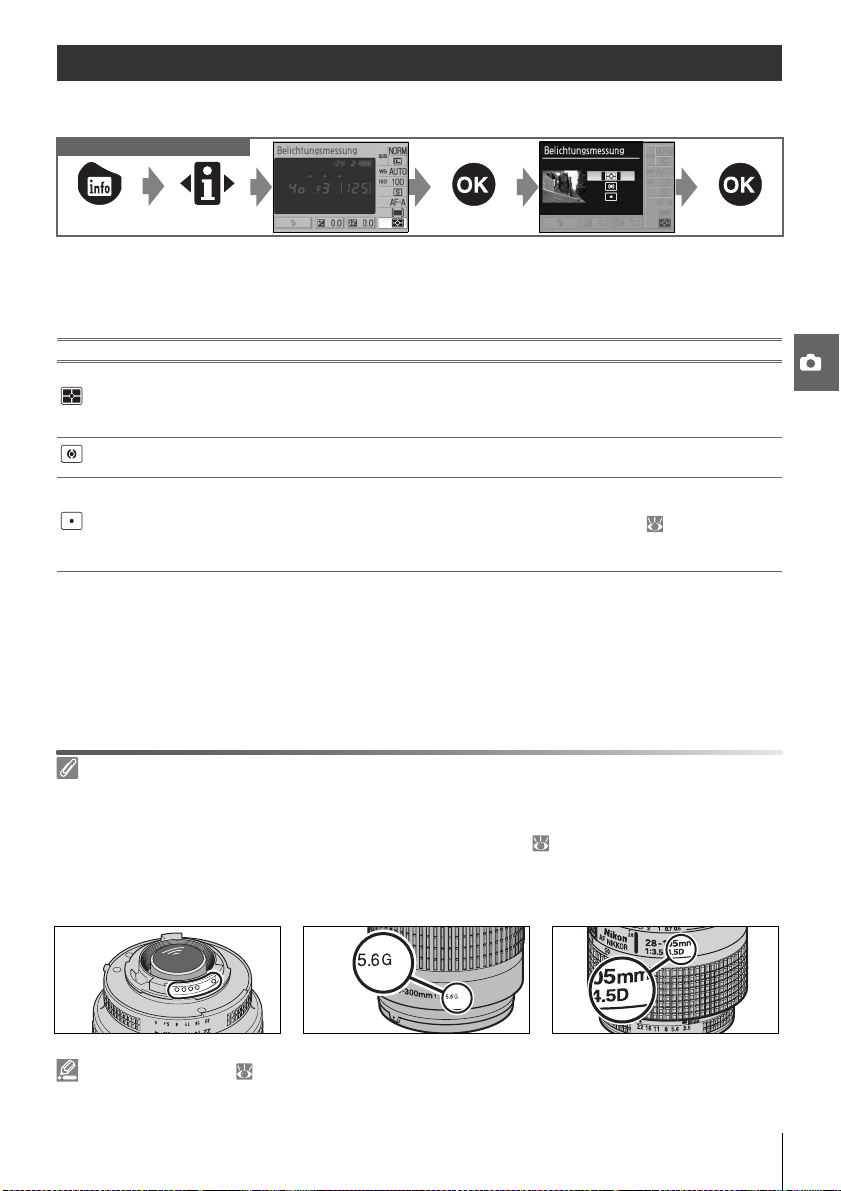
Belichtung
Belichtungsmesssung
Bedienung
Je nach gewählter Belichtungsmessmethode führt die Kamera unterschiedliche Berechnungen durch,
um eine optimale Belichtung zu erzielen. Folgende Messmethoden stehen für die Belichtungsprogramme P, S, A oder M zur Auswahl (bei allen anderen Programmen wird die Matrixmessung verwendet):
Messmethode Beschreibung
Empfohlene Einstellung für die meisten Situationen. Die Kamera misst die Helligkeits-
Matrixmessung
Mittenbetont
Spotmessung
verteilung und die Farbe innerhalb eines großen Bereichs des Bildfelds und berücksichtigt dabei den Bildaufbau und die Entfernung zum Motiv. Das Ergebnis ist eine
naturgetreue Abbildung.
Die Kamera misst die Lichtverteilung im gesamten Bildfeld, legt aber den Messschwerpunkt auf den mittleren Bildbereich. Ideal für Porträtaufnahmen.
Die Kamera nimmt die Belichtungsmessung nur im jeweils aktiven Fokusmessfeld vor
(wenn die Funktion »Messfeldsteuerung« auf »Nächstes Objekt« eingestellt ist, ist
die Spotmessung auf das mittlere Fokusmessfeld eingeschränkt; 24). Die Spotmessung stellt sicher, dass das Motiv auch dann korrekt belichtet wird, wenn der Hintergrund sehr viel heller oder dunkler ist als das Motiv.
Belichtungsmessung
Die Belichtungsmessung steht nur für prozessorgesteuerte Objektive (Objektive mit CPU) zur Verfügung. Bei der
Matrixmessung wird die optimale Belichtung mithilfe eines 420-Segment-RGB-Sensors ermittelt. Nikon empfiehlt,
Nikkor-Objektive vom Typ D oder G zu verwenden, da mit diesen Objektiven die Entfernung zum Motiv mit in die
Berechnung der optimalen Belichtung einfließt (3D- Color-Matrixmessung II; 97). Bei anderen prozessorgesteuer-
ten Objektiven wird die Entfernung zum Motiv nicht berücksichtigt (Color-Matrixmessung II).
Prozessorgesteuerte Objekte erkennen Sie an den CPU-Kontakten, G- und D-Nikkore am Buchstaben auf dem
Objektivtubus. G-Nikkore verfügen nicht über einen Blendenring.
Prozessorgesteuertes Objektiv G-Nikkor D-Nikkor
5 —Belichtungsmessung ( 75)
Die Belichtungsmessmethode kann auch im Menü »Individualfunktionen« eingestellt werden.
Referenz: P, S, A und M/Belichtung 45

Belichtungs-Messwertspeicher
Wenn sich das Motiv bei mittenbetonter Messung nicht in der Bildmitte und bei Spotmessung nicht
im aktiven Fokusmessfeld befindet, basiert die Belichtung möglicherweise auf den Lichtverhältnissen
im Hintergrund. Die Aufnahme ist dann nicht korrekt belichtet. Um eine falsche Belichtung zu vermeiden, sollten Sie in diesen Fällen den Belichtungs-Messwertspeicher verwenden.
Stellen Sie das Programmwählrad auf P, S oder A ein und aktivieren Sie die mittenbetonte Mes-
1
sung oder die Spotmessung (der Belichtungs-Messwertspeicher kann nicht mit dem Belichtungsprogramm M kombiniert werden).
Richten Sie die Kamera so auf das Motiv, dass es sich in der Bildmitte
2
(bei mittenbetonter Messung) oder innerhalb des ausgewählten
Fokusmessfelds (bei Spotmessung) befindet. Drücken Sie den Auslöser bis zum ersten Druckpunkt und vergewissern Sie sich, dass der
Schärfeindikator (z) im Sucher angezeigt wird. Halten Sie dann den
Auslöser in dieser Position gedrückt und achten Sie darauf, dass das
anvisierte Motiv die Bildmitte bzw. das aktive Fokusmessfeld nicht
verlässt. Drücken Sie die AE-L/AF-L-Taste, um die Belichtungswerte zu
speichern.
Bei aktiviertem Belichtungs-Messwertspeicher leuchtet im Sucher die
Anzeige »EL« auf.
Halten Sie die AE-L/AF-L-Taste weiterhin gedrückt, wählen Sie einen
3
neuen Bildausschnitt und lösen Sie aus.
Bedienung AE-L/AF-L-Tast e
Belichtungseinstellungen bei aktiviertem Messwertspeicher
Bei aktiviertem Belichtungs-Messwertspeicher können Sie die folgenden Belichtungseinstellungen ändern, ohne
die ermittelte Belichtung zu verlieren.
Programm Mögliche Einstellung
Programmautomatik Belichtungszeit und Blende (Programmverschiebung; 40)
Blendenautomatik Belichtungszeit
Zeitautomatik Blende
Die neuen Einstellungen können im Sucher und auf dem Monitor überprüft werden. Bitte beachten Sie, dass die
Belichtungsmessmethode bei aktivem Belichtungs-Messwertspeicher nicht verändert werden kann. Eine vorgenommene Änderungen der Messmethode wird jedoch sofort wirksam, sobald die Fixierung der Belichtung aufgehoben wird.
12— AE-L/AF-L-Taste ( 77)
Diese Individualfunktion legt die Funktionsweise der AE-L/AF-L-Taste fest.
13— Belichtungsspeicher ( 77)
Diese Individualfunktion legt fest, ob der Auslöser zum Fixieren der Belichtung verwendet werden kann.
46 Referenz: P, S, A und M/Belichtung

Belichtungskorrektur
Bedienung
Mit einer Belichtungskorrektur können Sie die von der Kamera ermittelte Belichtung im Bereich von
±5LW anpassen, um Motive heller oder dunkler abzubilden (die Schrittweite der Einstellung beträgt
1
/3 LW ). Eine Belichtungskorrektur kann nur bei den Belichtungsprogrammen P, S und A vorgenommen
werden und sollte mit mittenbetonter Belichtungsmessung oder Spotmessung kombiniert werden
( 45). Als Faustregel kann gelten: Stellen Sie einen positiven Korrekturwert ein, wenn das Motiv
dunkler als der Hintergrund ist, und einen negativen Wert, wenn das Motiv heller als der Hintergrund
ist.
Den Wert der Belichtungskorrektur können Sie in den Aufnahmeinformationen auf dem Monitor ablesen. Um die Belichtungskorrektur wieder zu
deaktivieren, stellen Sie den Wert ±0 ein. Bitte beachten Sie, dass eine vorgenommene Belichtungskorrektur nicht zurückgesetzt wird, wenn die
Kamera ausgeschaltet wird.
–1 LW Kei ne Bel ichtungsko rrektur +2 LW
Die -Taste
Sie können eine Belichtungskorrektur auch einstellen, indem Sie die Taste drücken
und das Einstellrad drehen. Der Wert der Belichtungskorrektur wird im Sucher und
in den Aufnahmeinformationen auf dem Monitor angezeigt (nur bei P, S und A). Die
Sucheranzeige ist rechts abgebildet.
Referenz: P, S, A und M/Belichtung 47
–0,3LW
+2,0LW
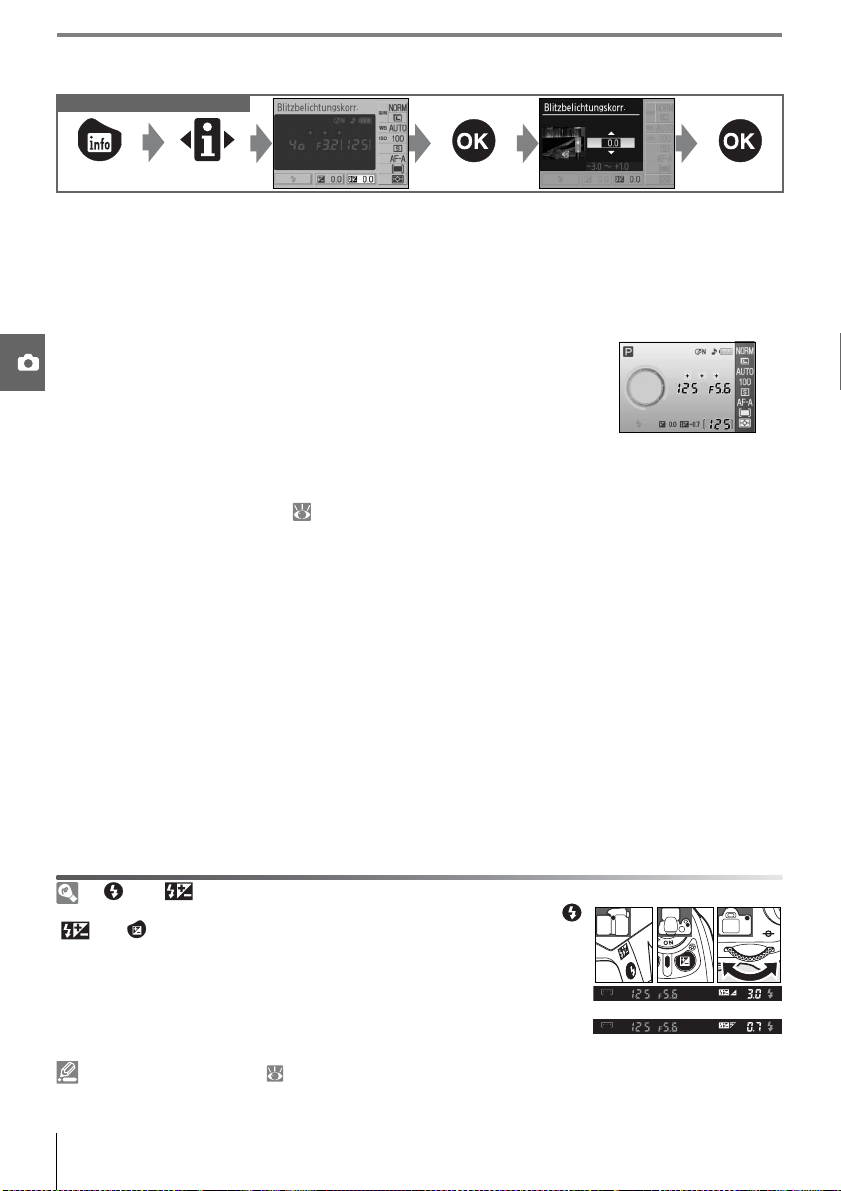
Blitzbelichtungskorrektur
Bedienung
Bei den Belichtungsprogrammen P, S, A und M können Sie – wenn Sie mit Blitz fotografieren möchten –
eine Blitzbelichtungskorrektur im Bereich von –3LW bis +1LW vornehmen, um das Helligkeitsverhältnis zwischen dem Motiv im Vordergrund und dem Hintergrund zu beeinflussen (die Schrittweite der
Einstellung beträgt
passt. Eine Erhöhung der Blitzleistung bietet sich an, um das Motiv heller abzubilden. Eine Verringerung der Blitzleistung ist sinnvoll, wenn störende Reflexe des Blitzlichts abgeschwächt werden sollen.
Den Wert der Blitzbelichtungskorrektur können Sie in den Aufnahmeinformationen auf dem Monitor ablesen. Um die Blitzbelichtungskorrektur
wieder zu deaktivieren, stellen Sie den Wert ±0 ein. Bitte beachten Sie,
dass eine vorgenommene Blitzbelichtungskorrektur nicht zurückgesetzt
wird, wenn die Kamera ausgeschaltet wird.
Die Blitzbelichtungskorrektur kann auch in Verbindung mit den NikonBlitzgeräten SB-400, SB-600 und SB-800 sowie der IR-Blitzfernsteuerungseinheit SU-800 genutzt werden ( 99).
1
/3 LW ). Bei einer Blitzbelichtungskorrektur wird die Leistung des Blitzgeräts ange-
Die -Taste ( )
Sie können eine Blitzbelichtungskorrektur auch einstellen, indem Sie die Tasten
( ) und gleichzeitig drücken und das Einstellrad drehen. Der Wert der Blitzbelichtungskorrektur wird im Sucher und in den Aufnahmeinformationen auf dem
Monitor angezeigt. Die Sucheranzeige ist rechts abgebildet.
8— Blitzbelichtungskorrektur ( 76)
Die Blitzbelichtungskorrektur kann auch im Menü »Individualfunktionen« eingestellt werden.
48 Referenz: P, S, A und M/Belichtung
–3,0LW
+0,7LW
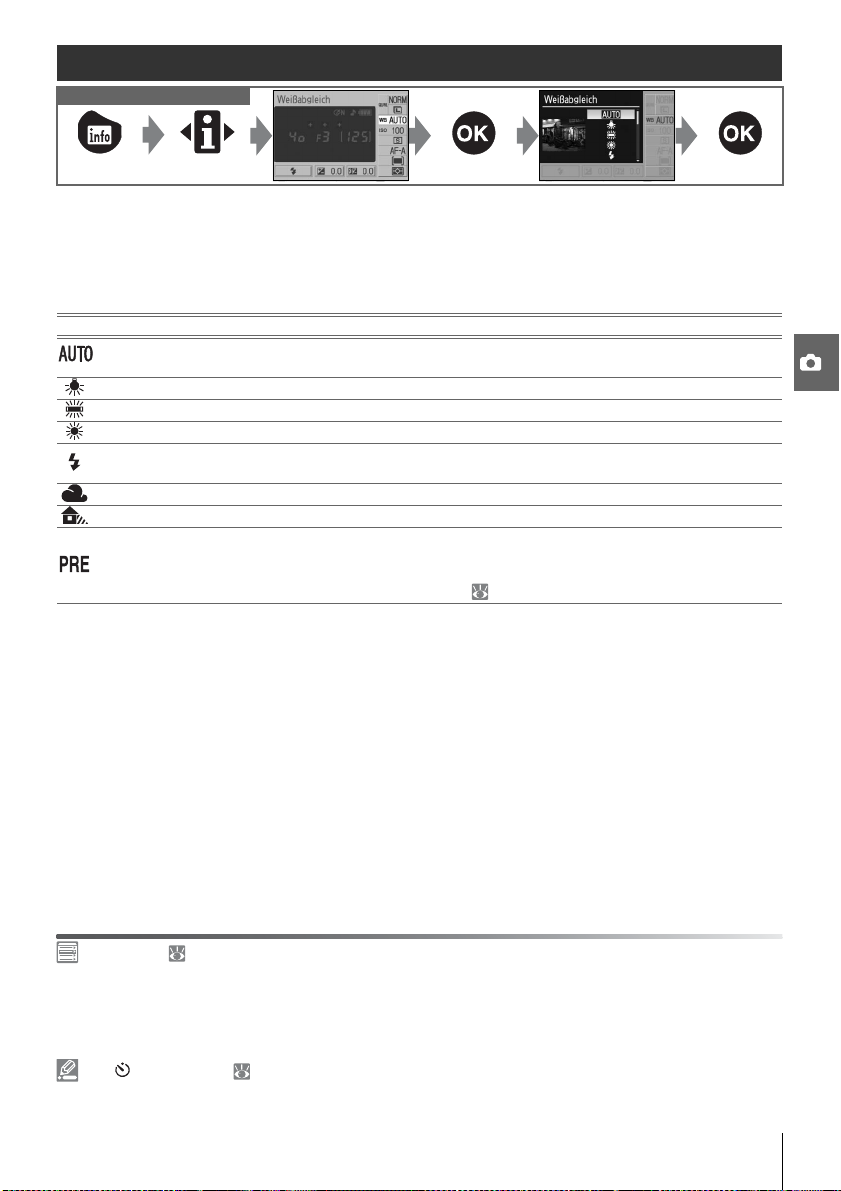
Weißabgleich
Bedienung
Durch den Weißabgleich wird eine natürliche Farbwiedergabe sichergestellt, ganz gleich, unter welcher Beleuchtung Sie fotografieren. Für die meisten Lichtquellen empfiehlt sich der automatische
Weißabgleich. Falls erforderlich, können Sie auch eine der Beleuchtung entsprechende Einstellung
auswählen. Bei den Belichtungsprogrammen P, S, A und M können Sie die folgenden Einstellungen
wählen (bei den Aufnahmeprogrammen wird jeweils die Einstellung »Automatisch« aktiviert):
Option Beschreibung
Automatisch
Kunstlicht Für Aufnahmen bei Glühlampenlicht.
Leuchtstofflampe Für Aufnahmen bei Leuchtstofflampenlicht.
Direktes Sonnenlicht Für Tageslichtaufnahmen bei direktem Sonnenlicht.
Blitzlicht
Bewölkter Himmel Für Tageslichtaufnahmen bei bewölktem Himmel.
Schatten Für Tageslichtaufnahmen, bei denen sich das Motiv im Schatten befindet.
Eigener Messwert
Die Kamera nimmt einen automatischen Weißabgleich vor. Empfohlene Einstellung für die meisten Situationen.
Für Aufnahmen mit dem integrierten Blitzgerät oder mit externen Nikon-Blitzgeräten.
Die Art der Beleuchtung (genauer: die Farbtemperatur) kann anhand eines
grauen oder weißen Referenzobjekts am Aufnahmeort gemessen werden.
Alternativ kann auch der Weißabgleichswert eines bereits aufgenommenen
Bildes übernommen werden ( 70).
Weißabgleich ( 70)
Mit der Funktion »Weißabgleich« im Aufnahmemenü können Sie nicht nur die der Situation entsprechende
Beleuchtungsart einstellen. Es ist auch möglich, für die vorgegebenen Beleuchtungsarten eine Feinabstimmung
vorzunehmen (um im gegebenen Fall eine noch natürlichere Farbwiedergabe zu erreichen), die Beleuchtung am
Aufnahmeort exakt zu messen oder den Weißabgleichswert eines bereits aufgenommenen Bildes zu übernehmen.
11— -/Funktionstaste ( 77)
Der Weißabgleich kann auch mithilfe des Einstellrads eingestellt werden.
Referenz: P, S, A und M/Weißabgleich 49
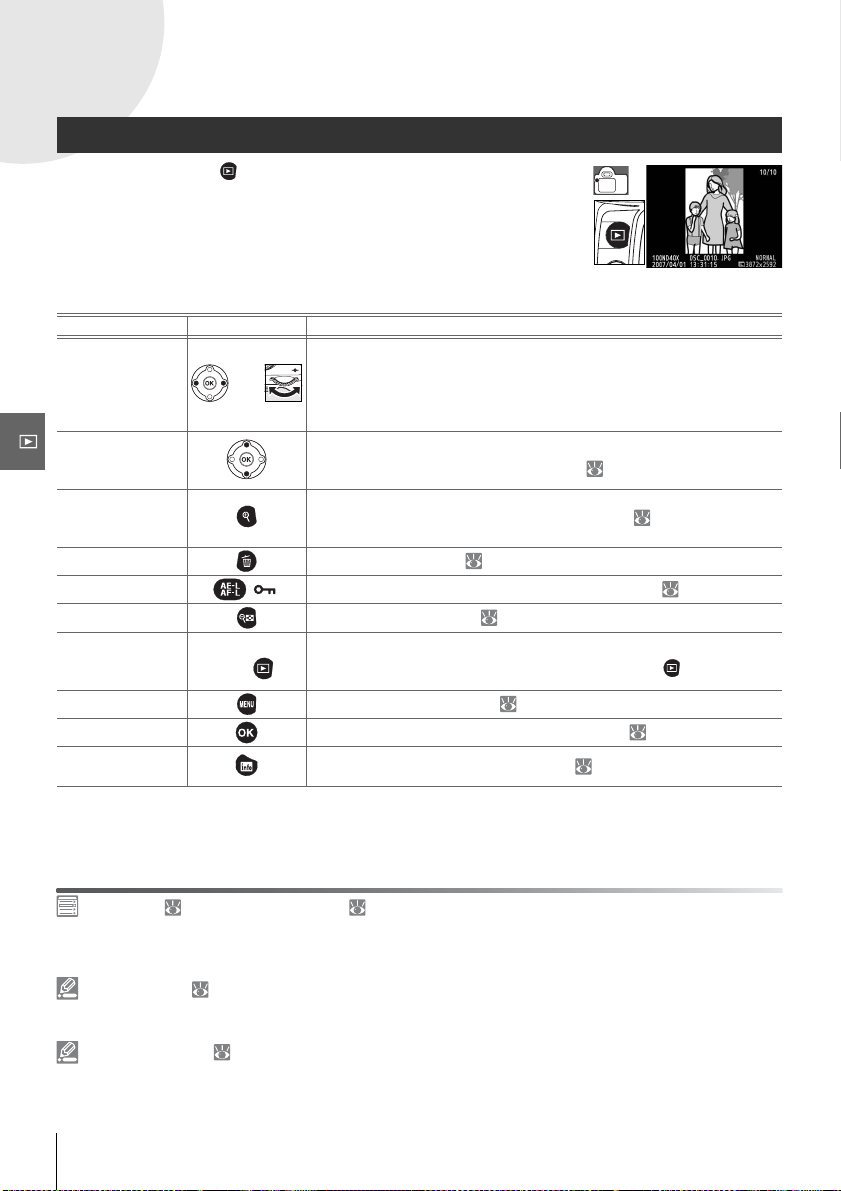
Bildwiedergabe und Drucken
Wiedergabe von Bildern auf dem Monitor
Drücken Sie die Taste , um das zuletzt aufgenommene Bild auf dem
Monitor anzuzeigen. Bilder, die im Hochformat aufgenommen wurden,
werden auch auf dem Monitor im Hochformat angezeigt (siehe Abbildung rechts).
In der Einzelbildwiedergabe können folgende Aktionen ausgeführt werden:
Aktion Taste Beschreibung
Drücken Sie den Multifunktionswähler rechts oder drehen Sie das Einstell-
Zu anderen Bildern
blättern
Bildinformationen
anzeigen
Einzoomen (Dar-
stellung vergrö-
ßern)
Bild löschen Löscht das aktuelle Bild ( 54).
Bild schützen ( ) Schützt das aktuelle Bild vor versehentlichem Löschen ( 54).
Bildindex anzeigen Blendet den Bildindex ein ( 52).
Zur Aufnahmebe-
reitschaft zurück-
kehren
Menüs einblenden Aktiviert die Menüsteuerung ( 63).
Bild bearbeiten Erstellt vom aktuellen Bild eine bearbeitete Kopie ( 89).
Aufnahmeinforma-
tionen anzeigen
oder
Auslöser
oder
rad nach rechts, um Bilder in der Reihenfolge anzuzeigen, in der Sie aufgenommen wurden. Drücken Sie den Multifunktionswähler links oder
drehen Sie das Einstellrad nach links, um die Aufnahmen in umgekehrter
Reihenfolge durchzublättern.
Drücken Sie den Multifunktionswähler oben oder unten, um Informationen zum ausgewählten Bild einzublenden ( 51).
Gibt das Bild in einer vergrößerten Ansicht wieder ( 53).
Wenn Sie zur Aufnahmebereitschaft zurückkehren möchten, drücken Sie
den Auslöser bis zum ersten Druckpunkt oder die Taste .
Blendet die Aufnahmeinformationen ein ( 22).
Orientierung ( 88)/Anzeige im Hochformat ( 66)
Diese beiden Individualfunktionen legen fest, ob Aufnahmen, die im Hochformat aufgenommen wurden, auch bei
der Wiedergabe auf dem Monitor im Hochformat angezeigt werden (anstatt »liegend« wiedergegeben zu werden).
7— Bildkontrolle ( 75)
Diese Individualfunktion bestimmt, ob Bilder direkt nach der Aufnahme einen kurzen Moment auf dem Monitor
angezeigt werden.
15— Ausschaltzeiten ( 78)
Mit dieser Individualfunktion können Sie die Ausschaltzeiten für den Strom sparenden Ruhezustand festlegen (wie
lange der Monitor eingeschaltet bleibt, wenn Sie die Kamera nicht benutzen).
50 Referenz: Bildwiedergabe und Drucken/Wiedergabe von Bildern auf dem Monitor
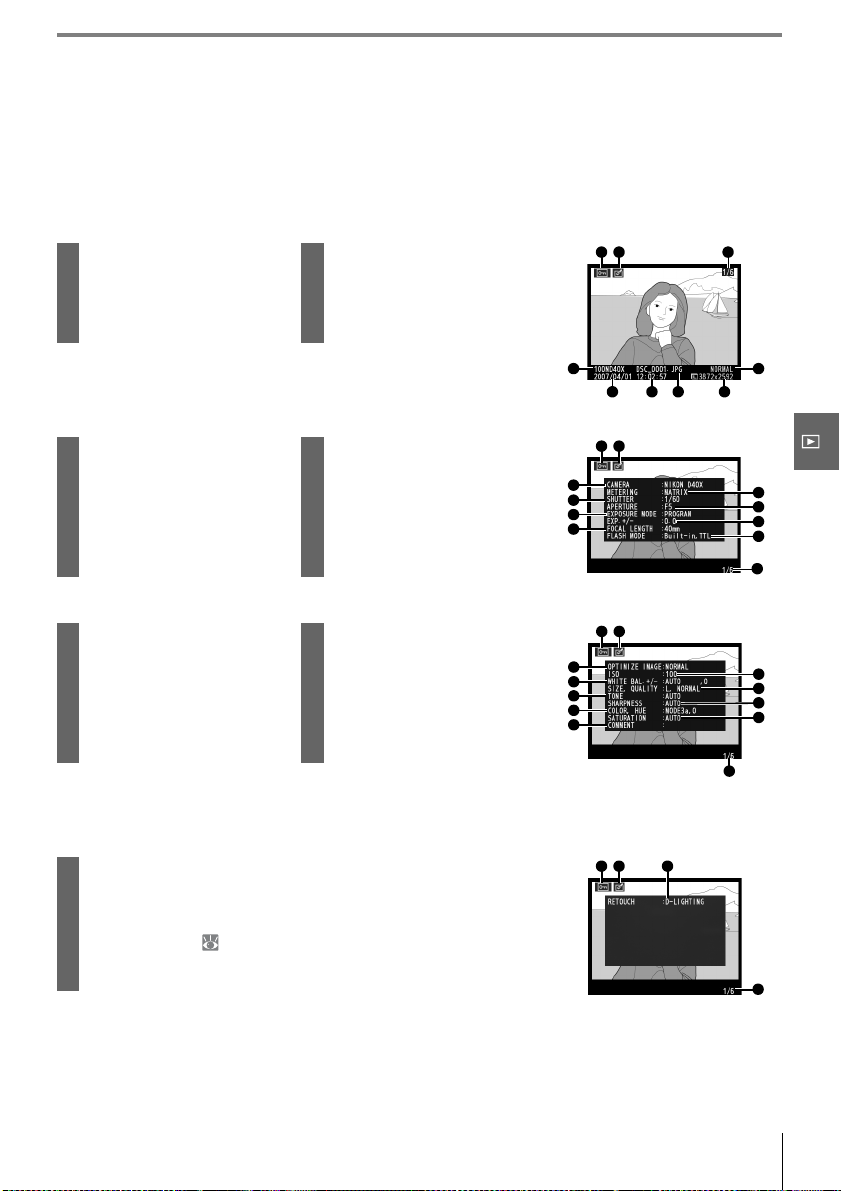
Bildinformationen
Bei der Einzelbildwiedergabe werden über dem Bild Bildinformationen eingeblendet. Es stehen mehrere
Seiten mit Bildinformationen zur Verfügung. Drücken Sie den Multifunktionswähler oben oder unten, um
↔
in folgender Reihenfolge durch die Seiten zu blättern: Dateiinformationen
Seite 1↔Aufnahmedaten, Seite 2↔Bildbearbeitungshistorie (nur für bearbeitete
↔
Kopien)
Hervorhebung der Spitzlichter↔RGB-Histogramm↔Dateiinformationen.
Dateiinformationen
1 Schutzstatus.......................................54 5 Dateiname.......................................... 31
2 Symbol für Bildbearbeitung.....89 6 Bildqualität ......................................... 30
3 Bildnummer/ 7 Aufnahmedatum.....................11, 83
Gesamtanzahl der Bilder
4 Ordnername ......................................85 9 Bildgröße ............................................. 30
8 Uhrzeit der Aufnahme .........11, 83
Aufnahmedaten,
1 2 3
Aufnahmedaten, Seite 1
1 Schutzstatus.......................................54 7 Aufnahme- oder Belichtungs-
2 Symbol für Bildbearbeitung.....89
3 Typbezeichnung der Kamera 8 Belichtungskorrektur.................... 47
4 Belichtungsmessung ................. 45 9 Brennweite............................................ 1
5 Belichtungszeit........................ 39–44 10 Blitzsteuerung ...........................78, 99
6 Blende........................................... 39–44 11 Bildnummer/
programm ............................................. 4
Gesamtanzahl der Bilder
Aufnahmedaten, Seite 2
1 Schutzstatus.......................................54 7 Tonwertkorrektur............................ 69
2 Symbol für Bildbearbeitung.....89 8 Scharfzeichnung............................. 69
3 Bildoptimierung...............................68 9 Farbwiedergabe/Farbton.......... 69
4 ISO-Empfindlichkeit1....................37 10 Farbsättigung ................................... 69
5 Weißabgleich/Weißabgleichs- 11 Bildkommentar2............................. 84
Feinabstimmung.....................49, 70
6 Bildgröße/Bildqualität..................30
1.Wird rot angezeigt, wenn die Empfindlichkeit gegenüber dem von der
Empfindlichkeitsautomatik eingestellten Wert geändert wurde.
2.Es werden nur die ersten 15 Buchstaben angezeigt.
Bildbearbeitungshistorie
1 Schutzstatus.............................................................................................................................. 54
2 Symbol für Bildbearbeitung............................................................................................ 89
3 Bildbearbeitungshistorie: Listet alle Bildbearbeitungsschritte (Bildver-
sionen) auf, die mit den Funktionen des Bildbearbeitungsmenüs vorgenommen wurden ( 89). Die zuletzt vorgenommene Bearbeitung wird
an oberster Stelle aufgeführt.
4 Bildnummer/Gesamtanzahl der Bilder
1.Wird angezeigt, wenn es sich um eine bearbeitete Kopie handelt, die mit
einer der Funktionen des Bildbearbeitungsmenüs erzeugt wurde.
12 Bildnummer/
Gesamtanzahl der Bilder
1
4
7 8 5 9
1 2
3
5
7
9
1 2
3
5
7
9
11
1 2
6
4
6
8
10
11
4
6
8
10
12
3
4
Referenz: Bildwiedergabe und Drucken/Wiedergabe von Bildern auf dem Monitor 51

Hervorhebung der Spitzlichter
Spitzlichter sind die hellsten Bereiche eines Bildes. Meist handelt es sich um
überbelichtete Bereiche, in denen keine Details mehr sichtbar sind. Diese
Bereiche wirken »ausgewaschen«.
1 Schutzstatus.............................................................................................................................. 54
2 Symbol für Bildbearbeitung............................................................................................ 89
3 Spitzlichter (kenntlich gemacht durch einen blinkenden Rahmen)
4 Bildnummer/Gesamtanzahl der Bilder
1 2
3
Histogramm
Das Histogramm stellt die statistische Verteilung der Tonwerte im Bild dar.
An der horizontalen Achse ist die Helligkeit der Pixel aufgetragen, wobei
sich dunkle Pixel links und helle Pixel rechts befinden. Die vertikale Achse
gibt die Anzahl der Pixel pro Helligkeitsstufe wieder. Bitte beachten Sie, dass
das Histogramm nur als Anhaltspunkt dient und sich von dem eines Bildbearbeitungsprogramms unterscheiden kann.
1 Schutzstatus.......................................54 3 Bildnummer/
2 Symbol für Bildbearbeitung.....89 Gesamtanzahl der Bilder
4 Histogramm
1 2
4
Anzeigen mehrerer Bilder: Der Bildindex
Um zum Bildindex mit vier oder neun Miniaturen zu wechseln, drücken
Sie in der Einzelbildwiedergabe die Taste . Bei angezeigtem Bildindex
können folgende Aktionen ausgeführt werden:
Aktion Taste Beschreibung
Mehr Bilder anzei-
gen
Weniger Bilder
anzeigen
Bild wiedergeben Zeigt das im Bildindex markierte Bild in der Einzelbildansicht an.
Bild markieren oder
Bild löschen Löscht das markierte Bild ( 54).
Bild schützen ( ) Schützt das markierte Bild vor versehentlichem Löschen ( 54).
Zur Aufnahmebe-
reitschaft zurück-
kehren
Auslöser
oder
Menüs einblenden Aktiviert die Menüsteuerung ( 63).
Aufnahmeinforma-
tionen anzeigen
Wechselt von der Einzelbildwiedergabe zum Bildindex mit vier Miniaturen bzw. vom Bildindex mit vier Miniaturen zur Ansicht mit neun Miniaturen.
Wechselt vom Bildindex mit neun Miniaturen zum Bildindex mit vier
Miniaturen bzw. zurück zur Einzelbildwiedergabe.
Verwenden Sie den Multifunktionswähler oder das Einstellrad, um ein Bild
zu markieren.
Wenn Sie zur Aufnahmebereitschaft zurückkehren möchten, drücken Sie
den Auslöser bis zum ersten Druckpunkt oder die Taste .
Blendet die Aufnahmeinformationen ein ( 22).
4
3
52 Referenz: Bildwiedergabe und Drucken/Wiedergabe von Bildern auf dem Monitor
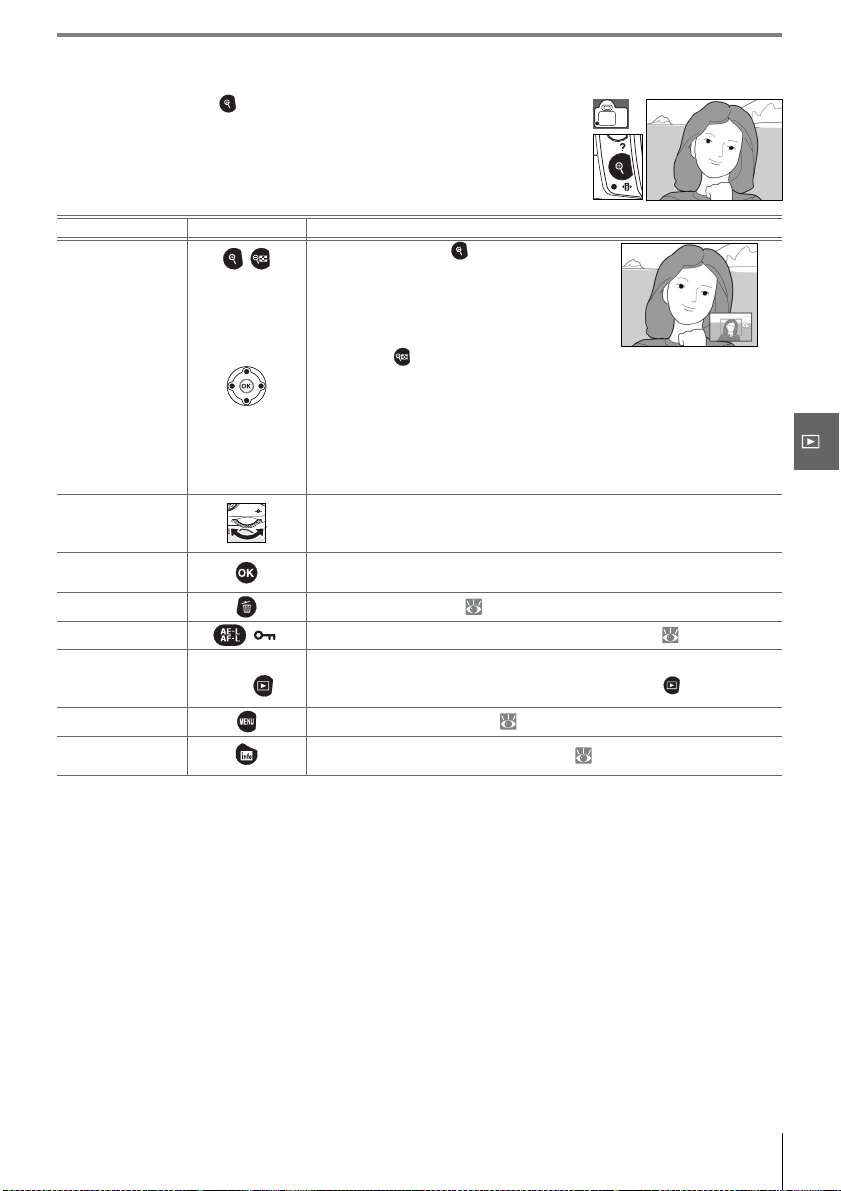
Detailansicht: Die Ausschnittvergrößerung
Drücken Sie die Taste , um von dem Bild, das in der Einzelbildansicht
wiedergegeben wird, eine Ausschnittvergrößerung anzuzeigen. Während einer Ausschnittvergrößerung können folgende Aktionen ausgeführt werden:
Aktion Taste Beschreibung
Einzoomen und
Auszoomen
Sichtbaren Aus-
schnitt verschieben
Zu anderen Bildern
blättern
Ausschnittvergrö-
ßerung beenden
Bild löschen Löscht das aktuelle Bild ( 54).
Bild schützen ( ) Schützt das aktuelle Bild vor versehentlichem Löschen ( 54).
Zur Aufnahmebe-
reitschaft zurück-
kehren
Menüs einblenden Aktiviert die Menüsteuerung ( 63).
Aufnahmeinforma-
tionen anzeigen
/
Auslöser
oder
Drücken Sie die Taste , um einen Bildbereich vergrößert wiederzugeben. Die maximale Vergrößerung beträgt ca. das 25fache (große Bilder), 19-fache (Bilder
mittlerer Größe) oder 13-fache der
Einzelbildansicht (kleine Bilder). Drücken
Sie die Taste , um die Ansicht zu verkleinern. Drücken Sie bei eingezoomten Bildausschnitt den Multifunktionswähler oben, unten, links oder rechts, um den sichtbaren Ausschnitt
innerhalb des Bildes zu verschieben. Wenn Sie den Multifunktionswähler
gedrückt halten, wird der sichtbare Ausschnitt schnell verschoben. Wenn
Sie die Darstellungsgröße ändern, wird eine Miniatur des vollständigen Bildes eingeblendet, in der der sichtbare Ausschnitt durch einen gelben Rahmen gekennzeichnet ist.
Drehen Sie das Einstellrad, um zu anderen Bildern zu blättern. Der
gewählte Vergrößerungsfaktor der Ausschnittvergrößerung und die Position des Ausschnitts werden beibehalten.
Zur Vollbildwiedergabe zurückkehren.
Wenn Sie zur Aufnahmebereitschaft zurückkehren möchten, drücken Sie
den Auslöser bis zum ersten Druckpunkt oder die Taste .
Blendet die Aufnahmeinformationen ein ( 22).
Referenz: Bildwiedergabe und Drucken/Wiedergabe von Bildern auf dem Monitor 53

Schützen von Bildern vor versehentlichem Löschen
Bei der Bildwiedergabe (Einzelbildansicht, Bildindex oder Ausschnittvergrößerung) können Sie das
angezeigte bzw. ausgewählte Bild durch Drücken der Taste als geschützt kennzeichnen.
Geschützte Bilder lassen sich weder mit der Taste noch mit dem Befehl »Löschen« aus dem Wiedergabemenü löschen. Unter Windows besitzen geschützte Bilder das Dateiattribut »Schreibgeschützt«. Bitte beachten Sie, dass das Schutzkennzeichen nicht verhindert, dass die Bilder beim
Formatieren der Speicherkarte unwiderruflich gelöscht werden ( 13, 81).
Drücken Sie die Taste , um das angezeigte bzw. markierte Bild zu
schützen. Geschützte Bilder werden mit dem Symbol gekennzeichnet.
Wenn Sie das Schutzkennzeichen eines Bildes wieder aufheben möchten (etwa um es doch zu
löschen), zeigen Sie es in der Einzelbildansicht oder Ausschnittvergrößerung an bzw. markieren es im
Bildindex und drücken anschließend die Taste . Das Schutzkennzeichen wird danach nicht mehr
angezeigt.
Löschen einzelner Bilder
Zeigen Sie das Bild, das Sie löschen möchten, in der Einzelbildansicht
oder Ausschnittvergrößerung an bzw. markieren Sie es im Bildindex.
Drücken Sie die Taste , um das aktuell angezeigte bzw. markierte Bild zu
löschen. Es erscheint eine Sicherheitsabfrage. Drücken Sie die Taste
erneut, um das Bild zu löschen. Wenn Sie das Bild doch nicht löschen
möchten, drücken Sie die Taste .
Löschen ( 65)
Mit dieser Option lassen sich mehrere Bilder gleichzeitig löschen.
54 Referenz: Bildwiedergabe und Drucken/Wiedergabe von Bildern auf dem Monitor

Anschluss an einen Computer, Drucker oder Fernseher
Anschließen an einen Computer
Die Kamera kann mit dem im Lieferumfang enthaltenen USB-Kabel an einen Computer angeschlossen werden. Mit der im Lieferumfang enthaltenen Software PictureProject lassen sich die aufgenommenen Bilder von der Kamera zum Computer übertragen. Die Bilder können mit PictureProject
verwaltet, nachbearbeitet und gedruckt werden.
Vor dem Anschließen der Kamera
Installieren Sie PictureProject von der mitgelieferten Installations-CD. Um zu verhindern, dass die
Datenübertragung vorzeitig abbricht, sollten Sie einen vollständig aufgeladenen Akku in die Kamera
einsetzen. Laden Sie den Akku sicherheitshalber vollständig auf. Alternativ können Sie die Kamera
auch mit dem Netzadapter EH-5 und dem Netzadapteranschluss EP-5 (beides optionales Zubehör) an
eine Steckdose anschließen ( 103).
Wählen Sie vor dem Anschließen der Kamera an den Computer im
Systemmenü der Kamera die Option »USB« und wählen Sie das richtige
USB-Protokoll aus (siehe unten).
Betriebssystem
Windows Vista (32-bit-Version von Windows Vista Home
Basic/Home Premium/Business/Enterprise/Ultimate)
Windows XP (Home Edition/Professional)
Mac OS X 10.3.9 oder 10.4.x
Windows 2000 Professional
* Nähere Informationen zu den unterstützten Betriebssystemen finden Sie auf den Nikon-Websites (siehe Seite x).
†Wählen Sie
Kamera an Computer der Hardware-Assistent von Windows angezeigt. Klicken Sie in diesem Fall auf »Abbre-
chen«, um den Hardware-Assistenten zu schließen, und trennen Sie die USB-Verbindung zwischen Kamera und
Computer. Wählen Sie nun im Menü der Kamera die Option »Mass Storage« aus.
NICHT die Option »MTP/PTP«. Wenn Sie die Option »MTP/PTP« wählen, wird beim Anschließen der
*
USB-Protokoll
Wählen Sie
»MTP/PTP«oder »
Mass Storage«
Wählen Sie »Mass
Storage«
†
Anschließen des USB-Kabels
Schalten Sie den Computer ein und warten Sie, bis das Betriebssystem gestartet ist.
1
Schalten Sie die Kamera aus.
2
Schließen Sie das im Lieferumfang enthaltene USB-Kabel wie in der Abbildung gezeigt an. Ach-
3
ten Sie beim Anschließen darauf, die Stecker nicht zu verkanten oder zu beschädigen. Schließen
Sie die Kamera direkt an die USB-Schnittstelle des Computers an und nicht an einen USB-Hub
oder an eine Tastatur.
Referenz: Anschluss an einen Computer, Drucker oder Fernseher/Anschließen an einen Computer 55

Schalten Sie die Kamera ein. PictureProject erkennt die Kamera auto-
4
matisch, und PictureProject Transfer wird gestartet. Wenn unter
»USB« das USB-Protokoll »Mass Storage« ausgewählt ist, erscheint
die rechts abgebildete Meldung. (Wenn stattdessen die Option
»MTP/PTP« gewählt ist, werden die normalen Aufnahmeinformationen angezeigt.)
Übertragen Sie die Bilder mithilfe von PictureProject zum Computer. Nähere Informationen zum
5
Übertragen von Bildern finden Sie im PictureProject-Referenzhandbuch (auf CD).
Wenn unter »USB« die Option »MTP/PTP« eingestellt ist, können Sie die Kamera nach beendeter
6
Übertragung ausschalten und das USB-Kabel abziehen. Wenn »Mass Storage« ausgewählt ist,
muss die Kamera zuerst wie unten beschrieben vom System abgemeldet werden.
Windows Vista/Windows XP
Klicken Sie in der Taskleiste auf das Symbol »Hardware sicher entfernen« ( ) und wählen Sie den Befehl »USB-Massenspeichergerät
entfernen«.
Windows 2000 Professional
Klicken Sie in der Taskleiste auf das Symbol »Hardware entfernen
oder auswerfen« ( ) und wählen Sie den Befehl »USB-Massenspei-
cher anhalten«.
Mac OS X
Ziehen Sie das Symbol der Kamera (»NIKON D40x«) auf das Auswurfsymbol im Dock (dieses Symbol erscheint an der Stelle des Papierkorbs).
Während der Übertragung
Schalten Sie die Kamera nicht aus und ziehen Sie das USB-Kabel nicht ab, solange die Übertragung läuft.
Camera Control Pro
Mit der Software Camera Control Pro (optional erhältlich; 103) kann die Kamera von einem Computer aus
gesteuert werden. Stellen Sie vor dem Anschließen an der Kamera unter »USB« ( 84) das Protokoll »MTP/PTP«
ein. Wenn Camera Control Pro gestartet ist, erscheint im Sucher und in den Aufnahmeinformationen auf dem
Monitor die Anzeige »PC«.
Beim Programmstart prüft Capture NX, ob eine neue Version im Internet bereitsteht (setzt eine bestehende Internetverbindung voraus). Bitte aktualisieren Sie das Programm auf die neueste Version.
56 Referenz: Anschluss an einen Computer, Drucker oder Fernseher/Anschließen an einen Computer

Drucken von Bildern
Zum Drucken von Bildern bestehen die folgenden Möglichkeiten:
• Schließen Sie die Kamera direkt an einen Drucker an und drucken Sie die Bilder von der Kamera aus
(nur für JPEG-Dateien; siehe unten).
• Setzen Sie die Speicherkarte in den Speicherkarten-Steckplatz eines Druckers ein (Einzelheiten dazu
finden Sie im Handbuch des Druckers). Wenn der Drucker den DPOF-Standard unterstützt ( 117),
können die zu druckenden Bilder mit der Option »Druckauftrag (DPOF)« ( 61) ausgewählt werden.
• Bringen Sie die Speicherkarte zu einem Dienstleister mit Entwicklungslabor oder Digitaldruckstation.
Wenn das Drucksystem des Dienstleisters den DPOF-Standard unterstützt ( 117), können die zu
druckenden Bilder mit der Option »Druckauftrag (DPOF)« ( 61) ausgewählt werden.
• Übertragen Sie die Bilder zum Computer ( 55) und drucken Sie sie mithilfe von PictureProject oder
Capture NX (separat erhältlich; 103) aus. Dies ist die einzige Methode, die für das Drucken von
NEF-(RAW)-Bildern zur Verfügung steht.
Drucken über eine direkte USB-Verbindung
Wenn Sie die Kamera an einen Pictbridge-kompatiblen Drucker anschließen, können Sie Bilder, die im
JPEG-Format gespeichert sind, direkt von der Kamera ausdrucken ( 117). Eine optimale Druckwiedergabe ist gewährleistet, wenn Sie schon bei der Aufnahme auf optimale Einstellungen achten. Stellen Sie die Kamera auf P, S, A oder M ein und wählen Sie im Menü »Bildoptimierung« ( 68) unter
»Benutzerdefiniert>Farbwiedergabe« die Option »Ia (sRGB)« oder »IIIa (sRGB)«.
Nehmen Sie Bilder auf
Wählen Sie die Bilder, die Sie drucken möchten,
mit der Funktion »Druckauftrag (DPOF)« aus ( 61)
Wählen Sie im Menü der Kamera unter »USB« die Option »MTP/PTP« und schließen Sie die Kamera an
Drucken eines
einzelnen Bildes ( 59)
Drucken über eine direkte USB-Verbindung
Wenn die rechts abgebildete Meldung angezeigt wird, ist beim Drucken ein Fehler
aufgetreten. Prüfen Sie die Funktionsbereitschaft Ihres Druckers. Drücken Sie den
Multifunktionswähler oben oder unten, um die Option »Fortsetzen« zu markieren, und drücken Sie anschließend die Taste OK, um den Druckvorgang fortzusetzen. Wählen Sie »Abbrechen«, um den Druckauftrag abzubrechen, ohne die
restlichen Bilder zu drucken.
NEF-(RAW)-Bilder können nicht über eine direkte USB-Verbindung gedruckt werden. NEF-(RAW)-Dateien werden
zwar im Druckauswahldialog angezeigt ( 60), können aber nicht ausgewählt werden.
den Drucker an ( 58)
Drucken
mehrerer Bilder ( 60)
Trennen Sie die USB-Verbindung
Drucken eines Indexprints
( 60)
Referenz: Anschluss an einen Computer, Drucker oder Fernseher/Drucken von Bildern 57

Anschließen an einen Drucker
Achten Sie vor dem Drucken darauf, dass der Akku vollständig aufgeladen ist. Laden Sie den Akku
sicherheitshalber vollständig auf. Alternativ können Sie die Kamera auch mit dem Netzadapter EH-5
und dem Netzadapteranschluss EP-5 (beides optionales Zubehör) an eine Steckdose anschließen (
103).
Wählen Sie im Menü »USB« die Option »MTP/PTP« ( 84).
1
Schalten Sie den Drucker ein.
2
Schalten Sie die Kamera aus.
3
Schließen Sie das im Lieferumfang enthaltene USB-Kabel wie in der Abbildung gezeigt an. Ach-
4
ten Sie beim Anschließen darauf, die Stecker nicht zu verkanten oder zu beschädigen.
Schalten Sie die Kamera ein. Auf dem Monitor wird zunächst das Pic-
5
tBridge-Logo eingeblendet. Anschließend wird die PictBridge-Wiedergabeansicht angezeigt. Fahren Sie mit »Drucken einzelner Bilder«
( 59) oder »Drucken mehrerer Bilder« ( 60) fort.
Drücken Sie den Multifunktionswähler links oder rechts, um zu weiteren Aufnahmen zu blättern,
oder drücken Sie die Taste , um das aktuelle Bild vergrößert wiederzugeben ( 53). Drücken
Sie die Taste , um sechs Bilder gleichzeitig anzuzeigen. Mit dem Multifunktionswähler können
Sie ein Bild auswählen. Drücken Sie die Taste , um das markierte Bild in der Einzelbildwiedergabe anzuzeigen.
58 Referenz: Anschluss an einen Computer, Drucker oder Fernseher/Drucken von Bildern

Drucken einzelner Bilder
Um das in der PictBridge-Wiedergabeansicht aktuell ausgewählte Bild zu
drucken, drücken Sie die Taste OK. Es erscheint das rechts abgebildete
Menü. Drücken Sie den Multifunktionswähler oben oder unten, um eine
Option zu markieren. Drücken Sie den Multifunktionswähler anschließend
rechts, um eine Einstellung vorzunehmen.
Option Beschreibung
Es erscheint das rechts abgebildete Menü. Es stehen folgende Papierformate zur Auswahl: »Druckervorgabe« (Standardformat des ver-
Papier for-
mat
Anzahl
Seiten
Rand
Zeitstem-
pel
Beschnei-
den
wendeten Druckers), 89x127mm, 127x178 mm, 100x 150 mm,
4x6in., 203x254mm, Letter, A3 und A4. Drücken Sie den Multifunk-
tionswähler oben oder unten, um das gewünschte Papierformat zu
markieren, und drücken Sie anschließend die Taste OK, um die Auswahl
zu bestätigen und zum Druckmenü zurückzukehren.
Es erscheint das rechts abgebildete Menü. Drücken Sie den Multifunktionswähler oben oder unten, um die Anzahl der Druckexemplare
(max. 99) auszuwählen. Drücken Sie anschließend die Taste OK, um die
Auswahl zu bestätigen und zum Druckmenü zurückzukehren.
Es erscheint das rechts abgebildete Menü. Drücken Sie den Multifunktionswähler oben oder unten, um die Option »Druckervorgabe«
(Standardeinstellung des aktuellen Druckers), »Mit Rand drucken«
(Bild wird mit weißem Rand gedruckt) oder »Randlos« auszuwählen.
Drücken Sie anschließend die Taste OK, um die Auswahl zu bestätigen
und zum Druckmenü zurückzukehren.
Es erscheint das rechts abgebildete Menü. Drücken Sie den Multifunktionswähler oben oder unten, um die Option »Druckervorgabe«
(Standardeinstellung des aktuellen Druckers), »Mit Zeitstempel« (Auf-
nahmedatum und -uhrzeit werden in das Bild eingedruckt) oder
»Ohne Zeitstempel« zu markieren. Drücken Sie anschließend die
Tas te OK, um die Auswahl zu bestätigen und zum Druckmenü zurückzukehren.
Es erscheint das rechts abgebildete Menü. Um das Menü zu verlassen,
ohne das Bild zu beschneiden, markieren Sie die Option »Abbrechen«
und drücken die Taste OK. Wenn Sie das Bild beschneiden möchten,
markieren Sie die Option »Ränder entfernen« und drücken den Multifunktionswähler rechts.
Wenn »Ränder entfernen« ausgewählt wurde, wird der rechts abgebildete Dialog angezeigt. Verwenden Sie die Tasten und , um die
Größe des zu beschneidenden Ausschnitts einzustellen, und verschieben Sie den Ausschnitt gegebenenfalls mit dem Multifunktionswähler.
Drücken Sie die Taste OK, um zum Druckmenü zurückzukehren.
Markieren Sie die Option »Druck starten« und drücken Sie die Taste OK, um den Druckvorgang zu
starten. Sie können den Druckvorgang jederzeit anhalten, indem Sie die Taste OK drücken. Nach
Abschluss des Druckvorgangs wird wieder die PictBridge-Wiedergabeansicht eingeblendet.
Papierformat, Rand und Zeitstempel
Wählen Sie »Druckervorgabe«, um mit den aktuellen Druckereinstellungen zu drucken. Es können nur Optionen
ausgewählt werden, die vom aktuell verwendeten Drucker unterstützt werden.
Referenz: Anschluss an einen Computer, Drucker oder Fernseher/Drucken von Bildern 59

Drucken mehrerer Bilder
2
3
Wenn Sie mehrere Bilder gleichzeitig oder einen Indexprint drucken möchten, auf dem alle Bilder als Miniaturen zu sehen sind (nur für Bilder im JPEGFormat), aktivieren Sie die PictBridge-Wiedergabeansicht und drücken die
Taste . Es erscheint das rechts abgebildete Menü. Drücken Sie den Multifunktionswähler oben oder unten, um eine Option zu markieren. Drücken
Sie den Multifunktionswähler anschließend rechts, um eine Einstellung vorzunehmen.
Option Beschreibung
Drucken Drucken Sie die ausgewählten Bilder aus (siehe unten).
Druck (DPOF) Druckt alle Bilder, die in den aktuellen Druckauftrag aufgenommen sind ( 61).
Druckt einen Indexprint aller Bilder im JPEG-Format (maximal 256).
Es erscheint die rechts abgebildete Übersicht. Drücken Sie die
Tas te OK, um Druckeinstellungen vorzunehmen. Wählen Sie das
Papierformat, ob Sie mit oder ohne Rand drucken möchten und
Indexprint
ob ein Zeitstempel in die Bilder eingedruckt werden soll (Einstellmöglichkeiten siehe vorherige Seite). Wenn Sie ein zu kleines
Papierformat wählen, wird eine Warnmeldung ausgegeben. Markieren Sie die Option »Druck
starten« und drücken Sie die Taste OK, um den Druckvorgang zu starten. Nach Abschluss des
Druckvorgangs wird wieder das PictBridge-Menü eingeblendet.
Drucken ausgewählter Bilder
Wenn Sie die Option »Drucken« wählen, wird das in Schritt 1 abgebildete Menü angezeigt.
1
Mit dem Multifunktionswähler können Sie ein Bild
auswählen. Um das ausgewählte Bild in der Einzel-
bildansicht anzuzeigen, drücken Sie die Taste und
halten sie gedrückt.
4
Unterbrechen des Druckvorgangs
Um den Druckvorgang abzubrechen und zur PictBridge-Wiedergabeansicht zurückzukehren, drücken Sie die Taste
OK.
Wenn Sie das aktuelle Bild drucken möchten, stellen
Sie die Anzahl der Druckexemplare auf »1« ein. Aus-
gewählte Bilder werden mit dem Symbol gekenn-
zeichnet.
Falls Sie mehrere Abzüge des Bildes drucken möchten, erhöhen Sie die Anzahl entsprechend (bis zu 99).
Um ein Bild aus der Druckauswahl herauszunehmen,
drücken Sie den Multifunktionswähler so lange unten,
bis als Anzahl wieder »0« eingestellt ist (die Null wird
nicht angezeigt).Wiederholen Sie die Schritte 1bis3,
um weitere Bilder auszuwählen.
Blenden Sie die Druckoptionen ein. Wählen Sie das
Papierformat, ob Sie mit oder ohne Rand drucken
möchten und ob ein Zeitstempel in die Bilder eingedruckt werden soll (Einstellmöglichkeiten siehe Seite
59). Markieren Sie die Option »Druck starten« und
drücken Sie die Taste OK, um den Druckvorgang zu
starten. Nach Abschluss des Druckvorgangs wird
wieder das PictBridge-Menü eingeblendet.
60 Referenz: Anschluss an einen Computer, Drucker oder Fernseher/Drucken von Bildern
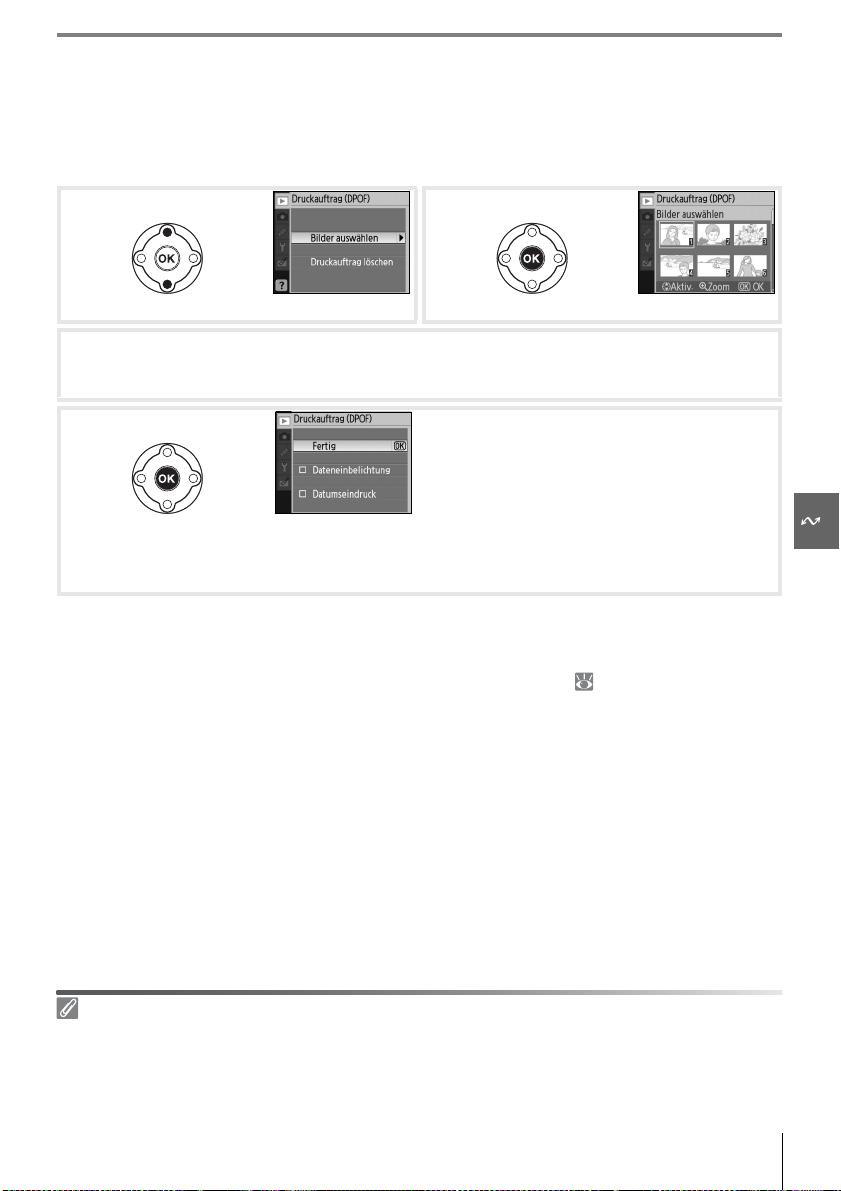
Erstellen eines Druckauftrags: Druckauftrag
2
Mit der Funktion »Druckauftrag (DPOF)« im Wiedergabemenü können Sie digitale Druckaufträge
anlegen, um Bilder auf PictBridge-kompatiblen Druckern und anderen Druckern auszudrucken, die
den DPOF-Standard unterstützen. Wenn Sie die Option »Druckauftrag (DPOF)« im Wiedergabemenü auswählen, wird das unter Schritt 1 abgebildete Menü angezeigt.
1
Markieren Sie die Option »Bilder auswählen«. Blenden Sie den Bildindex ein.
Wählen Sie Bilder aus und stellen Sie für jedes Bild die Anzahl der Abzüge ein (siehe Schritt
3
1bis3 auf der vorherigen Seite). Bilder im NEF-(RAW)-Format können nicht zum Drucken
ausgewählt werden.
4
Wenn Sie die Bilder, die in den aktuellen Druckauftrag aufgenommen sind, direkt von der Kamera auf
einem angeschlossenen PictBridge-Drucker ausdrucken möchten, wählen Sie im PictBridge-Menü die
Option »Druck (DPOF)« und gehen wie im Abschnitt »Drucken ausgewählter Bilder« vor. Vor dem
Ausdrucken der Bilder können Sie den Druckauftrag beliebig ändern ( 60). Die DPOF-Optionen
zum Eindrucken des Aufnahmedatums bzw. von Belichtungszeit und Blende werden nicht unterstützt, wenn Sie über eine direkte USB-Verbindung drucken. Um das Aufnahmedatum mit Auszudrucken, verwenden Sie stattdessen die Option »Zeitstempel« im PictBridge-Menü.
Blenden Sie die dazugehörigen Optionen ein. Markieren Sie die gewünschte Option und drücken Sie
den Multifunktionswähler rechts:
• Dateneinbelichtung: Drucken Sie die Belichtungszeit
und Blende auf alle Bilder des Druckauftrags.
• Datumseindruck: Drucken Sie das Aufnahmedatum auf
alle Bilder des Druckauftrags.
Um den Druckauftrag abzuschließen und das Menü
zu verlassen, wählen Sie »Fertig« und drücken die
Tas te OK.
Druckauftrag
Die Option »Druckauftrag (DPOF)« kann nicht verwendet werden, wenn auf der Speicherkarte nicht genügend
Speicherplatz für das Speichern des Druckauftrags vorhanden ist.
Druckaufträge können nicht korrekt gedruckt werden, wenn Bilder mit einem Computer gelöscht werden, nachdem der Druckauftrag erstellt wurde.
Referenz: Anschluss an einen Computer, Drucker oder Fernseher/Drucken von Bildern 61
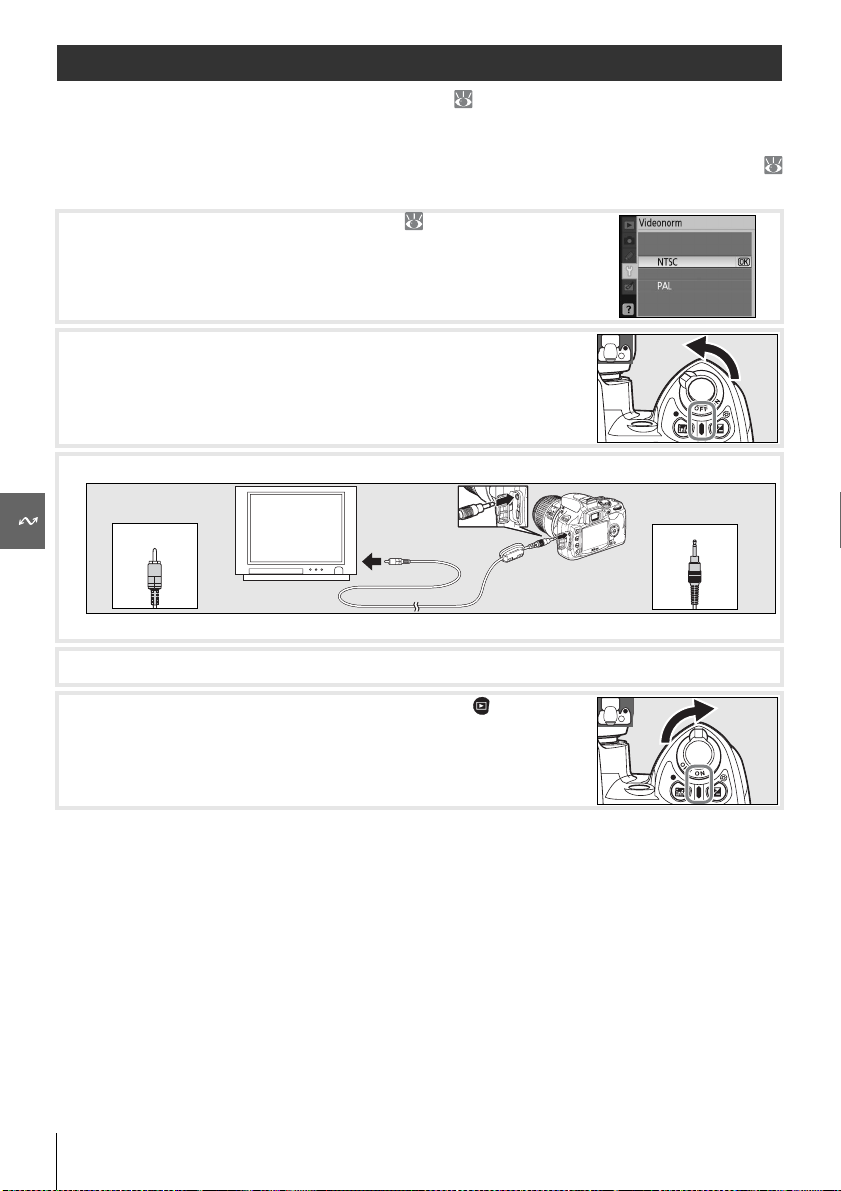
Wiedergabe von Bildern auf einem Fernseher
Mithilfe des Videokabels EG-D100 (optionales Zubehör; 103) können Sie die Kamera an einen Fernseher oder Videorekorder anschließen, um Bilder wiederzugeben oder auf Video aufzunehmen. Um
die Stromversorgung über einen längeren Zeitraum sicherzustellen, wird die Verwendung des
Netzadapters EH-5 und des Netzadapteranschlusses EP-5 (beides optionales Zubehör) empfohlen (
103).
Wählen Sie die entsprechende Videonorm ( 83) aus (in Europa gilt
1
die PAL-Norm).
Schalten Sie die Kamera aus. Bitte beachten Sie: Das Videokabel darf
2
nur angeschlossen und abgezogen werden, wenn die Kamera ausgeschaltet ist.
Schließen Sie das Videokabel wie in der Abbildung gezeigt an.
3
Stecker für den Fernseher/Videorekorder Stecker für die Kamera
Stellen Sie am Fernseher den Videokanal ein.
4
Schalten Sie die Kamera ein und drücken Sie die Taste , um die Wie-
5
dergabe zu starten. Während der Wiedergabe werden die Bilder auf
dem Fernseher angezeigt; der Monitor der Kamera bleibt ausgeschaltet. Sie können die Bilder während der Wiedergabe auf Video aufzeichnen.
62 Referenz: Anschluss an einen Computer, Drucker oder Fernseher/Wiedergabe von Bildern auf einem Fernseher

Menühilfe
Die Menüoptionen der Kamera
Die meisten Optionen für Aufnahme, Wiedergabe und Systemkonfiguration können über die Kameramenüs ausgewählt werden. Drücken Sie die
Taste , um die Menüs einzublenden.
Es stehen die Menüs »Wiedergabe«,
»Aufnahme«, »Individualfunktionen«,
»System« oder »Bildbearbeitung« zur
Auswahl (siehe unten).
Wenn das Symbol »?« angezeigt wird,
kann durch Drücken der Taste Hilfe
zur aktuellen Option aufgerufen werden.
Menü Beschreibung
Wiedergabe
Aufnahme Wähelen Sie Einstellungen für den Aufnahmebetrieb aus ( 68).
Individualfunktionen Legen Sie individuelle Kameraeinstellungen fest ( 74).
System
Bildbearbeitung
Wählen Sie Einstellungen für die Wiedergabe aus und verwalten Sie die Bilder auf der
Speicherkarte ( 65).
Formatieren Sie Speicherkarten und legen Sie grundlegende Kameraeinstellungen
fest ( 80).
Bearbeiten Sie Bilder auf der Speicherkarte und speichern Sie sie als separate Bildkopien ( 89).
Der Laufbalken zeigt an, an welcher
Stelle im Menü Sie sich befinden.
Die aktuelle Einstellung einer Option
wird durch ein Symbol kenntlich
gemacht.
Der aktuelle Menüpunkt wird hervorgehoben.
Mit dem Multifunktionswähler und der Taste OK können Sie in den Kameramenüs navigieren.
Cursor nach oben bewegen
Wert erhöhen
Oben
drücken
Rechts
Zum übergeordneten Menü
zurückkehren
Links
drücken
Unten drücken
Cursor nach unten bewegen
Wert verringern
drücken
Untermenü einblenden
Bestätigen Sie die Auswahl.
Menühilfe /Die Menüoptionen der Kamera 63
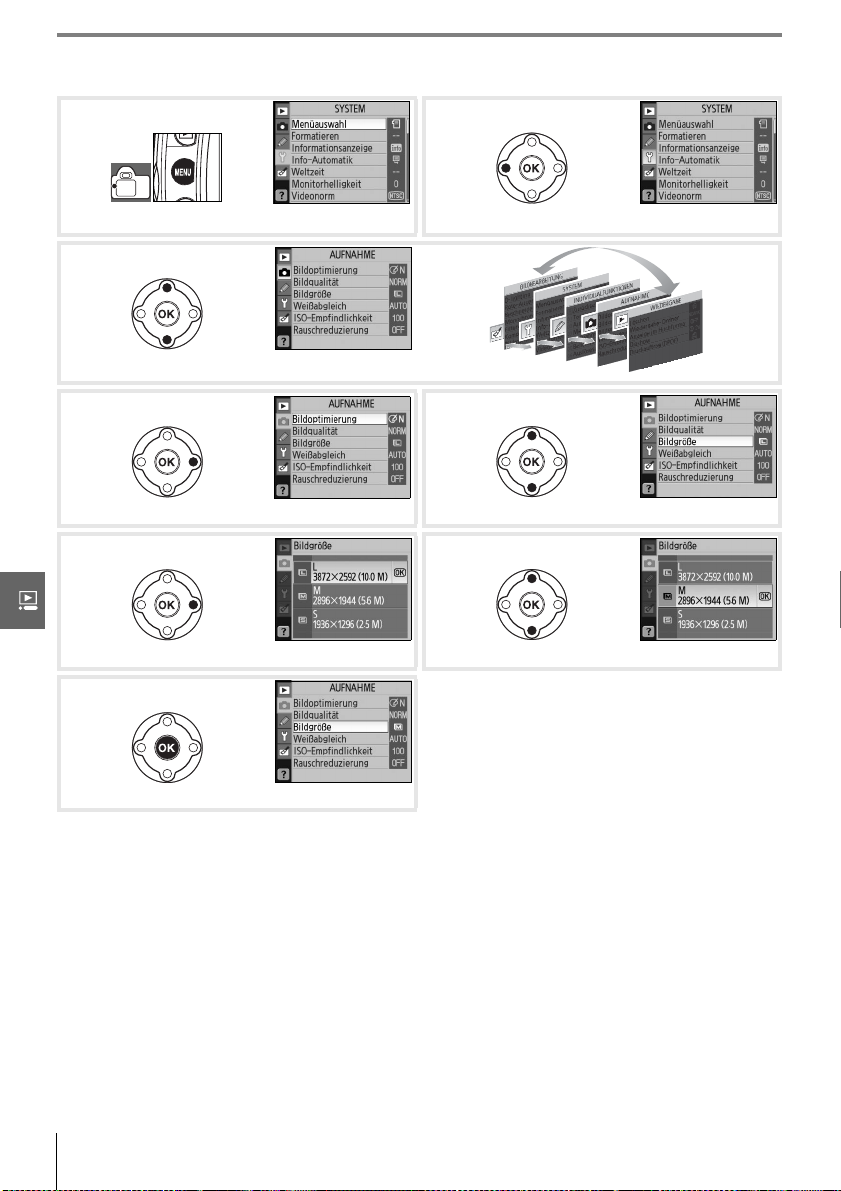
So ändern Sie Menüeinstellungen:
2
3
678
1
Aktivieren Sie die Menüsteuerung. Markieren Sie das Symbol des aktuellen Menüs.
Wählen Sie ein Menü aus.
4 5
Positionieren Sie den Cursor im ausgewählten Menü. Markieren Sie einen Menüpunkt.
Zeigen Sie die Optionen an. Markieren Sie eine Option.
Abgeblendete Menüpunkte (grau dargestellt) stehen
vorübergehend nicht zur Verfügung.
Bestätigen Sie die Auswahl.
Drücken Sie den Auslöser bis zum ersten Druckpunkt, um die Menüs zu verlassen und zur Aufnahmebereitschaft zurückzukehren. Der Monitor wird ausgeschaltet.
64 Menühilfe/ Die Menüoptionen der Kamera
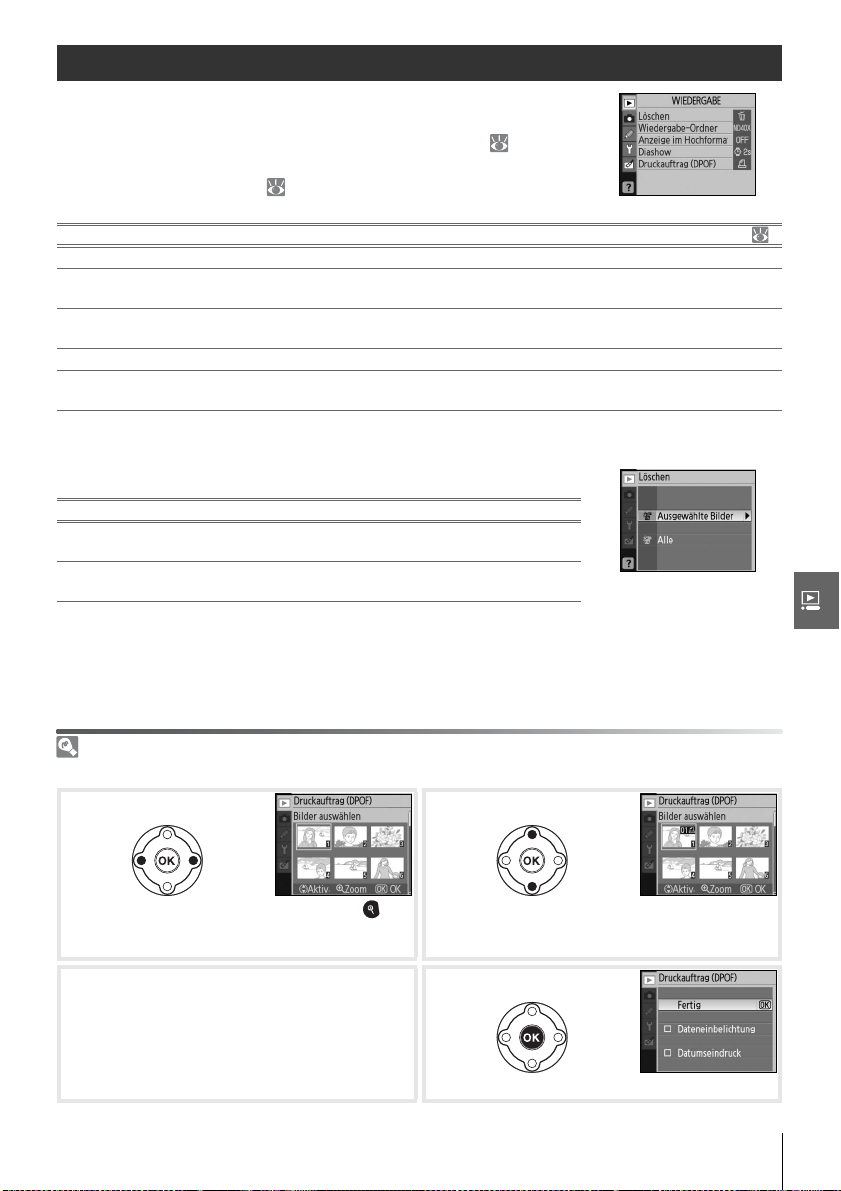
Wiedergabeoptionen: Das Wiedergabemenü
2
Das Wiedergabemenü enthält folgende Optionen (die angezeigten
Optionen können hiervon abweichen, wenn im Systemmenü für »Menü-
auswahl« die Option »Benutzerdefiniert« ausgewählt ist 80). Weitere Informationen zur Navigation in den Menüs erhalten Sie unter »Die
Menüoptionen der Kamera« ( 63).
Option Beschreibung
Löschen Löschen Sie alle oder ausgewählte Bilder. 65
Wiedergabe-
Ordner
Anzeige im
Hochformat
Diashow Geben Sie die Bilder in einer automatischen Diashow wieder. 67
Druckauftrag
(DPOF)
Löschen
Das Menü »Löschen« enthält folgende Optionen:
Option Beschreibung
Ausgewählte
Bilder
Alle
Wenn sehr viele Bilder zum Löschen ausgewählt sind, kann der Löschvorgang längere Zeit in
Anspruch nehmen.
Wählen Sie einen Ordner für die Wiedergabe aus. 66
Im Hochformat aufgenommene Bilder werden bei der Wiedergabe im Hochformat angezeigt.
Wählen Sie Bilder für den Druck aus. 67
Löschen Sie ausgewählte Bilder (siehe unten).
Löschen Sie alle Bilder im aktuell für die Wiedergabe ausgewählten Ordner.
66
Auswählen mehrerer Bilder
So wählen Sie mehrere Bilder zum Löschen aus:
1
Markieren Sie ein Bild. Drücken Sie die Taste , um
das markierte Bild in der Einzelbilddarstellung wie-
Wiederholen Sie die Schritte 1 bis 2, um weitere
3
Bilder auszuwählen. Wenn Sie die Auswahl
eines Bildes aufheben möchten, markieren Sie
es und drücken Sie den Multifunktionswähler
unten.
derzugeben.
Wählen Sie das markierte Bild aus.
Die Auswahl wird durch ein Symbol angezeigt.
4
Schließen Sie den Vorgang ab.
Menühilfe/ Wiedergabeoptionen: Das Wiedergabemenü 65
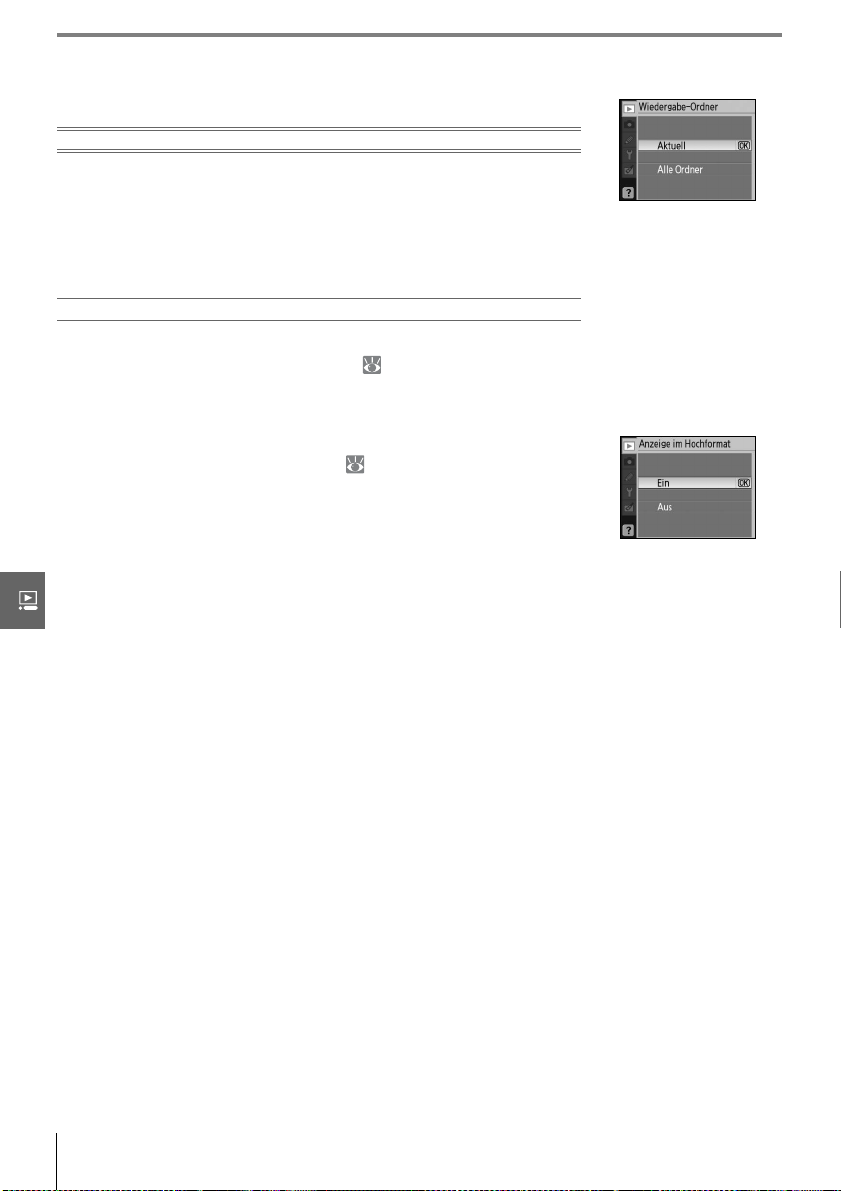
Wiedergabe-Ordner
Dient zur Auswahl eines Ordners für die Wiedergabe:
Option B eschreibung
Während der Wiedergabe werden nur Bilder des Ordners angezeigt, der
aktuell unter »Ordner« im Systemmenü ausgewählt ist. Diese Option
Aktuell
dardeinstellung)
Alle Ordner zeigen Sie Bilder aus allen Ordnern auf der Speicherkarte an.
ist bei der Aufnahme eines Bildes automatisch aktiviert. Wenn eine
Speicherkarte in die Kamera eingesetzt und diese Option aktiviert ist,
(Stan-
bevor das erste Bild aufgenommen wird, wird im Wiedergabebetrieb
auf dem Monitor die Meldung eingeblendet, dass der Ordner keine Bilder enthält. Wählen Sie die Option »Alle Ordner«, um die Wiedergabe
zu starten.
Um den Ordner auszuwählen, in dem neu aufgenommene Bilder gespeichert werden sollen, wählen
Sie die Option »Ordner« im Systemmenü ( 85).
Anzeige im Hochformat
Wählen Sie »Ein«, um Bilder im Hochformat auf dem Kameramonitor
anzuzeigen. Wenn für »Orientierung« ( 88) die Option »Aus« gewählt
ist, werden die Bilder im Querformat angezeigt.
66 Menühilfe/ Wiedergabeoptionen: Das Wiedergabemenü
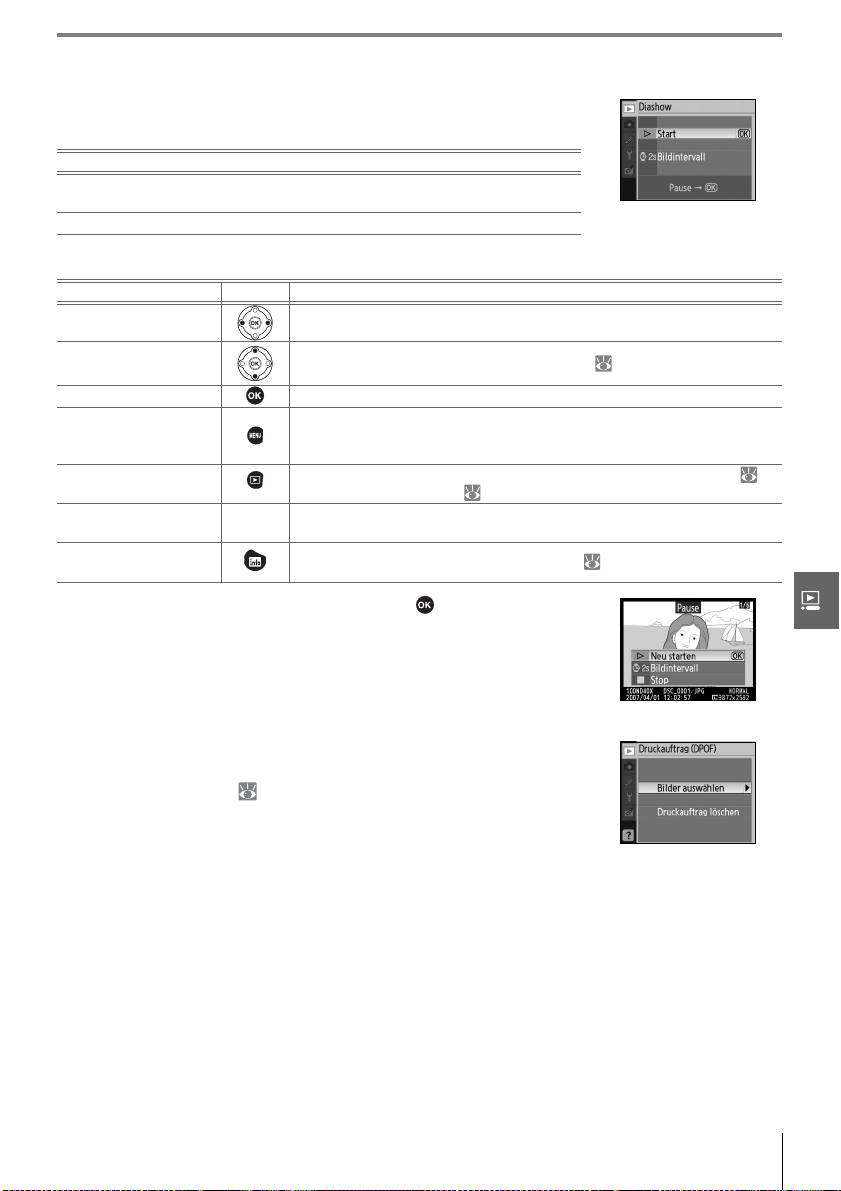
Diashow
Erstellen Sie eine Diashow der Bilder, die in dem aktuellen WiedergabeOrdner enthalten sind. Die folgenden Optionen stehen zur Auswahl:
Option Beschreibung
Bildintervall
Start Starten Sie die Diashow.
Während der Diashow können folgende Aktionen ausgeführt werden:
Vorwärts blättern/
rückwärts blättern
Einblenden der
Bildinformationen
Anhalten der Diashow
Beenden der Diashow
und Rückkehr zum
Wiedergabemenü
Rückkehr zum
Wiedergabebetrieb
Zum Aufnahmebetrieb
zurückkehren
Anzeigen der
Aufnahmeinformationen
Wenn die Diashow beendet oder mit der Taste unterbrochen wird,
wird das rechts abgebildete Menü eingeblendet. Wählen Sie »Neu star-
ten«, um die Diashow erneut abzuspielen, oder »Stop«, um zum Wiedergabemenü zurückzukehren.
Legen Sie fest, wie lange jedes Bild bei der Diashow angezeigt
wird.
Aktion Taste Beschreibung
Drücken Sie den Multifunktionswähler links, um zum vorherigen Bild zu blättern, oder rechts, um zum nächsten Bild zu blättern.
Ändern Sie die angezeigten Bildinformationen ( 51).
Unterbrechen Sie die Diashow.
Beenden Sie die Diashow und blenden Sie das Wiedergabemenü ein.
Beenden Sie die Diashow und kehren Sie zur Einzelbilddarstellung ( 50)
oder zur Indexdarstellung ( 52) zurück.
Auslöser
Drücken Sie den Auslöser bis zum ersten Druckpunkt, um zur Aufnahmebereitschaft zurückzukehren.
Blenden Sie die Aufnahmeinformationen ein ( 22).
Druckauftrag (DPOF)
Wählen Sie »Bilder auswählen«, um die Bilder auszuwählen, die auf
einem PictBridge-Drucker oder einem DPOF-kompatiblen Ausgabegerät
gedruckt werden sollen ( 57). Wählen Sie die Option »Druckauftrag
löschen«, wenn Sie alle Bilder aus dem aktuellen Druckauftrag entfernen
möchten.
Menühilfe/ Wiedergabeoptionen: Das Wiedergabemenü 67
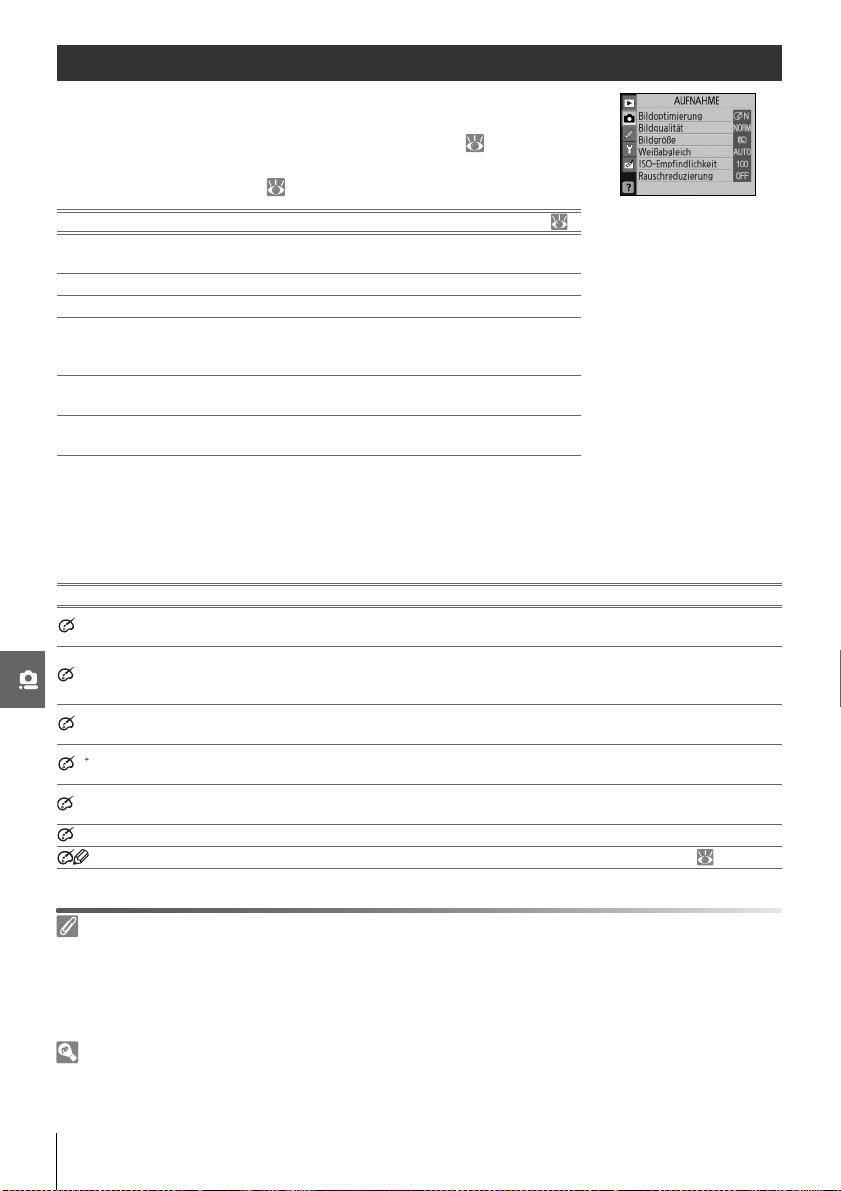
Aufnahmeoptionen: Das Aufnahmemenü
O
W
Das Aufnahmemenü enthält folgende Optionen (die angezeigten Optionen können hiervon abweichen, wenn im Systemmenü für »Menüaus-
wahl« die Option »Benutzerdefiniert« ausgewählt ist 80). Weitere
Informationen zur Navigation in den Menüs finden Sie im Abschnitt »Die
Menüoptionen der Kamera« ( 63).
Option Beschreibung
Optimieren Sie die Bilder der Aufnahmesituation
Bildoptimierung
Bildqualität Wählen Sie eine Bildqualität aus. 70
Bildgröße Wählen Sie eine Bildgröße aus. 70
Weißa bglei ch
ISO-Empfindlichkeit
Rauschunterdrückung
* Verfügbar ausschließlich in P, S, A und M.
Bildoptimierung (P, S, A und M)
Optimieren Sie Kontrast, Schärfe und andere Bildeigenschaften je nach Aufnahmesituation oder Verwendungszweck des Bildes.
Normal (Standard-
N
vorgabe)
Weich er
S
Brillant
VI
Intensiv
VI
Portr ät
PO
Schwarzweiß Bilder werden in Schwarzweiß aufgenommen.
B
Benutzerdefiniert Sie können die Bildoptimierungseinstellungen benutzerdefiniert anpassen ( 69).
*
entsprechend.
Wählen Sie eine Einstellung entsprechend der vor-
*
herrschenden Beleuchtung aus, um Bilder mit neutralen Farben aufzunehmen.
Erhöhen Sie die ISO-Empfindlichkeit bei unzureichendem Umgebungslicht.
Reduzieren Sie das bei hohen ISO-Werten und langen Belichtungszeiten auftretende Rauschen.
Option Beschreibung
Empfohlene Einstellung für die meisten Situationen
Schwächt den Kantenkontrast ab, sodass natürlich wirkende Aufnahmen erstellt werden.
Diese Einstellung eignet sich für Porträtaufnahmen oder Bilder, die am Computer nachbearbeitet werden sollen.
Verstärkt die Farbsättigung, den Kontrast und die Schärfe, um Bilder mit leuchtenden Farben (insbesondere Rot-, Grün- und Blautöne) zu erzeugen.
Optimiert die Farbsättigung, den Kontrast und die Schärfe, um Bilder mit klaren Farben
und scharfen Konturen zu erzeugen.
Schwächt die Kontraste im Bild ab und sorgt bei Hauttönen für eine ausgewogene Farbgebung und natürliche Wirkung.
68–69
70
73
73
Bildoptimierung
Optimale Ergebnisse werden mit einem Nikkor-Objektiv vom Typ D oder G erzielt. Die Ergebnisse werden für die
aktuellen Aufnahmebedingungen optimiert und variieren je nach Belichtung und Position des Motivs im Bild. Um
bei einer Bilderserie konsistente Ergebnisse zu erhalten, wählen Sie »Benutzerdefiniert« und für die Scharfzeichnung, die Tonwertkorrektur und die Sättigung eine andere Einstellung als »Automatik«.
Bei anderen Einstellungen als »Benutzerdefiniert« wird der sRGB-Farbraum verwendet.
Farbraum
Der Farbraum bestimmt die für die Farbreproduktion zur Verfügung stehende Farbskala. sRGB ist für allgemeine
Zwecke geeignet, während Adobe RGB für gewerbliche Veröffentlichungen und Drucksachen verwendet wird.
68 Menühilfe/ Aufnahmeoptionen: Das Aufnahmemenü

Individuelle Einstellungen für die Bildoptimierung: Benutzerdefiniert
Wählen Sie »Benutzerdefiniert«, um für die folgenden Optionen eigene Einstellungen zu wählen.
Markieren Sie »Fertig«, nachdem Sie die Einstellungen vorgenommen haben, und drücken Sie die
Tas te OK.
• Scharfzeichnung: Wählen Sie, wie stark die Konturen bei der Aufnahme
scharf gezeichnet werden sollen. Für stark hervorgehobene Konturen
wählen Sie eine hohe Einstellung, für weichere Konturen eine niedrigere.
Standardeinstellung: Automatik
• Ton wer tko rr ekt ur : Steuerung des Kontrasts. Durch eine niedrigere Einstel-
lung können Sie Detailverlust in hellen Bereichen verhindern, der bei
kontrastreichen Lichtverhältnissen, beispielsweise bei direktem Sonnenlicht, entstehen kann. Eine höhere Einstellung bewahrt Details, beispielsweise bei Nebellandschaften und anderen Motiven mit niedrigem
Kontrast. Wählen Sie »Benutzerdefiniert«, um eine benutzerdefinierte
Gradationskurve auszuwählen, die mit Camera Control Pro (separat erhältlich; 103) erstellt und in
die Kamera geladen werden kann. Weitere Informationen finden Sie im Handbuch zu Camera Control Pro.
Standardeinstellung: Automatik
• Farbwiedergabe: Steuerung der Farbwiedergabe. Bilder, die mit den Farb-
modi »Ia« und »IIIa« aufgenommen wurden, werden an den sRGBFarbraum angepasst und sind für den Druck oder die sofortige Verwendung ohne weitere Bearbeitung geeignet. Wählen Sie den Farbmodus
Ia für Porträtaufnahmen und IIIa für Natur- oder Landschaftsaufnahmen.
Der Farbmodus II wird an den Adobe RGB-Farbraum angepasst, der ein
breiteres Spektrum an Farben als sRGB unterstützt. Farbmodus II ist die bevorzugte Einstellung für
Bilder, die umfassend nachbearbeitet werden sollen.
Standardeinstellung: IIIa (sRGB).
• Farbsät tigung: Steuerung der Intensität von Farben. Wählen Sie die
Option »Abgeschwächt«, um Bilder mit weniger gesättigten Farben zu
erhalten, und die Option »Verstärkt«, um Bilder mit intensiveren Far-
ben zu erhalten.
Standardeinstellung: Automatik
• Farbtonkorrektur: Der Farbton kann in Schritten von 3 ° auf einen Wert
zwischen –9° bis +9° eingestellt werden (die Gradangaben beziehen
sich auf den Farbkreis, der häufig zur Darstellung der Spektralfarben verwendet wird). Bei positiven Werten werden die Rottöne zu Orange,
Grüntöne zu Blau und Blautöne zu Violett hin verschoben. Bei negativen Werten werden Rottöne zu Violett, Blautöne zu Grün und Grüntöne
zu Gelb hin verschoben.
Standardeinstellung: ±0.
Farbwiedergabe
Die Farbmodi Ia und IIIa werden für Bilder empfohlen, die ohne Bearbeitung gedruckt oder in Anwendungen
angezeigt werden, die kein Farbmanagement unterstützen. Wenn die Anwendung Farbmanagement unterstützt,
wählen Sie beim Öffnen von Bildern, die im Farbmodus II aufgenommen wurden, den Adobe RGB-Farbraum.
Menühilfe /Aufnahmeoptionen: Das Aufnahmemenü 69
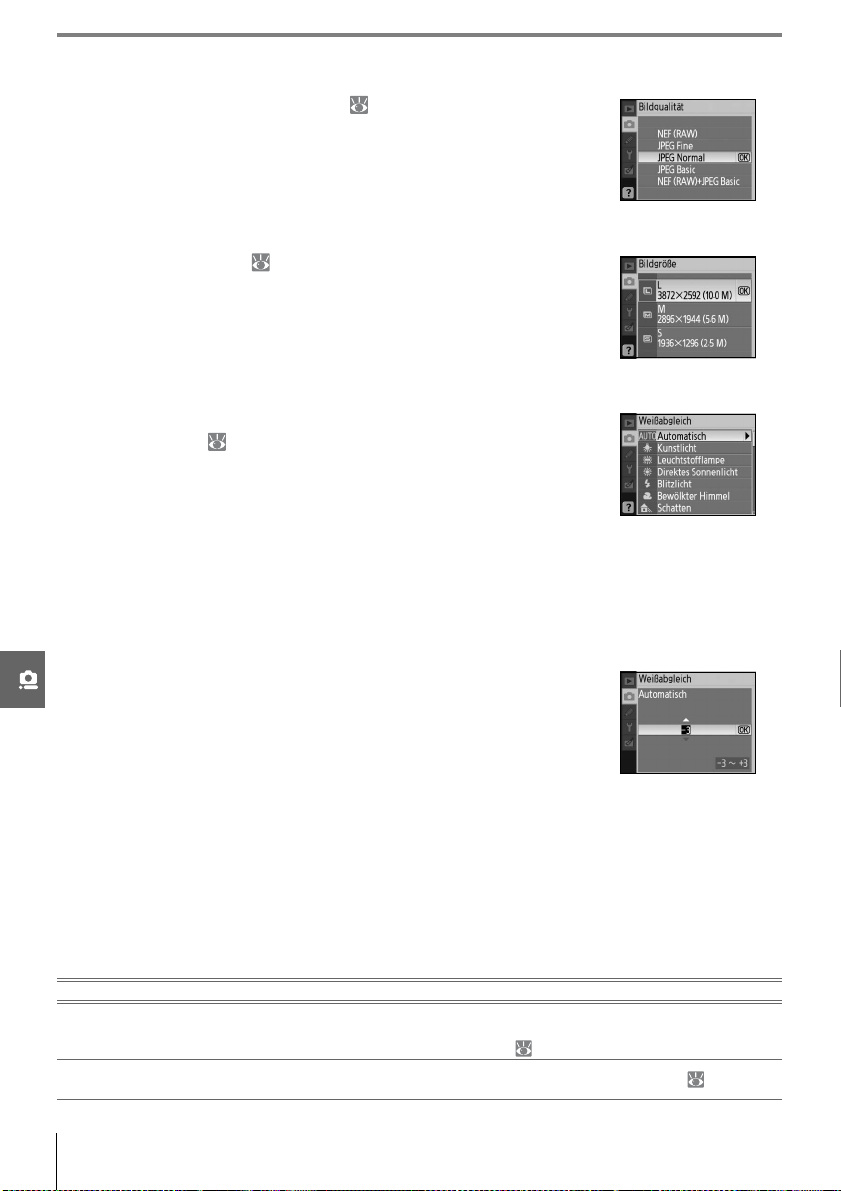
Bildqualität
Wählen Sie eine Bildqualitätseinstellung ( 30).
Bildgröße
Wählen Sie eine Bildgröße ( 30).
Weißabgleich (P, S, A und M)
Für den Weißabgleich stehen neun Optionen zur Auswahl. Siehe »Referenz: Weißabgleich« ( 49).
Feinabstimmung des Weißabgleichs
Bei anderen Einstellungen als »Eigener Messwert«, kann der Weißabgleich mit einer Schrittweite
von 1 im Bereich von +3 bis –3 vorgenommen werden (weitere Informationen zu Farbtemperaturwerten finden Sie im Anhang auf Seite 118). Wählen Sie niedrigere Werte, um Bildern einen leicht gelben
oder roten Farbton zu verleihen. Höhere Weißabgleichswerte können ausgewählt werden, um Bildern
einen bläulichen Farbton hinzuzufügen.
Bei Auswahl einer anderen Option als »Eigener Messwert« im Weißabgleichsmenü wird das rechts abgebildete Menü angezeigt. Drücken Sie
den Multifunktionswähler oben oder unten; um einen Feinabstimmungswert auszuwählen, drücken Sie die Taste OK, um die Auswahl wirksam
werden zu lassen und zum Aufnahmemenü zurückzukehren. Bei einem
positivem Feinabstimmungswert wird in den Aufnahmeinformationen
neben dem Weißabgleichssymbol ein Pluszeichen (+), bei einem negativen Feinabstimmungswert
ein Minuszeichen (–) angezeigt.
Eigener Messwert
Ein eigener Messwert kann für den Weißabgleich gespeichert und auf eine Aufnahme angewendet
werden, wenn die gewünschten Ergebnisse nicht mit anderen Einstellungen erzielt werden können,
oder um den Weißabgleich an den einer vorhandenen Aufnahme anzupassen. Für die Anwendung
eines eigenen Messwerts stehen zwei Optionen zur Auswahl:
Methode Beschreibung
Direkte Messung
Weißabgleich einer
gespeicherten Aufnahme
Für die Messung wird ein neutralgraues oder weißes Objekt unter der Beleuchtung
aufgestellt, unter der später das eigentliche Motiv fotografiert werden soll. Der Weißabgleich wird von der Kamera gemessen ( 71).
Der Weißabgleich wird von einem Bild auf der Speicherkarte kopiert ( 72).
70 Menühilfe/ Aufnahmeoptionen: Das Aufnahmemenü

Weißabgleich auf Basis eines Messwerts
Stellen Sie ein neutralgraues oder weißes Objekt unter der Beleuchtung auf, unter der Sie später
1
Ihr eigentliches Motiv fotografieren möchten. In Studioumgebungen kann hierfür eine Standard-Graukarte verwendet werden. Ändern Sie den von der Kamera ermittelten Belichtungswert. Verwenden Sie bei manueller Belichtungssteuerung (M) die Belichtungsskala, um die
optimale Belichtung einzustellen.
Zeigen Sie das Aufnahmemenü an und wählen Sie »
2
»
Eigener Messwert
Aufnahmemenü anzuzeigen, wählen Sie in den Aufnahmeinformationen für den Weißabgleich die Einstellung »
auf Seite 49 beschrieben, und drücken die Taste »OK«).
Markieren Sie »Messen« und drücken Sie den Multifunktionswähler
3
rechts. Das rechts abgebildete Menü wird angezeigt. Markieren Sie
»Ja« und drücken Sie die Taste OK. (Um den Weißabgleich auf den
letzten gemessenen Wert einzustellen und zur Aufnahmebetriebsart
zurückzukehren, markieren Sie »Nein« und drücken Sie die Taste OK).
Die Meldung »Nehmen Sie ein Bild eines sucherfüllenden grauen
4
oder weißen Objekts unter der Beleuchtung der späteren Aufnahme
auf« wird angezeigt. Wenn die Meldung ausgeblendet wird, blinken
der Sucher und die Displays für die Weißabgleichsinformationen wie
rechts dargestellt. Um den Vorgang abzubrechen, ohne einen Messwert für den Weißabgleich zu ermitteln, drücken Sie und wählen
für den Weißabgleich eine andere Option aus.
Richten Sie die Kamera auf das Referenzobjekt, sodass es das
5
gesamte Sucherbildfeld ausfüllt. Drücken Sie den Auslöser bis zum
zweiten Druckpunkt. Die Messung wird auch durchgeführt, wenn
die Kamera nicht scharf gestellt hat.
Wenn die Kamera einen Wert für den Weißabgleich messen konnte,
6
wird die Meldung »Referenzbild erstellt« angezeigt. Der Weißabgleich wird automatisch auf den gemessenen Wert eingestellt. Es
wird keine Aufnahme auf der Speicherkarte gespeichert.
«. (Um direkt mit Schritt 4 fortzufahren, ohne das
Weißabgleich
Eigener Messwert
« >
«, wie
Wenn die rechts abgebildete Warnmeldung angezeigt wird, konnte
die Kamera keinen Weißabgleichswert messen. Der Vorgang muss
ab Schritt 2 wiederholt werden.
1 1: -/Funktionstaste ( 77)
Wenn für die Individualfunktion 11 ( -/Funktionstaste) die Option »Weißabgleich« ausgewählt ist und der
Weißabgleich auf Basis eines Messwerts vorgenommen wird, werden beim Drücken der Fn die in Schritt 4 dargestellten Symbole ca. 2s lang angezeigt. Ermitteln Sie den Weißabgleichsmesswert wie in den Schritten 5 und 6
beschrieben.
Menühilfe /Aufnahmeoptionen: Das Aufnahmemenü 71

Übernehmen der Weißabgleichseinstellung von einem gespeicherten Bild
2
3
678
Alternativ kann eine von einem gespeicherten Bild übernommene Weißabgleichseinstellung für den
Weißabgleich aktueller Aufnahmen verwendet werden. Wählen Sie im Aufnahmemenü die Option
»Weißabgleich«>»Eigener Messwert«. Das in Schritt 1 dargestellte Menü wird angezeigt.
1
Markieren Sie »Bild verwenden«.
* Um den zuletzt ermittelten Wert zu verwenden ( 71), markieren Sie »Messen« und drücken Sie den Multi-
funktionswähler rechts.
*
Blenden Sie das aktuelle Quellbild ein.
4
Markieren Sie die Option »Bild auswählen«.
† Um das aktuelle Quellbild zu verwenden, markieren Sie »Aktuelles Bild« und drücken Sie die Taste OK.
†
Zeigen Sie die Ordnerliste an.
5
Markieren Sie den gewünschten Ordner. Zeigen Sie die Bilder des ausgewählten Ordners an.
‡
Markieren Sie das gewünschte Bild.
Taste gedrückt, um das markierte Bild in der Ein-
zelbilddarstellung anzuzeigen.
‡ Zwar können Sie auch Bilder anzeigen, die mit anderen Kameras aufgenommen wurden, für die Übernahme
einer Weißabgleichseinstellung können jedoch nur Bilder verwendet werden, die mit der D40x aufgenommen
wurden.
Halten Sie die
Stellen Sie den Weißabgleich auf die Weißabgleichseinstellung des markierten Bildes ein und kehren Sie
anschließend zum Aufnahmemenü zurück.
Wenn ein neuer Wert für den Weißabgleich gemessen wird, wird für den Weißabgleich auch dann der
gemessene Wert verwendet, wenn im Menü für den eigenen Messwert die Option »Bild verwen-
den« ausgewählt wurde.
72 Menühilfe/ Aufnahmeoptionen: Das Aufnahmemenü

ISO-Empfindlichkeit
Mit dieser Funktion kann die Lichtempfindlichkeit des Bildsensors (entsprechend ISO) angepasst werden ( 37).
Rauschreduzierung
Bilder, die mit hoher Empfindlichkeit oder mit Belichtungszeiten von
8Sekunden oder länger aufgenommen werden, weisen meist Bildstörungen in Form von zufällig verteilten Farb- und Helligkeitsabweichungen
einzelner Pixel auf. Diese Störungen werden als Rauschen bezeichnet und
können mit mit der Option »Rauschreduzierung« bei der Aufnahme verringert werden. Wählen Sie eine der folgenden Optionen aus:
Option B eschreibung
Bei Aufnahmen, die mit ISO 400 oder höher bzw. mit einer Belichtungszeit von 8Sekunden oder länger
aufgenommen werden, wird automatisch eine Rauschreduzierung vorgenommen. Bei Serienaufnahmen verringert sich dadurch die Bildrate und die Kapazität des Pufferspeichers sinkt. (Bei Belichtungszeiten von 8Sekunden oder länger wird im Sucher die Anzeige »Job nr« eingeblendet. Diese Meldung
Ein
wird nach ungefähr der halben bis ganzen Belichtungszeit wieder ausgeblendet. Die Kamera ist erst
dann wieder aufnahmebereit, wenn »Job nr« nicht mehr angezeigt wird. Wenn die Kamera während
der Verarbeitung ausgeschaltet wird, wird die Rauschreduzierung nicht ausgeführt.)
Die Rauschreduzierung wird bei einer Empfindlichkeit von ISO800 und geringer deaktiviert. Bei einer
Aus
Empfindlichkeitseinstellung von mehrals ISO800 erfolgt lediglich eine minimale Rauschreduzierung.
Menühilfe /Aufnahmeoptionen: Das Aufnahmemenü 73

Individualfunktionen
Mit Hilfe der Individualfunktionen können Sie eine individuelle Anpassung der Kameraeinstellungen vornehmen. Folgende Optionen sind verfügbar, wenn Sie im Systemmenü ( 80) für »Menüauswahl« die Option
»Einfach« (Standardvorgabe) wählen:
Option Option
R Zurücksetzen 74 4 Aufnahmebetriebsart 75
1Tonsignal 74 5 Belichtungsmessung 75
2 Autofokus 75 6 Auslösesperre 75
3Messfeldsteuerung 75
Die folgenden Optionen werden im Menü der Individualfunktionen angezeigt, wenn für »Menüauswahl« die Einstellung »Detailliert« gewählt wird:
Option Option
7 Bildkontrolle 75 13 Belichtungsspeicher 77
8 Blitzbelichtungskorr. 76 14 Integr. Blitzgerät 78
9 AF-Hilfslicht 76 15 Ausschaltzeiten 78
10 ISO-Automatik 76 16 Selbstauslöser 79
11 -/Funktionst aste 77 17 Fernauslöser 79
12 AE-L/AF-L-Taste 77
R: Zurücksetzen
Wählen Sie »Ja«, um alle Individualfunktionen auf ihre Standardvorgaben
zurückzusetzen. Im Anhang ( 113) finden Sie eine Liste mit Standardeinstellungen.
1: Tonsignal
Wenn die Standardeinstellung »Ein« aktiviert ist, gibt die Kamera in folgenden Fällen akustische Signale aus: Wenn die Kamera bei Einzelautofokus (»AF-S« oder beim Aufnehmen von unbewegten Objekten mit der
Autofokussteuerung »AF-A«) scharf gestellt hat, oder wenn eine Aufnahme
mit dem Selbstauslöser bzw. mit dem Fernauslöser mit Vorlaufzeit ( 33)
oder mit Direktauslösung ( 33) belichtet wird. Bei deaktivierter Funktion (»Aus«) ertönt kein akustisches Signal. Die aktuelle Einstellung wird
in den Aufnahmeinformationen angezeigt: Bei aktiviertem Tonsignal wird
das Symbol , bei deaktiviertem Tonsignal das Symbol angezeigt ( 6).
74 Menühilfe/ Individualfunktionen
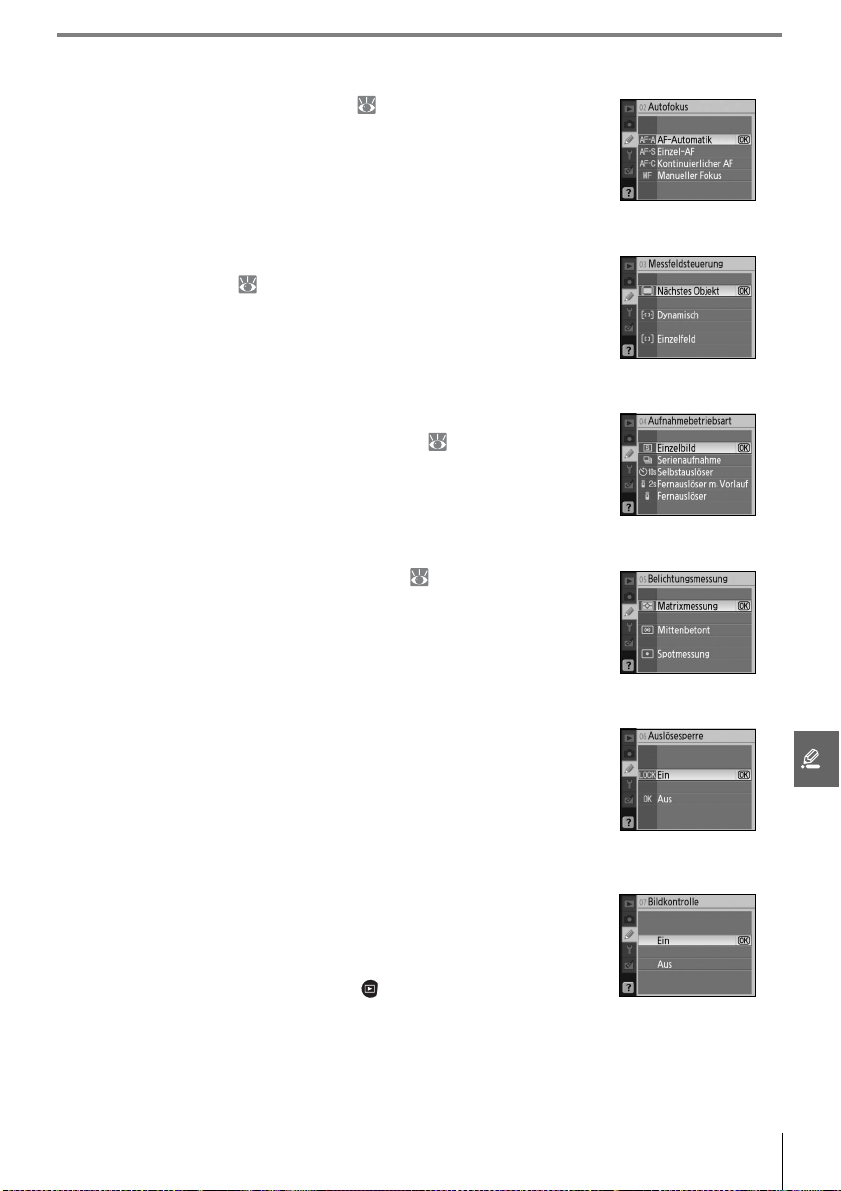
2: Autofokus
Wählen Sie eine Autofokussteuerung aus ( 23).
3: Messfeldsteuerung
Legen Sie fest, auf welche Art die Kamera bei aktiviertem Autofokus das
Fokusmessfeld auswählt ( 24 , 25).
4: Aufnahmebetriebsart
Die folgenden Aufnahmebetriebsarten stehen zur Verfügung: Einzelbild,
Serienaufnahmen, Selbstauslöser und Fernauslöser ( 32).
5: Belichtungsmessung (nur in P, S, A und M)
Wählen Sie, wie die Kamera die Belichtung misst ( 45).
6: Auslösesperre
Wenn die Option »Ein« (Standardvorgabe) ausgewählt ist, wird der Auslö-
ser deaktiviert, wenn keine Speicherkarte eingesetzt ist. Wählen Sie die
Option »Aus«, um den Auslöser auch bei fehlender Speicherkarte auslösen zu können. Die Aufnahmen werden mit dem Zusatz »Demo« auf
dem Monitor angezeigt, jedoch nicht gespeichert.
7: Bildkontrolle
Wenn die Option »Ein« (Standardvorgabe) ausgewählt ist, werden Bilder
nach der Aufnahme automatisch auf dem Monitor angezeigt (die Anzeigedauer ist von der für die Individualfunktion 15 ausgewählten Option
abhängig: Ausschaltzeiten). Wenn die Option »Aus« aktiviert ist, können Aufnahmen durch Drücken der Taste auf dem Monitor angezeigt
werden.
Menühilfe/ Individualfunktionen 75
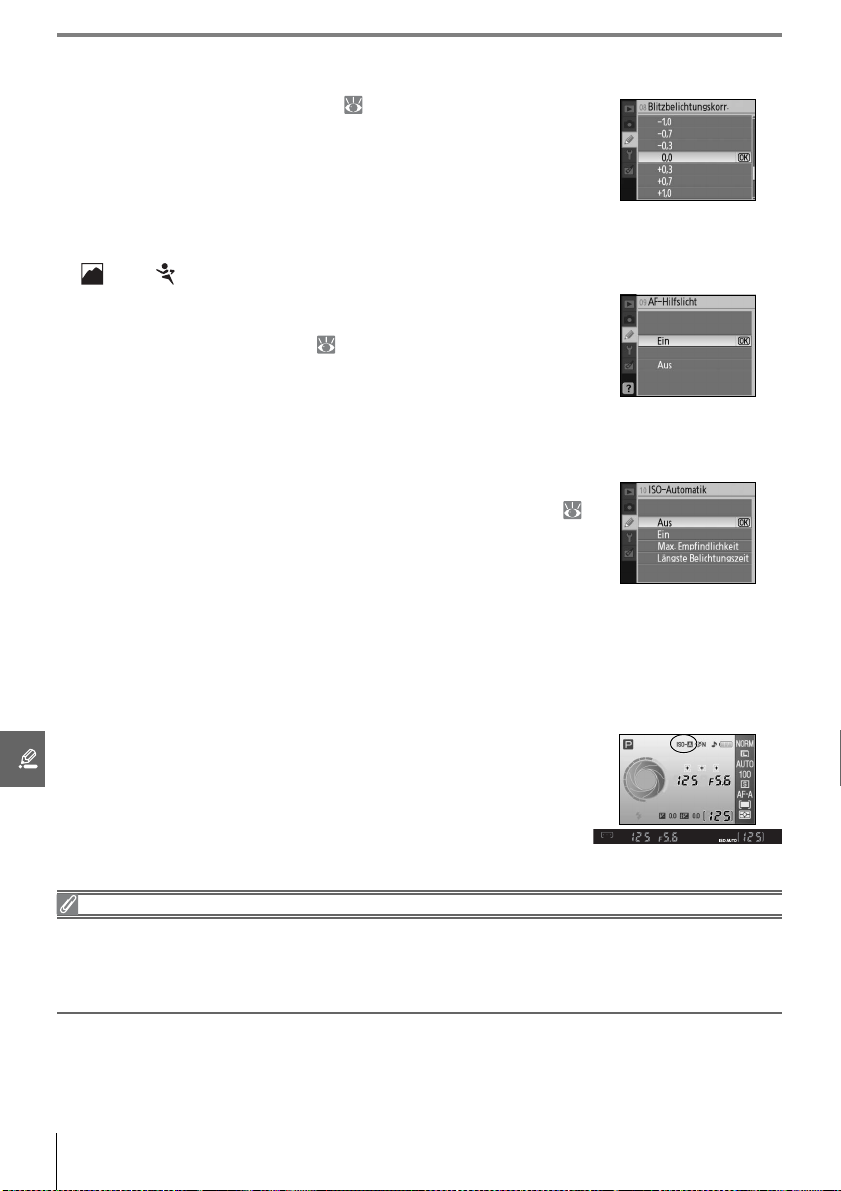
8: Blitzbelichtungskorr. (nur in P, S, A und M)
Stellen Sie eine andere Blitzleistung ein ( 48).
9: AF-Hilfslicht (alle Belichtungs- und Aufnahmeprogramme außer
und )
Wenn die Option »Ein« (Standardeinstellung) gewählt ist, leuchtet das
AF-Hilfslicht bei unzureichendem Umgebungslicht, falls erforderlich, auf,
um den Autofokus zu unterstützen ( 23). Wählen Sie die Option »Aus«,
um das AF-Hilfslicht zu deaktivieren. Beachten Sie, dass der Autofokus bei
deaktiviertem Hilfslicht nicht auf schwach beleuchtete Motive fokussieren
kann.
10: ISO-Automatik (nur in P, S, A und M)
Wenn die Option »Aus« (Standardvorgabe) gewählt ist, werden alle Aufnahmen stets mit dem vom Benutzer eingestellten ISO-Wert belichtet (
37). Wenn die Option »Ein« aktiviert ist, wird die ISO-Empfindlichkeit
automatisch angepasst, wenn mit der voreingestellten Empfindlichkeit
keine optimale Belichtung erzielt werden kann (die Blitzleistung wird entsprechend angepasst). Der Maximalwert für die automatische ISO-Empfindlichkeit kann mithilfe der Option »Max. Empfindlichkeit« ausgewählt werden. In den
Belichtungsprogrammen P und A wird die Empfindlichkeit nur dann angepasst, wenn die im Menü
»Längste Belichtungszeit« ausgewählte Belichtungszeit zu einer Unterbelichtung führen würde.
(Wenn mit der ausgewählten maximalen Empfindlichkeit keine optimale Belichtung möglich ist,
wählt die Kamera eine längere Verschlusszeit.)
Bei aktivierter Option (»Ein«) erscheint im Sucher und in den Aufnahmeinformationen auf dem Monitor die Anzeige »ISO-A«. Sofern kein Blitz
verwendet wird, blinken diese Anzeigen, wenn die verwendete Empfindlichkeit von dem vom Benutzer vorgegebenen ISO-Wert abweicht. Bei
höheren Empfindlichkeitseinstellungen ist die Wahrscheinlichkeit für ein
Bildrauschen höher.
ISO-Automatik
Wenn für die Empfindlichkeit die Option »HI 1 (Stufe 1)« vorgewählt ist, steht die ISO-Automatik nicht zur Verfü-
gung. Bei der Verwendung eines Blitzgeräts sind Objekte im Vordergrund möglicherweise unterbelichtet, wenn
diese bei langen Belichtungszeiten, im Tageslicht oder vor einem hellen Hintergrund aufgenommen werden.
Wählen Sie eine andere Blitzeinstellung als die Langzeitsynchronisation oder fotografieren Sie mit A oder M und
wählen Sie eine offenere Blende.
76 Menühilfe/ Individualfunktionen

11: -/Funktionstaste
Legen Sie die Funktion der Fn-Taste fest.
Option Beschreibung
Selbstauslöser
(Standardeinstel-
lung)
Aufnahmebetriebsart
Bildqualität/-größe
ISO-Empfindlichkeit
Weißa bglei ch
Drücken Sie die Fn-Taste, um den Selbstauslöser zu aktivieren
( 33).
Drücken Sie die Fn-Taste und drehen Sie das Einstellrad, um
eine Aufnahmebetriebsart auszuwählen ( 32).
Drücken Sie die Fn-Taste und drehen Sie das Einstellrad, um
Bildqualität und Bildgröße auszuwählen ( 29).
Drücken Sie die Fn-Taste und drehen Sie das Einstellrad, um
die ISO-Empfindlichkeit auszuwählen ( 37).
Drücken Sie die Fn-Taste und drehen Sie das Einstellrad, um
den Weißabgleich auszuwählen (nur in P, S, A und M; 49).
Bei allen Einstellungen außer »Selbstauslöser« (Standardvorgabe) wird in den Aufnahmeinformationen das Symbol links neben der Option angezeigt, die mit Hilfe der Fn-Taste und des Einstellrads
eingestellt werden kann (Nur bei Anzeige »Klassisch«; 81).
12: AE-L/AF-L-Taste
Legen Sie fest, welche Funktion mit der AE-L/AF-L-Taste ausgeführt werden
soll.
Option Beschreibung
Belichtung & Fokus
(Standardeinstel-
lung)
Nur Belichtung
Nur Fokus
Nur Belichtung (halten)
AF-Aktivierung
Entfernung und Belichtungswerte werden gespeichert, solange die AE-L/AF-L-Taste gedrückt
gehalten wird.
Die Belichtungswerte werden gespeichert, solange AE-L/AF-L-Taste gedrückt wird. Die Entfer-
nungseinstellung wird nicht gespeichert.
Die Entfernungseinstellung wird gespeichert, solange die AE-L/AF-L-Taste gedrückt wird. Die
Belichtungswerte werden nicht gespeichert.
Die Belichtung wird gespeichert, wenn die AE-L/AF-L-Taste gedrückt wird und bleibt so lange
gespeichert, bis die Taste erneut gedrückt wird oder der Belichtungsmesser sich ausschaltet.
Die AE-L/AF-L-Taste startet die Autofokusmessung. Mit dem Auslöser kann nicht scharf gestellt
werden.
13: Belichtungsspeicher
Wenn die Option »Aus« (Standardeinstellung) gewählt ist, wird die Belichtung nicht gespeichert, wenn der Auslöser bis zum ersten Druckpunkt
gedrückt wird. Wenn die Option »Ein« ausgewählt ist, wird die Belichtung durch Drücken des Auslösers bis zum ersten Druckpunkt gespeichert.
Menühilfe/ Individualfunktionen 77

14: Integr. Blitzgerät (nur in P, S, A und M)
Wählen Sie eine Blitzbelichtungssteuerung für das integrierte Blitzgerät
oder das optionale Blitzgerät SB-400.
TTL (Standardvorgabe): Die Blitzleistung wird den Aufnahmebedingungen
entsprechend automatisch angepasst.
Manuell: Das Blitzgerät wird mit der im rechts gezeigten Menü ausgewählten Blitzleistung ausgelöst. Bei voller Leistung beträgt die Leitzahl des
integrierten Blitzgeräts 13 (ISO 100, m, 20°C).
Das Symbol blinkt im Sucher und in den Aufnahmeinformationen auf
dem Monitor, wenn »Manuell« ausgewählt ist.
Das optionale Blitzgerät SB-400
Wenn das optionale Blitzgerät SB-400 auf dem Zubehörschuh der Kamera montiert ist, wird die Blitzbelichtungssteuerung für das SB-400 mit Hilfe der Individualfunktion 14 festgelegt. Der Name der Option wird automatisch in Externes
Blitzgerät geändert.
15: Ausschaltzeiten
Legen Sie fest, nach welcher Zeit sich der Monitor und der Belichtungsmesser ( 14) automatisch ausschalten, wenn keine Benutzereingabe
erfolgt. Wählen Sie eine kürzere Ausschaltzeit, um den Akku zu schonen.
Option Beschreibung
Kurz
Normal
(Standard-
einstellung)
Lang
Benutzerdefi-
niert
Beachten Sie, dass sich die Aufnahmeinformationen automatisch ausschalten, wenn die Belichtungsmessung deaktiviert wird. Wenn ein Fernauslöser verwendet wird ( 33), bleiben Monitor und Belichtungsmesser entsprechend der mit Individualfunktion 17 (Fernauslöser; 79) eingestellten Zeit
eingeschaltet.
Monitor und Belichtungsmesser schalten sich nach 4Sekunden automatisch aus. Wenn die Option
»Bildkontrolle« aktiviert ist, werden die Bilder nach der Aufnahme 4Sekunden lang auf dem Monitor angezeigt ( 75).
Monitor und Belichtungsmesser schalten sich nach 8Sekunden automatisch aus. Wenn die Option
»Bildkontrolle« aktiviert ist, werden die Bilder nach der Aufnahme 4Sekunden lang auf dem Monitor angezeigt ( 75).
Der Monitor schaltet sich nach 20 Sekunden, der Belichtungsmesser nach 1Minute automatisch aus.
Wenn die Option »Bildkontrolle« aktiviert ist, werden die Bilder 20Sekunden lang nach der Aufnahme angezeigt ( 75).
Wählen Sie für die Ausschaltzeit des Monitors und die Dauer der Bildkontrolle 4Sekunden, 8 Sekunden, 20Sekunden, 1 Minute oder 10 Minuten. Wählen Sie als Ausschaltzeit für den Belichtungsmesser 4 Sekunden, 8Sekunden, 20 Sekunden, 1 Minute oder 30Minuten aus.
Ausschaltzeiten
Unabhängig von der ausgewählten Einstellung schaltet sich der Belichtungsmesser nicht automatisch aus, wenn
die Kamera mit einem optionalen Netzadapter vom Typ EH-5 und dem Netzadapteranschluss EP-5 betrieben wird
( 103). Die Kamera schaltet sich nicht automatisch aus, wenn Sie an einen Computer ( 55) oder PictBridgeDrucker angeschlossen wird ( 57).
78 Menühilfe/ Individualfunktionen

16: Selbstauslöser
Legen Sie die Vorlaufzeit des Selbstauslösers fest ( 33). Standardmäßig
sind 10Sekunden voreingestellt.
17: Fernauslöser
Legen Sie die Bereitschaftszeit der Kamera bei Fernauslösebetrieb (mit
oder ohne Vorlaufzeit) fest. Wenn die Kamera innerhalb der Bereitschaftszeit kein Signal vom Fernauslöser erhält, wir der Fernauslösebetrieb beendet. ( 33). Wählen Sie eine kürzere Zeit, um Akkustrom zu sparen. Die
Standardeinstellung ist eine Minute.
Menühilfe/ Individualfunktionen 79
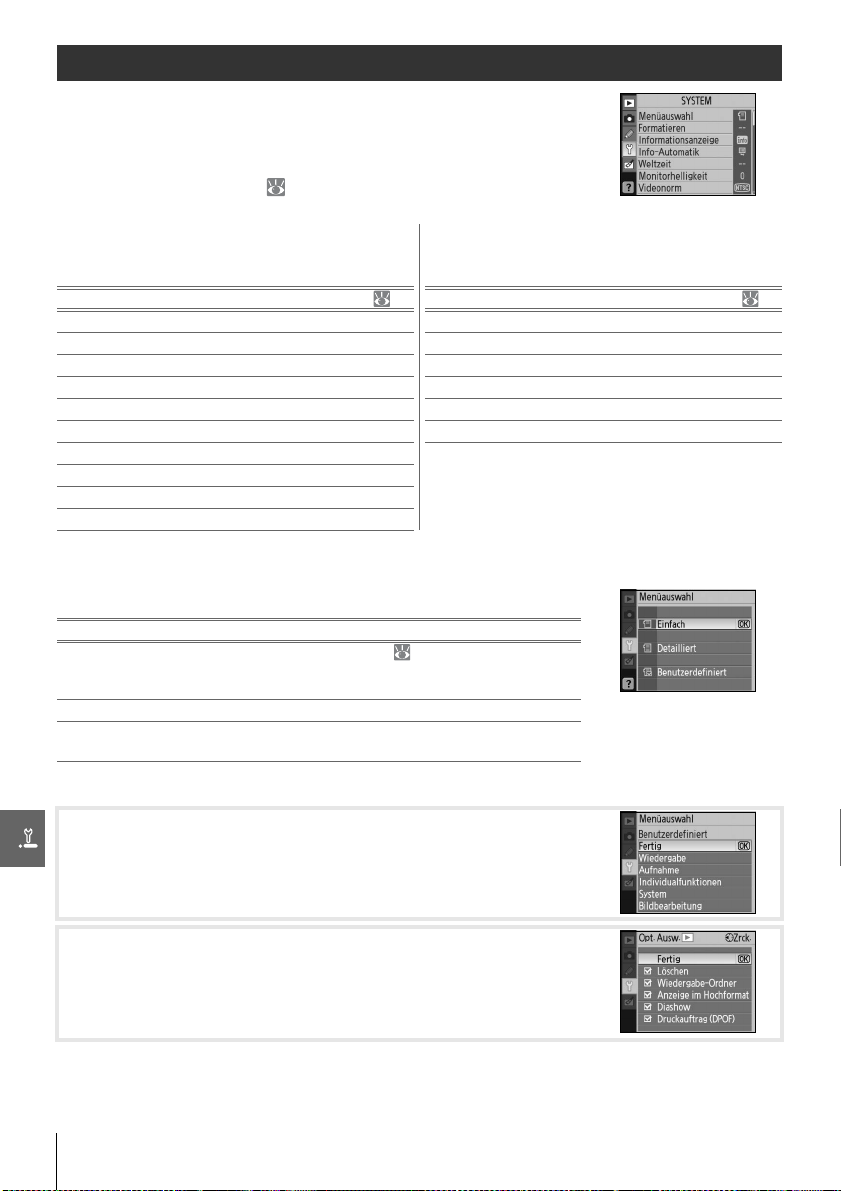
Grundlegende Kameraeinstellungen: Das Systemmenü
Das Systemmenü enthält die nachfolgend aufgeführten Optionen. (Die
angezeigten Optionen können hiervon abweichen, wenn für die Option
»Menüauswahl« die Einstellung »Benutzerdefiniert« gewählt ist. Weitere Informationen über die Menüsteuerung finden Sie im Abschnitt »Die
Menüoptionen der Kamera« ( 63).
Folgende Optionen sind verfügbar, wenn für
»Menüauswahl« die Einstellung »Einfach« (Standardvorgabe) ausgewählt ist:
Option Option
Menüauswahl 80–81 Ordner 85
Formati eren 81 Nummernspeicher 86
Informationsanzeige 81–82 Inspektion 86
Info-Automatik 83 Firmware-Version 86
Weltzei t 83 Referenzb ild (Staub) 87
Monitorhelligkeit 83 O rientierung 88
Videonorm 83
Sprache (LANG) 84
Bildkommentar 84
USB 84
Wählen Sie für »Menüauswahl« die Einstellung
»Detailliert«, damit zusätzlich die folgenden
Optionen angezeigt werden:
Menüauswahl
Wählen Sie aus, welche Optionen in den Menüs angezeigt werden sollen.
Option Beschreibung
Einfach
(Standardein-
stellung)
Detailliert Zeigt alle Optionen an.
Benutzerdefi-
niert
So wählen Sie die anzuzeigenden Menüoptionen mithilfe der Option »Benutzerdefiniert« aus:
Markieren Sie die Option »Benutzerdefiniert« und drücken Sie den
1
Multifunktionswähler rechts. Eine Liste mit Menünamen wird angezeigt.
Im Menü der Individualfunktionen ( 74) und im Systemmenü
werden nur die grundlegenden Optionen angezeigt (siehe oben).
In den anderen Menüs werden alle Optionen angezeigt.
Zeigt nur ausgewählte Optionen an.
Markieren Sie einen Menünamen und drücken Sie den Multifunkti-
2
onswähler rechts. Die im ausgewählten Menü verfügbaren Optionen
werden wie rechts dargestellt aufgelistet (die Abbildung zeigt die
Optionen des Wiedergabemenüs). Die Option »Menüauswahl« im
Systemmenü kann nicht ausgewählt werden.
80 Menühilfe/ Grundlegende Kameraeinstellungen: Das Systemmenü
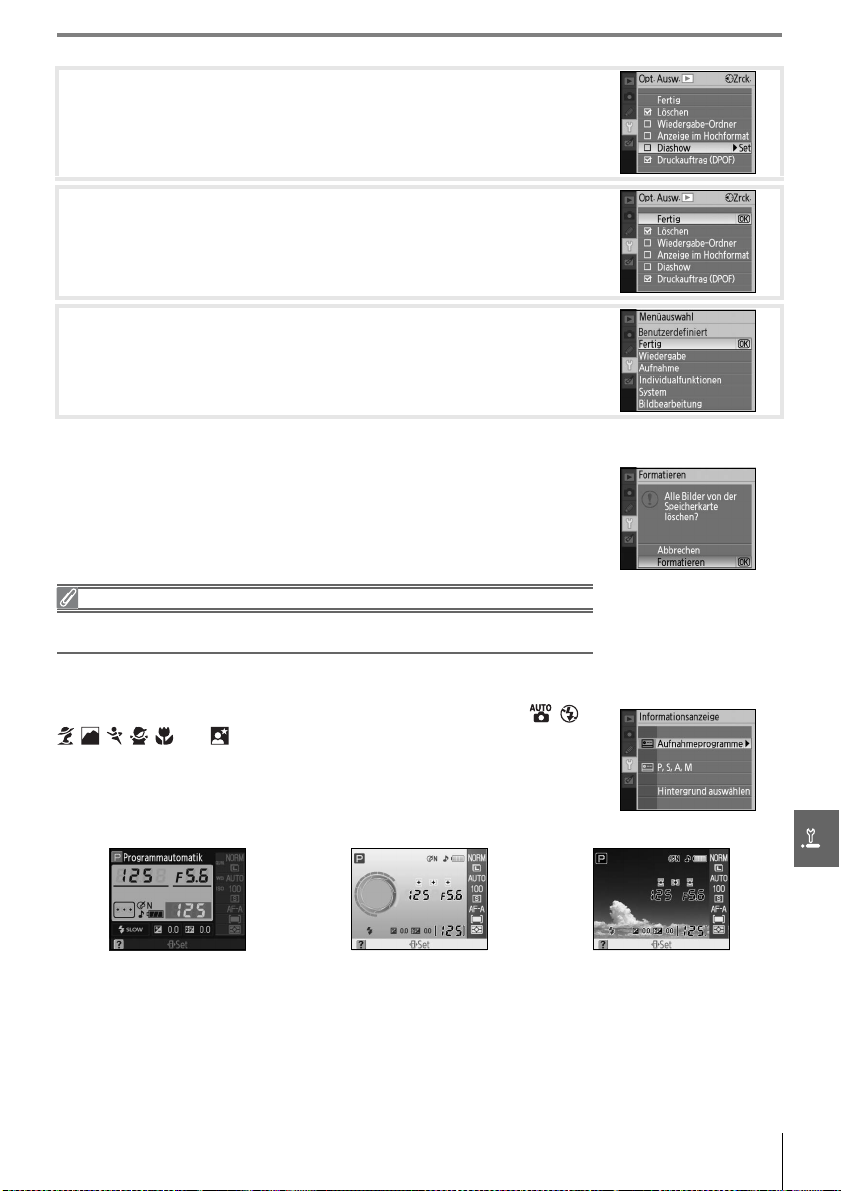
Drücken Sie den Multifunktionswähler oben oder unten, um Optio-
3
nen zu markieren, und anschließend rechts, um eine Option auszuwählen bzw. die Auswahl aufzuheben. Ausgewählte Optionen sind
mit einem Häkchen gekennzeichnet.
Markieren Sie »Fertig« und drücken Sie »OK«, um zur Liste der Menü-
4
namen (siehe Schritt 1) zurückzukehren. Wiederholen Sie die Schritte
2 und 3, um weitere Menüs zu bearbeiten.
Markieren Sie in der Liste der Menünamen die Option »Fertig« und
5
drücken Sie »OK«, um zum Systemmenü zurückzukehren.
Formatieren
Wählen Sie »Formatieren«, um die Speicherkarte zu formatieren. Beach-
ten Sie, dass beim Formatieren Bilder und andere Daten, die auf der Speicherkarte gespeichert sind, ausnahmslos und unwiderruflich gelöscht
werden. Sie sollten daher alle Dateien, die Sie behalten möchten, vor der
Formatierung der Speicherkarte zu einem Computer übertragen.
Formatieren von Speicherkarten
Schalten Sie die Kamera nicht aus und nehmen Sie nicht die Speicherkarte heraus,
solange der Formatierungsvorgang nicht abgeschlossen ist.
Informationsanzeige
Wählen Sie beim Fotografieren mit den Aufnahmeprogrammen , ,
, , , , und sowie den Belichtungsprogrammen P, S, A und M.
eines der folgenden Erscheinungsbilder für die Aufnahmeinformationen.
Beachten Sie, dass durch die Auswahl der Option Klassisch auch die Hintergrundfarbe der Menüs geändert wird. Die Erscheinungsbilder Hinter-
grund und Grafisch verwenden die gleiche Hintergrundfarbe.
Klassisch Grafisch Hintergrund
Menühilfe/ Grundlegende Kameraeinstellungen: Das Systemmenü 81

Das Erscheinungsbild Klassisch ist unten dargestellt.
1
2
3
4
7
6
5
8
11
10
9
12
13
14
1 Aufnahme- oder Belichtungsprogramm........................4 10 Belichtungsskala ......................................................................... 43
2 Belichtungszeit ....................................................................39–44 Belichtungskorrektur................................................................ 47
3 Anzeige für ISO-Automatik...................................................76 11 Blende .......................................................................................39–44
4 Bildoptimierungsanzeige......................................................68 12 Blitzsynchronisation.................................................................. 35
5 Fokusmessfeld-Anzeige...........................14, 16, 24, 25, 26 13 Belichtungskorrekturwert..................................................... 47
AF-Messfeldsteuerung............................................................24
14 Symbol für Hilfe.............................................................................. 3
6 Anzeige für Tonsignal.............................................................. 74 15 Blitzbelichtungskorrekturwert ........................................... 48
7 Akkuladestand.............................................................................. 15 16 Belichtungsmessung............................................................... 45
8 Anzahl verbleibender Aufnahmen....................... 15, 116 17 AF-Messfeldsteuerung............................................................ 24
Anzeige für Weißabgleichsmessung.............................. 71
Anzeige für Anschluss an den Computer ...................56
18 Autofokussteuerung ................................................................ 23
19 Aufnahmebetriebsart .............................................................. 32
9 Indikator für manuelle Blitzsteuerung........................... 78 20 ISO-Empfindlichkeit ................................................................. 37
Anzeige für Blitzbelichtungskorrektur
des externen Blitzgeräts...................................................... 101
21 Weißabgleichseinstellung .................................................... 49
22 Bildgröße......................................................................................... 30
23 Bildqualität ..................................................................................... 30
23
22
21
20
19
18
17
16
15
Im Vergleich zum Erscheinungsbild »Grafisch« zeichnet sich das Erscheinungsbild »Hintergrund« durch ein vom Benutzer ausgewähltes Hintergrundbild aus. Außerdem werden Belichtungszeit und Blende nicht
angezeigt ( 6). So wählen Sie für das Erscheinungsbild »Hintergrund«
ein Bild aus:
Markieren Sie die Option »Hintergrund auswählen« und drücken
1
Sie den Multifunktionswähler rechts. Die Bilder auf der Speicherkarte
werden wie rechts dargestellt angezeigt.
Drücken Sie den Multifunktionswähler links oder rechts, um ein Bild
2
zu markieren. Halten Sie die Taste gedrückt, um das markierte Bild
in der Einzebilddarstellung anzuzeigen.
Drücken Sie »OK«, um das markierte Bild auszuwählen und zum Systemmenü zurückzukehren.
3
Das Hintergrundbild wird gespeichert und beim Einblenden der Aufnahmeinformationen angezeigt, wenn das Erscheinungsbild Hintergrund ausgewählt ist. Ein zu einem früheren Zeitpunkt
gespeichertes Hintergrundbild (einschließlich des ab Werk gespeicherten Hintergrundbildes)
wird gelöscht, sobald ein neues Hintergrundbild gespeichert wird, und kann nicht wiederhergestellt werden. Das Hintergrundbild kann weder bei der Bildwiedergabe angezeigt noch auf eine
Speicherkarte übertragen werden.
82 Menühilfe/ Grundlegende Kameraeinstellungen: Das Systemmenü
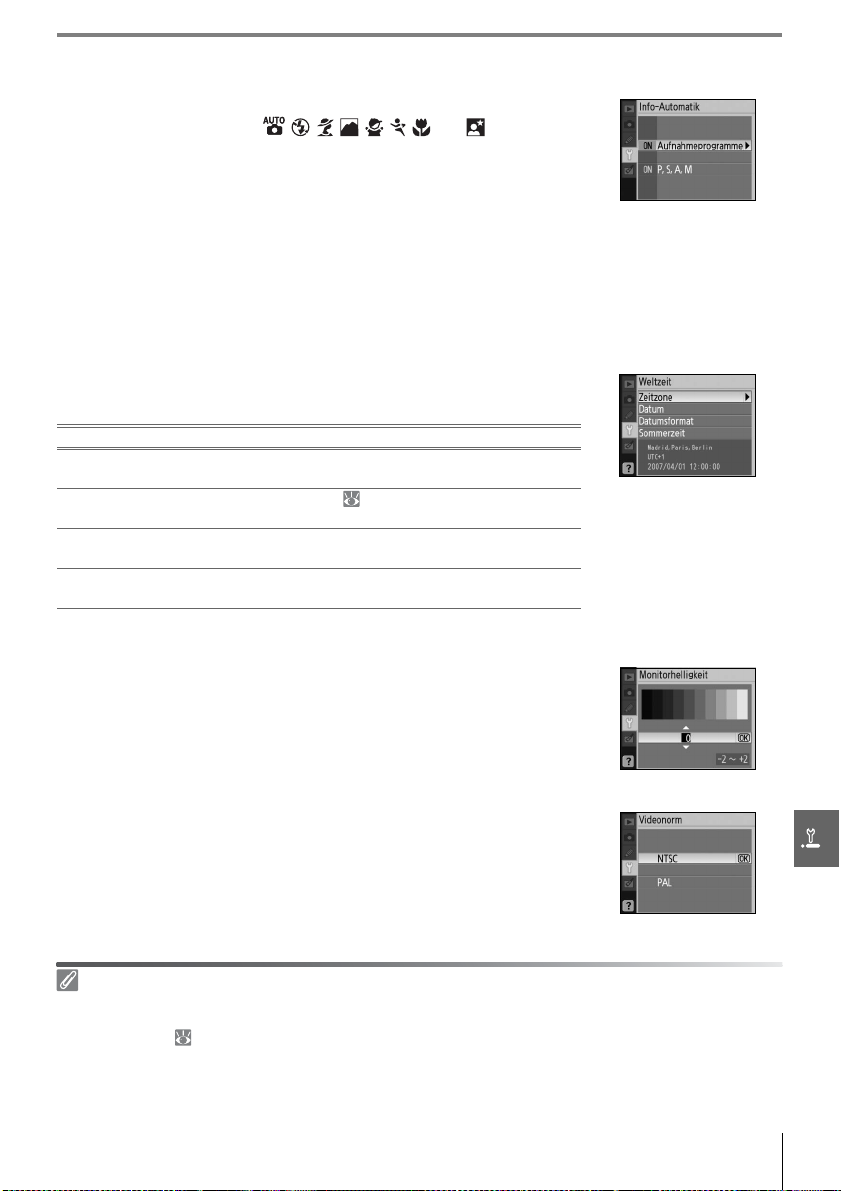
Info-Automatik
Legen Sie fest, ob die Aufnahmeinformationen beim Fotografieren mit
den Aufnahmeprogrammen , , , , , , und oder mit den
Belichtungsprogrammen P, S, A und M automatisch auf dem Monitor ange-
zeigt werden. Wählen Sie die Option »Ein«, wenn die Aufnahmeinforma-
tionen automatisch nach dem Loslassen des Auslösers angezeigt werden
sollen. Wenn die Individiualfunktion 7 (»Bildkontrolle«) ausgeschaltet ist,
werden die Aufnahmeinformationen auch angezeigt, nachdem ein Bild
aufgenommen wurde. Aktivieren Sie die Einstellung »Info-Automatik«, wenn Sie die Kameraeinstel-
lungen häufig überprüfen möchten. Beachten Sie, dass auch bei Auswahl der Option »Ein« der Monitor ausgeschaltet bleibt, solange der Auslöser gedrückt gehalten wird.
Weltzeit
Mit dieser Option können Sie die Uhr der Kamera auf das aktuelle Datum
und die aktuelle Uhrzeit einstellen.
Option Beschreibung
Zeitzone
Datum
Datums-
format
Sommerzeit
Stellen Sie die Zeitzone ein. Die Uhr der Kamera wird automatisch
auf die Uhrzeit in der ausgewählten Zeitzone eingestellt.
Stellen Sie die Kamerauhr ( 11). Überprüfen Sie Datum und
Uhrzeit regelmäßig und stellen Sie die Uhr ggf. nach.
Wählen Sie die Reihenfolge aus, in der Tag, Monat und Jahr angezeigt werden.
Aktivieren bzw. deaktivieren Sie die Sommerzeit. Die Uhr der
Kamera wird automatisch eine Stunde vor- bzw. zurückgestellt.
Monitorhelligkeit
Stellen Sie die Monitorhelligkeit auf einen Wert zwischen –2 (dunkelste
Einstellung) und +2 (hellste Einstellung) ein.
Videonorm
Wählen Sie in diesem Menü die Videonorm, der die Geräte – Fernseher
oder Videorekorder – entsprechen, die Sie anschließen wollen. Wählen Sie
die Option »NTSC«, wenn Sie die Kamera an einen Fernseher oder -Videorekorder anschließen, der der NTSC-Norm entspricht. Wählen Sie die
Option »PAL«, wenn Ihr Gerät der PAL-Norm entspricht. In Europa entsprechen Videosysteme und Fernseher der PAL-Norm.
Die Stromversorgung der Uhr
Die Uhr der Kamera wird über einen separaten, wiederaufladbaren Kondensator gespeist, der bei Bedarf nachgeladen wird, wenn der Akku eingesetzt oder die Kamera mit dem optionalen Netzadapter EH-5 und dem Netzadapteranschluss EP-5 ( 103) betrieben wird. Nach einer Ladezeit von drei Tagen verfügt der Kondensator über eine
Ladekapazität von circa einem Monat. Wenn die Uhrenbatterie leer ist, wird die Meldung »Uhr ist nicht gestellt«
angezeigt und die Datumseinstellung der Uhr auf »2007.01.01 00:00:00« zurückgesetzt. Stellen Sie Datum und Uhrzeit neu ein.
Menühilfe/ Grundlegende Kameraeinstellungen: Das Systemmenü 83

Sprache (LANG)
Wählen Sie die Sprache für die Menüs und Meldungen der Kamera aus:
De Deutsch Deutsch Pt Português Portugiesisch
En Engli sh Englisch Ru Russisch
Es Español Spanisch Sv Sve nska Schwedisch
Fi S uomi Finnisch Chinesisch (traditionell)
Fr Françai s Französisch Chinesisch (vereinfacht)
It Italiano Italienisch Japanisch
Nl Ned erlands Niederländisch Koreanisch
Pl Polski Polnisch
Bildkommentar
Mit dieser Funktion können Sie eine kurze Textnotiz zu einer Aufnahme
eingeben. Der eingegebene Bildkommentar kann in Capture NX (separat
erhältlich; 103) oder PictureProject angezeigt werden.
• Fert ig: Speichern Sie die Änderungen und kehren Sie zum Systemmenü
zurück.
• Kommentar eingeben: Der folgende Dialog wird eingeblendet. Geben Sie
wie unten beschrieben einen Kommentar ein.
Bildkommentar
Zeichenauswahl: Markieren Sie ein gewünschtes Zeichen mit dem Multifunktionswähler und drücken Sie die Taste OK, um das Zeichen auszuwählen.
Kommentarfeld: Im Kommentarfeld erscheint der eingegebene Kommentar.
Drehen Sie das Einstellrad, um den Cursor zu bewegen.
Kommentare können aus bis zu 36 Zeichen bestehen. Überzählig eingegebene Zeichen werden gelöscht. Um
das Zeichen an der Cursorposition zu löschen, drücken Sie die Taste . Drücken Sie , um die Eingabe zu
speichern und zum Bildkommentarmenü zurückzukehren, bzw. , um den Vorgang zu beenden, ohne den
Kommentar einzugeben.
• Kommentar hinzufügen: Wenn diese Option aktiviert ist, wird der Kommentar zu allen zukünftigen Auf-
nahmen hinzugefügt. Markieren Sie diese Option und drücken Sie den Multifunktionswähler rechts,
um die Option zu aktivieren bzw. zu deaktivieren.
USB
Wählen Sie ein USB-Protokoll aus, um die Kamera an einen Computer
oder PictBridge-Drucker anzuschließen. Wählen Sie »MTP/PTP«, wenn
Sie die Kamera an einen PictBridge-Drucker anschließen oder Camera
Control Pro (optional erhältlich) verwenden möchten. Im Abschnitt
»Anschließen an einen Computer« finden Sie Informationen zur Auswahl
des geeigneten USB-Protokolls für PictureProject ( 55).
84 Menühilfe/ Grundlegende Kameraeinstellungen: Das Systemmenü

Ordner
Sie können Ordner erstellen, umbenennen oder löschen bzw. den Ordner
auswählen, in dem neu aufgenommene Bilder gespeichert werden sollen.
• Ordnerauswahl: Wählen Sie den Ordner aus, in dem die Aufnahmen
gespeichert werden sollen.
Aktueller Ordner
ND40X (Standardord-
ner)
• Neu: Mit dieser Option können Sie einen neuen Ordner erstellen und wie nachfolgend im Abschnitt
»Benennen von Ordnern« beschrieben benennen.
• Umbenennen: Mit dieser Option können Sie einen Ordner aus einer Liste wählen und wie nachfolgend
unter »Benennen von Ordnern« beschrieben umbenennen.
• Löschen: Mit dieser Option können Sie alle leeren Ordner auf der Speicherkarte löschen.
Benennen von Ordnern
Zeichenauswahl: Markieren Sie ein gewünschtes Zeichen mit dem Multifunktionswähler und drücken Sie die Taste OK, um das Zeichen auszuwählen.
Namensfeld: Im Namensfeld erscheint der eingegebene Ordnername. Drehen
Sie das Einstellrad, um den Cursor zu bewegen.
Ordnernamen können aus bis zu fünf Zeichen bestehen. Überzählig eingegebene Zeichen werden gelöscht.
Um das Zeichen an der Cursorposition zu löschen, drücken Sie die Taste . Drücken Sie , um die Änderungen zu speichern und zum Systemmenü zurückzukehren, bzw. , um den Vorgang zu beenden, ohne einen
neuen Ordner zu erstellen oder den Ordnernamen zu ändern.
Weitere Ordner (in
alphabetischer Reihenfolge)
Ordnernamen
Die Namen der Ordner auf der Speicherkarte beginnen mit einer fortlaufenden dreistelligen Nummer, die von der
Kamera automatisch vergeben wird (z.B. 100ND40X). Jeder Ordner kann bis zu 999 Bilder enthalten. Wenn die
Kamera bereits mehrere Ordner mit demselben Namensbestandteil angelegt hat, werden neue Aufnahmen immer
in dem Ordner mit der höchsten fortlaufenden Nummer gespeichert. Wenn der aktuelle Ordner 999 Bilder oder
ein Bild mit der Nummer »9999« enthält, legt die Kamera beim Aufnehmen des nächsten Bildes automatisch einen
neuen Ordner mit der nächsten fortlaufenden Nummer an (z.B. »101ND40X«). Die Kamera betrachtet alle Ordner,
die denselben Namen, jedoch eine andere Ordnernummer tragen, als einen Ordner. Wenn beispielsweise unter
»Ordnerauswahl« der Ordner »NIKON« ausgewählt ist und die Option »Wiederg abe-O rdner« auf »Aktuell« ein-
gestellt wurde, werden Bilder aus allen Ordnern mit dem Namensbestandteil NIKON (100NIKON, 101NIKON,
102NIKON usw.) angezeigt ( 66). Beim Umbenennen wird der Namensteil aller Ordner mit gleichem Namen
geändert, die Ordnernummern bleiben jedoch erhalten.
Menühilfe/ Grundlegende Kameraeinstellungen: Das Systemmenü 85

Nummernspeicher
Mit dieser Option können Sie festlegen, wie die Kamera Dateien benennt.
• Aus (Standardvorgabe): Nach dem Anlegen eines neuen Ordners, dem
Formatieren der Speicherkarte oder dem Einsetzen einer neuen Speicherkarte beginnt die fortlaufende Nummerierung wieder bei »0001«.
• Ein: Nachdem ein neuer Ordner angelegt, die Speicherkarte formatiert
oder eine neue Speicherkarte eingesetzt wurde, wird die Bildnummerierung nach der höchsten zuletzt vergebenen Nummer fortgesetzt. Sobald der aktuelle Ordner ein
Bild mit der Dateinummer »9999« enthält, legt die Kamera einen neuen Ordner an. Im neuen Ordner
beginnt die fortlaufende Nummerierung wieder bei »0001«.
• Zurücksetzen: Entspricht der Option »Ein«, jedoch beginnt die fortlaufende Nummerierung bei der
nächsten Aufnahme wieder bei »0001«. (Falls der aktuelle Ordner bereits Bilder enthält, wird ein
neuer Ordner angelegt).
Nummerierung von Bilddateien
Wenn der aktuelle Ordner die Ordnernummer »999« trägt und 999 Bilder bzw. ein Bild mit der Nummer »9999« enthält, wird der Auslöser der Kamera gesperrt und es können keine weiteren Bilder aufgenommen werden. Auf dem
Monitor und im Sucher wird die Meldung eingeblendet, dass die Speicherkarte voll ist. Um weitere Bilder aufnehmen zu können, muss die Funktion »Nummernspeicher« gegebenenfalls deaktiviert, die Speicherkarte formatiert
oder eine neue Speicherkarte in die Kamera eingesetzt werden.
Inspektion
Mit dieser Option kann der Spiegel zu Inspektionszwecken oder zum Reinigen des Bildsensors ( 105) in die Wartungsposition geschwenkt werden.
Firmware-Version
Mit Hilfe dieser Option wird die aktuelle Version der Kamera-Firmware
angezeigt.
86 Menühilfe/ Grundlegende Kameraeinstellungen: Das Systemmenü

Referenzbild (Staub)
Mit dieser Option können Sie ein Referenzbild für die Staubentfernungsfunktion von Capture NX (optional erhältlich) erzeugen. (Weitere Informationen finden Sie im Handbuch zu Capture NX).
Markieren Sie die Option »Ein« und drücken Sie die Taste OK. Die
1
rechts abgebildete Meldung wird eingeblendet und »rEF« wird im
Sucher angezeigt.
Stellen Sie die Kamera 10cm vor dem Motiv auf. Wählen Sie als Motiv für das Referenzbild ein
2
gut beleuchtetes, strukturloses und vollständig weißes Objekt. Wählen Sie den Bildausschnitt so,
dass das Motiv das Sucherbild vollständig ausfüllt. Drücken Sie dann den Auslöser bis zum
ersten Druckpunkt. Der Autofokus stellt automatisch auf unendlich scharf. Stellen Sie bei manueller Scharfeinstellung die Entfernung manuell auf unendlich.
Drücken Sie den Auslöser bis zum zweiten Druckpunkt, um Referenz-
3
daten für die Staubentfernungsfunktion aufzuzeichnen. Sobald der
Auslöser gedrückt wird, schaltet sich der Monitor automatisch aus.
Wenn das Motiv zu hell oder zu dunkel ist, kann die Kamera möglicherweise kein geeignetes Referenzbild aufnehmen und die rechts
abgebildete Meldung wird angezeigt. Wählen Sie in diesem Fall ein
anderes Motiv und wiederholen Sie den Vorgang ab Schritt 1.
Staubentfernung
Die Option »Referenzbild (Staub)« steht nur für prozessorgesteuerte Objektive zur Verfügung. Die Brennweite des
Objektivs sollte mindestens 50mm betragen. Bei Verwendung eines Zoomobjektivs sollten Sie das Referenzbild
mit der längsten Brennweite aufnehmen.
Das Referenzbild kann auch für den Vergleich mit Bildern herangezogen werden,
die mit einer anderen Blendeneinstellung oder einem anderen Objektiv aufgenommen wurden. Referenzbilder können nicht in einem Bildbearbeitungsprogramm auf dem Computer geöffnet werden. Es wird ein Muster aus Gitterlinien
angezeigt, wenn Sie das Referenzbild auf dem Monitor wiedergeben, Histogramme und Spitzlichter können nicht angezeigt werden.
Die Staubentfernungsfunktion wird verwendet, um die Auswirkung von Staub auf
NEF (RAW)-Bilder zu reduzieren. Weitere Informationen finden Sie im Handbuch
zu Capture NX.
Menühilfe/ Grundlegende Kameraeinstellungen: Das Systemmenü 87

Orientierung
Wenn beim Fotografieren die Einstellung »Ein« (Standardvorgabe) aktiviert ist, enthalten die Aufnahmedaten eine Information darüber, wie die
Kamera bei der Aufnahme ausgerichtet bzw. ob das Bild im Hoch- oder
Querformat aufgenommen wurde. Bei der Wiedergabe ( 50), bei der
Anzeige in Capture NX (optional erhältlich; 103) oder PictureProject
werden diese Bilder automatisch gedreht und gegebenenfalls im Hochformat angezeigt.
*
Die Kameraorientierung wird wie folgt aufgezeichnet:
Quer-format Kamera 90 ° im
Uhrzeigersinn gedreht
* Bei Serienaufnahmen ( 32) gilt die für die erste Aufnahme aufgezeichnete Orientierung für alle Bilder derselben
Aufnahmeserie, auch wenn die Kamera zwischendurch gedreht wird.
Kamera 90° gegen den
Uhrzeigersinn gedreht
Die Orientierung der Kamera wird nicht gespeichert, wenn die Option »Aus« gewählt ist. Wählen Sie
diese Option, wenn Sie eine Aufnahme mit nach oben oder nach unten gerichtetem Objektiv belichten.
88 Menühilfe/ Grundlegende Kameraeinstellungen: Das Systemmenü
